Page 1

11,94 cm / 4,7" Navigationssystem
11,94 cm / 4,7" Système de navigation
11,94 cm / 4,7" Navigatore
MEDION
®
GoPal
®
E5455 (MD 98860)
Bedienungsanleitung
Mode d‘emploi
Istruzioni per l‘uso
Page 2
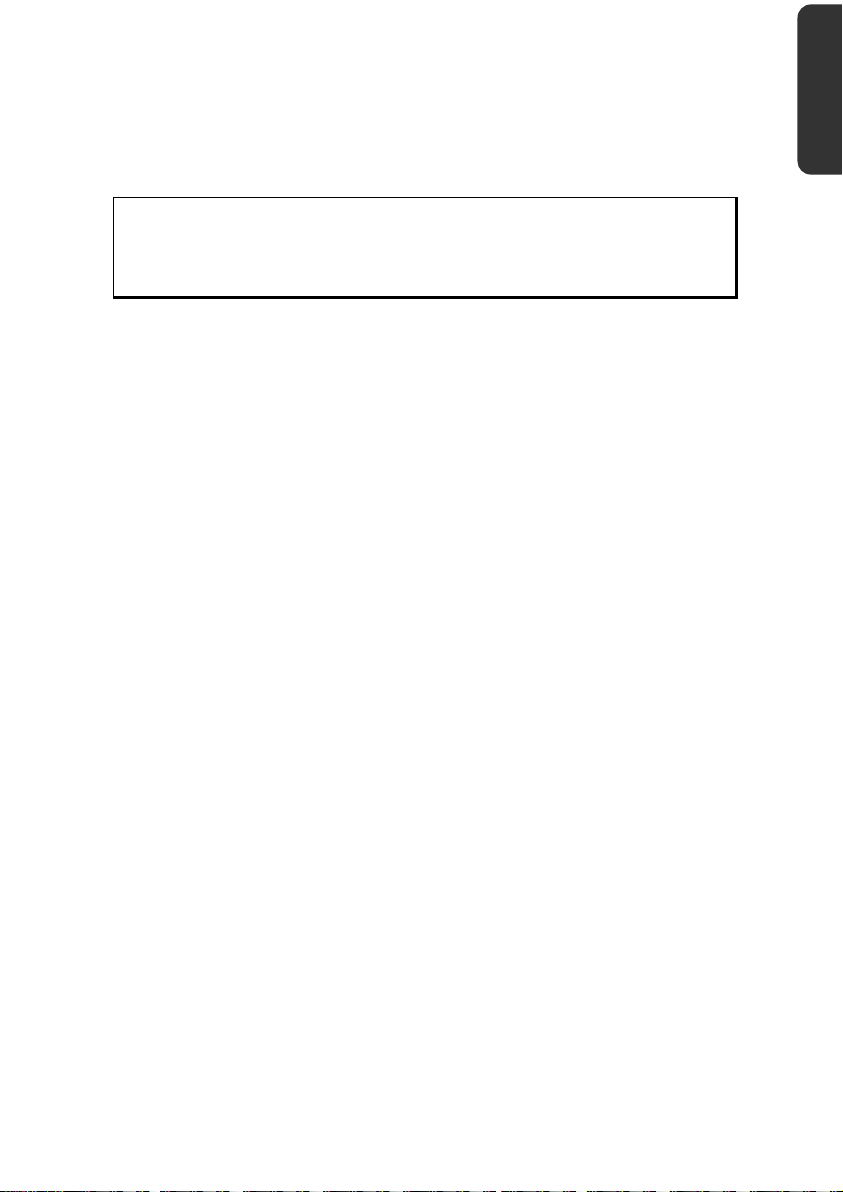
Hinweise zu dieser Bedienungsanleitung
Wir haben diese Bedienungsanleitung für die Installation so gegliedert, dass Sie jederzeit
über das Inhaltsverzeichnis die benötigten Informationen themenbezogen nachlesen können.
Hinweis
Ausführliche Bedienungsanleitungen für die Navigation finden Sie auf der
DVD sowie in der Online-Hilfe des Gerätes.
Schlagen Sie im Kapitel „Häufig gestellte Fragen“ nach, um Antworten auf Fragen zu erhalten, die häufig in unserer Kundenbetreuung gestellt werden.
Ziel dieser Bedienungsanleitung ist es, Ihnen den Umgang mit Ihrem Navigationssystem in
leicht verständlicher Sprache nahe zu bringen.
Persönliches
Notieren Sie zu Ihrem Eigentumsnachweis:
Seriennummer (S/N) ....................................................................................
Passwort ....................................................................................
Hinweistext ....................................................................................
SuperPIN ....................................................................................
UUID ....................................................................................
Kaufdatum ....................................................................................
Kaufort ....................................................................................
Die Seriennummer entnehmen Sie dem Typenschild auf der Rückseite / Unterseite Ihres
Gerätes. Übertragen Sie die Nummer ggf. auch in Ihre Garantieunterlagen.
Das Passwort und den Hinweistext geben Sie über die Security Funktion ein. Die SuperPIN
und die UUID erhalten Sie nach der Aktivierung der Security Funktion. Siehe Seite 19.
Deutsch
Français
Italiano
Page 3
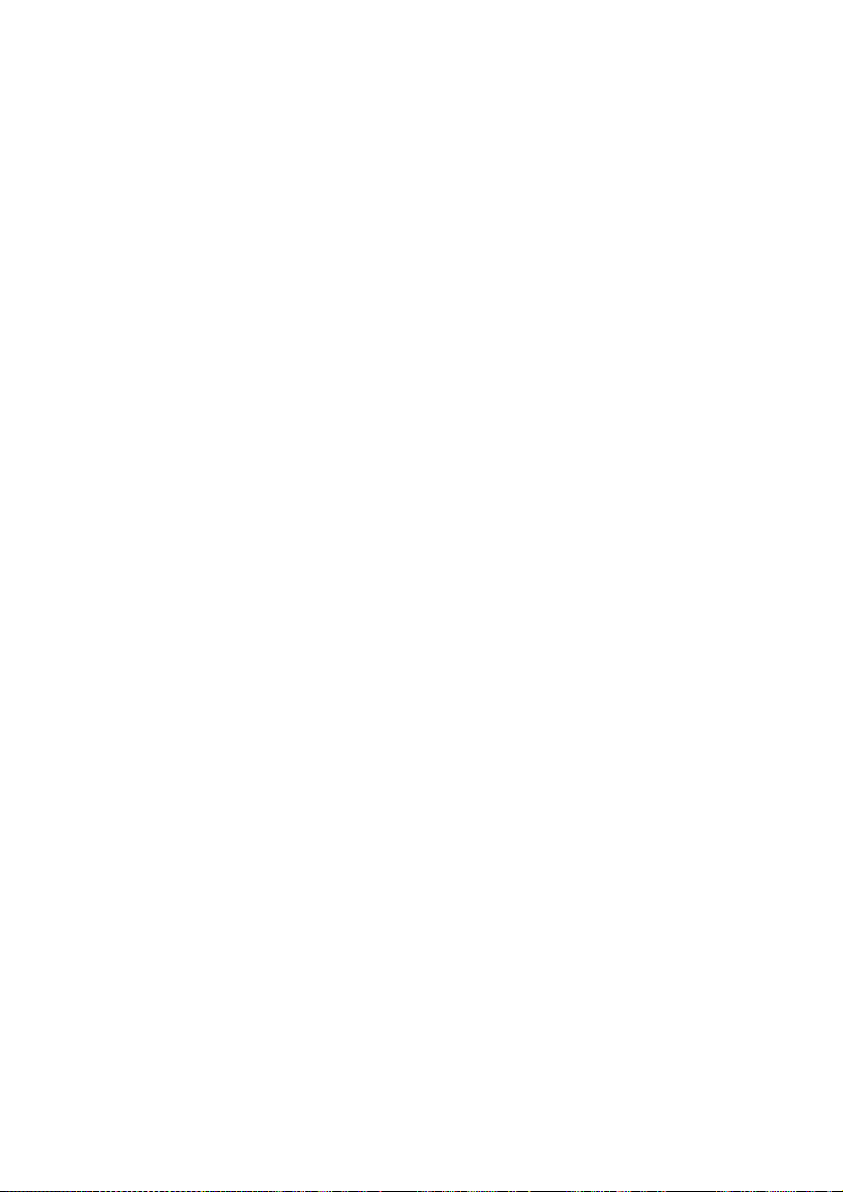
Die Qualität
Wir haben bei der Wahl der Komponenten unser Augenmerk auf hohe Funktionalität,
einfache Handhabung, Sicherheit und Zuverlässigkeit gelegt. Durch ein ausgewogenes
Hard- und Softwarekonzept können wir Ihnen ein zukunftsweisendes Navigationssystem
präsentieren, das Ihnen viel Freude bei der Arbeit und in der Freizeit bereiten wird. Wir
bedanken uns für Ihr Vertrauen in unsere Produkte.
Der Service
Durch individuelle Kundenbetreuung unterstützen wir Sie bei Ihrer täglichen Arbeit. Nehmen Sie mit uns Kontakt auf, wir freuen uns, Ihnen helfen zu dürfen. Sie finden in diesem
Handbuch ein gesondertes Kapitel zum Thema Kundendienst beginnend auf Seite 64.
Copyright © 2011, 13/09/2011
Alle Rechte vorbehalten. Diese Bedienungsanleitung ist urheberrechtlich geschützt.
Das Copyright liegt bei der Firma MEDION
Warenzeichen: MS-DOS
®
Pentium
ist ein eingetragenes Warenzeichen der Firma Intel®. Andere Warenzeichen sind Eigentum ihrer jeweiligen
Besitzer.
Technische und optische Änderungen sowie Druckfehler vorbehalten.
®
und Windows® sind eingetragene Warenzeichen der Fa. Microsoft®.
®
.
ii
Page 4
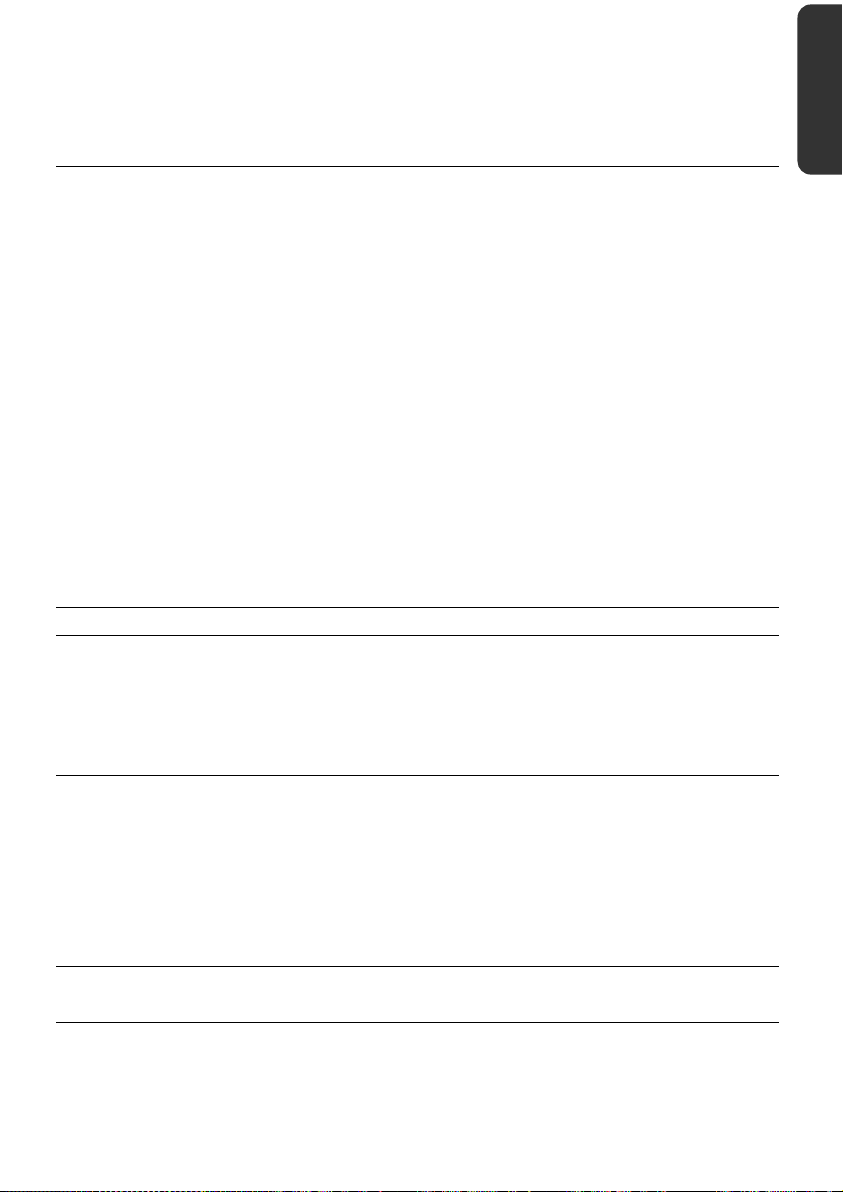
Inhalt
Sicherheit und Wartung .................................................................................. 1
Sicherheitshinweise ....................................................................................................... 1
Datensicherung ............................................................................................................. 1
Bedingungen der Betriebsumgebung ............................................................................ 2
Reparatur ...................................................................................................................... 2
Umgebungstemperatur ................................................................................................. 2
Elektromagnetische Verträglichkeit ................................................................................ 3
Anschließen ................................................................................................................... 4
Stromversorgung über Autoadapter .......................................................................... 4
Verkabelung .................................................................................................................. 4
Konformitätsinformation nach R&TTE ........................................................................... 4
Akkubetrieb ................................................................................................................... 5
Reinigung und Wartung ................................................................................................ 5
Pflege des Displays ........................................................................................................ 5
Entsorgung ................................................................................................................... 6
Transport ...................................................................................................................... 7
Lieferumfang ................................................................................................... 8
Ansichten ......................................................................................................... 9
Ansicht von vorne ......................................................................................................... 9
Rückansicht ................................................................................................................. 10
Ansicht von oben ........................................................................................................ 10
Ansicht von unten ....................................................................................................... 11
Ersteinrichtung ............................................................................................. 12
I. Akku laden ............................................................................................................... 12
II. Stromversorgung .................................................................................................... 13
Stromversorgung über Autoadapter ........................................................................ 13
Alternative Lademöglichkeit des Akkus ........................................................................ 13
III. Gerät ein- und ausschalten ..................................................................................... 14
Hauptansichten ........................................................................................................ 15
Allgemeine Bedienungshinweise ................................................................... 18
Ein- und Ausschalten ................................................................................................... 18
Security ......................................................................................................... 19
Passwort und Hinweistext anlegen .............................................................................. 19
Einstellungen vornehmen ............................................................................................ 20
Deutsch
Français
Italiano
iii
Page 5
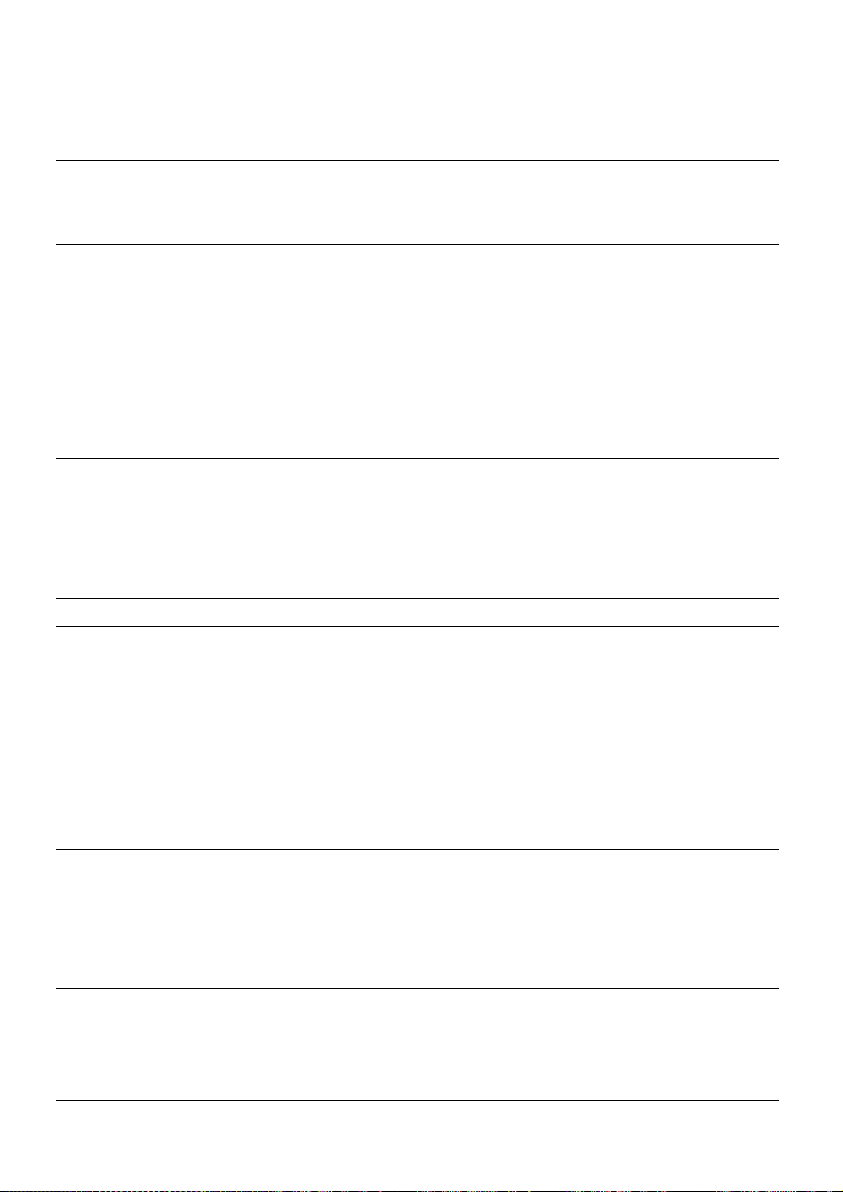
SuperPIN und UUID ..................................................................................................... 21
Nachträgliche Einstellungen vornehmen ..................................................................... 22
Passwortabfrage .......................................................................................................... 23
Navigationssystem zurücksetzen ................................................................... 24
Reset ........................................................................................................................... 24
Vollständiges Abschalten/Hard Reset ........................................................................... 25
Navigieren ..................................................................................................... 26
Sicherheitshinweise Navigation ................................................................................ 26
Hinweise für die Benutzung im Fahrzeug ................................................................. 27
Antennenausrichtung .................................................................................................. 28
I. Autohalterung montieren ......................................................................................... 28
II. Navigationssystem befestigen .................................................................................. 29
III. Stromversorgung über Autoadapter ....................................................................... 30
IV. Navigationssoftware starten ................................................................................... 31
Integrierter FM-Transmitter .......................................................................... 32
Start des FM-Transmitters ............................................................................................ 32
Übersicht Hauptbildschirm .......................................................................................... 32
Beschreibung der Schaltflächen ................................................................................... 33
Frequenzauswahl ..................................................................................................... 33
Sprachkommandos ........................................................................................ 34
Freisprecheinrichtung über Bluetooth .......................................................... 39
Bluetooth Anwendung starten .................................................................................... 39
Übersicht des Hauptbildschirms .................................................................................. 39
Navigationsgerät und Mobiltelefon koppeln ............................................................... 41
Eingehende Anrufe annehmen .................................................................................... 42
Anrufe tätigen ............................................................................................................. 42
Eingehende Nachrichten lesen oder vorlesen lassen .................................................... 43
Während eines Anrufes ................................................................................................ 44
MP3-Player .................................................................................................... 45
Übersicht des Hauptbildschirms .................................................................................. 45
Titel auswählen und in die Favoritenliste aufnehmen .................................................. 46
Favoritenliste ............................................................................................................... 47
Liste der festgelegten Lesezeichen ............................................................................... 47
Picture Viewer ............................................................................................... 48
Bedienung des Picture Viewers .................................................................................... 48
Hauptbildschirm .......................................................................................................... 48
Vollbildansicht ......................................................................................................... 49
Travel Guide .................................................................................................. 51
iv
Page 6
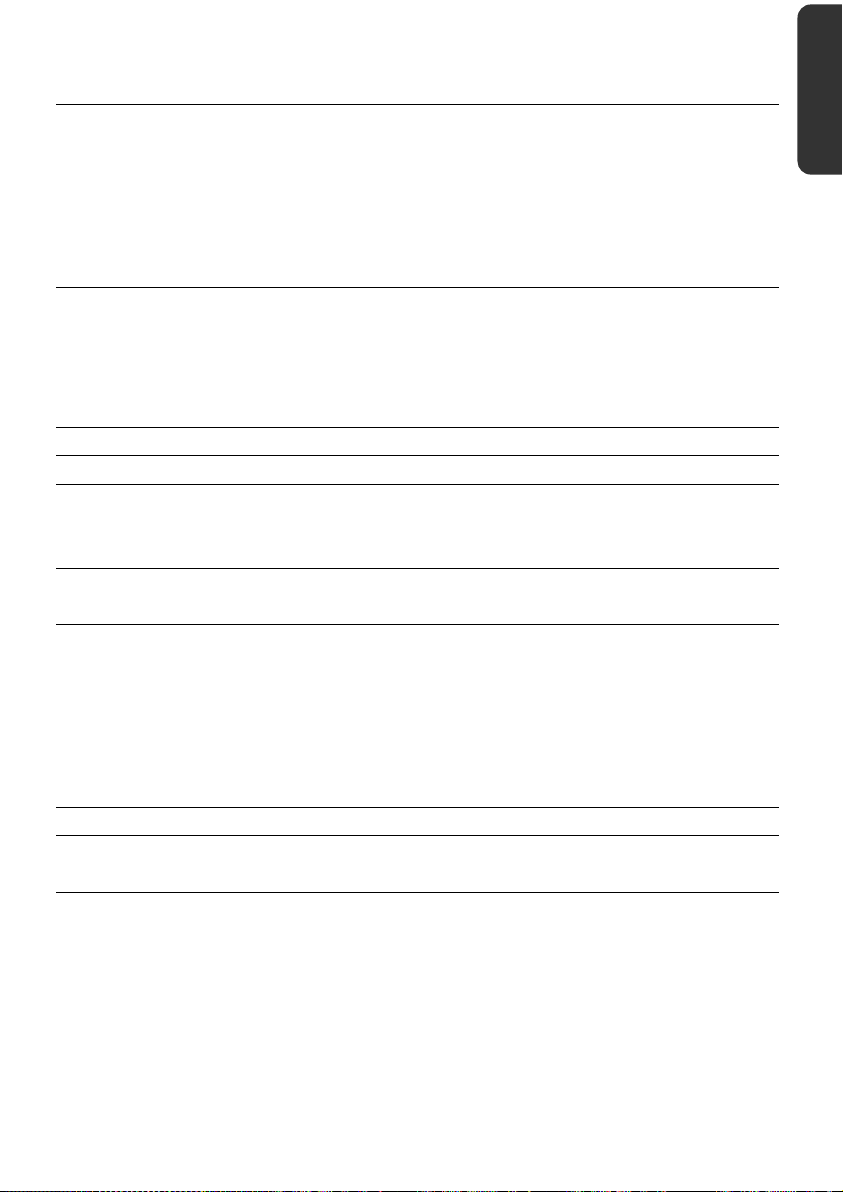
Übersicht des Hauptbildschirms .................................................................................. 51
Alarm Clock (Weckfunktion) ......................................................................... 53
Beschreibung der Schaltflächen ................................................................................... 54
Einstellen der Systemzeit .......................................................................................... 55
Auswahl eines Wecktons ............................................................................................. 56
Lautstärke einstellen ................................................................................................. 57
Snooze-Funktion ...................................................................................................... 58
Beenden der Alarm Clock ......................................................................................... 58
Sudoku .......................................................................................................... 59
Übersicht des Hauptbildschirms .................................................................................. 59
Beschreibung der Schaltflächen ................................................................................... 60
Übersicht des Spielfelds ............................................................................................... 61
Beschreibung der Schaltflächen ............................................................................... 61
Verkehrsregeln Europa .................................................................................. 62
Häufig gestellte Fragen ................................................................................. 63
Kundendienst ................................................................................................ 64
Fehler und mögliche Ursachen .................................................................................... 64
Benötigen Sie weitere Unterstützung? ......................................................................... 64
Anhang .......................................................................................................... 65
Sonderfunktion CleanUp (englische Programmführung) ............................................. 65
Synchronisation mit dem PC .......................................................................... 68
I. Microsoft® ActiveSync® installieren ............................................................................. 68
II. Mit dem PC verbinden ............................................................................................. 69
Massenspeichermodus ............................................................................................. 69
ActiveSync®-Modus ................................................................................................... 70
Alternative Lademöglichkeit des Akkus ..................................................................... 70
III. Mit Microsoft® ActiveSync® arbeiten ......................................................................... 70
GPS (Global Positioning System) ................................................................... 71
TMC (Traffic Message Channel) ..................................................................... 72
Anschluss einer externen Wurfantenne (optional) .................................................... 73
Umgang mit Speicherkarten.......................................................................... 74
Einsetzen von Speicherkarten ...................................................................................... 74
Entfernen der Speicherkarte ........................................................................................ 74
Zugriff auf Speicherkarten ........................................................................................... 74
Datenaustausch über Kartenleser ............................................................................. 75
Weiteres Kartenmaterial ............................................................................................... 75
Übertragung von Kartenmaterial auf eine Speicherkarte........................................... 75
Alternative Installation der Navigationssoftware von einer Speicherkarte ................. 76
Übertragen von Installationsdateien und Kartenmaterial in den internen Speicher ... 76
Deutsch
Français
Italiano
v
Page 7
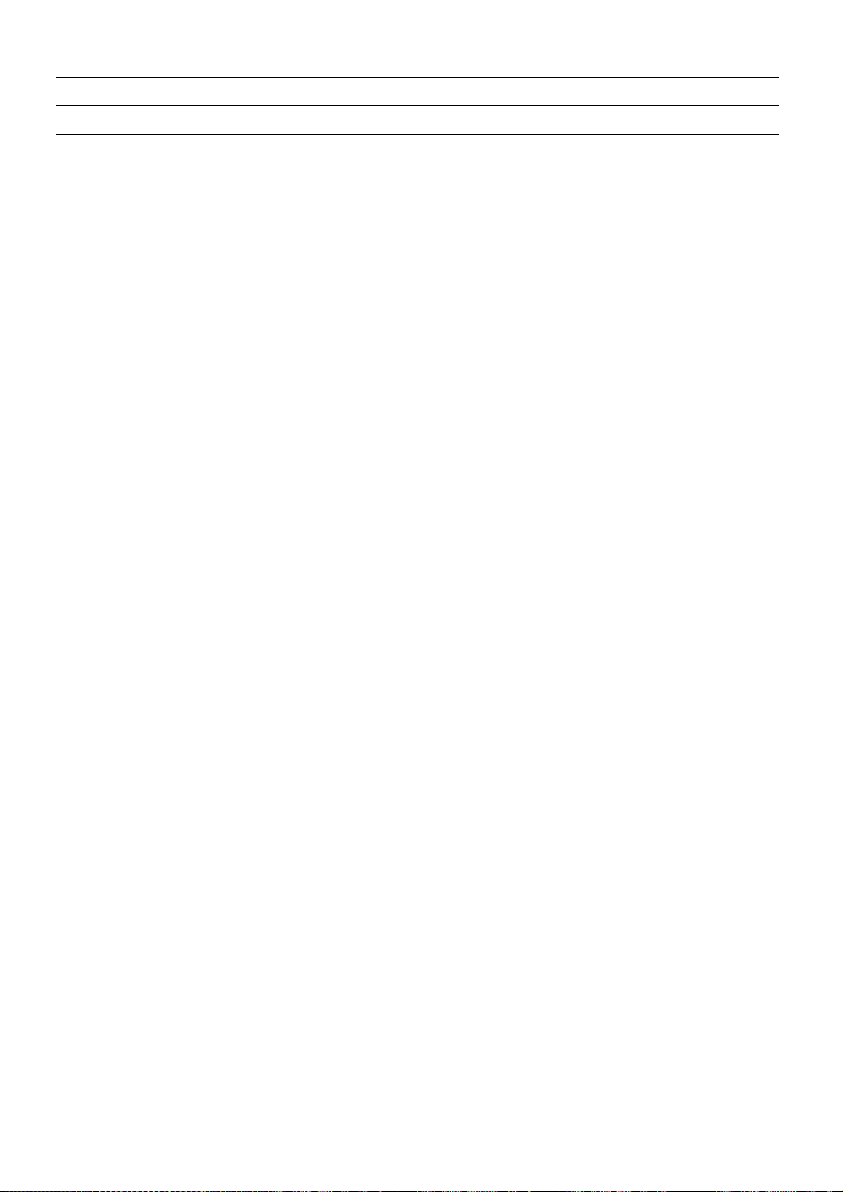
Technische Daten .......................................................................................... 77
Vervielfältigung dieses Handbuchs ................................................................ 77
Index ............................................................................................................. 78
vi
Page 8
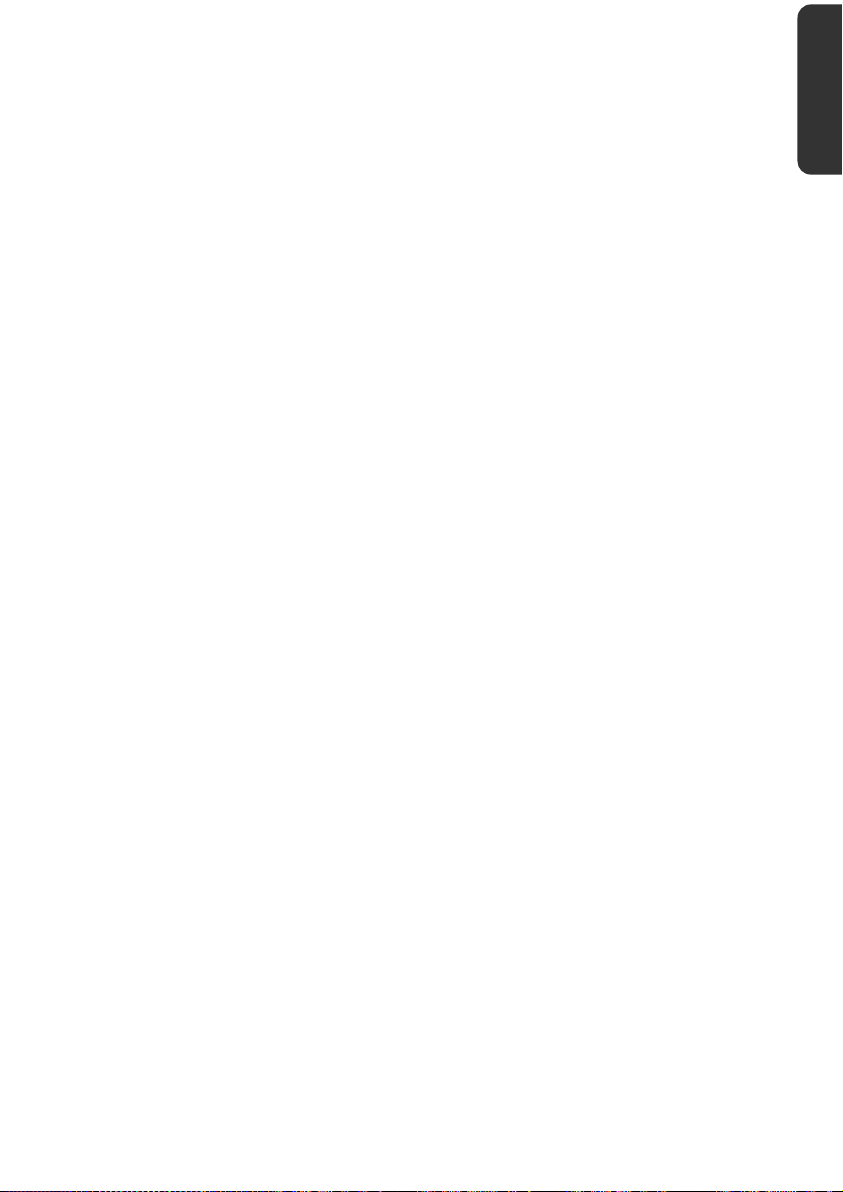
Sicherheit und Wartung
Sicherheitshinweise
Bitte lesen Sie dieses Kapitel aufmerksam durch und befolgen Sie alle aufgeführten Hinweise. So gewährleisten Sie einen zuverlässigen Betrieb und eine lange Lebenserwartung Ihres
Gerätes.
Bewahren Sie die Verpackung und die Bedienungsanleitung gut auf, um sie bei einer Veräußerung des Gerätes dem neuen Besitzer weiter geben zu können.
Lassen Sie Kinder nicht unbeaufsichtigt an elektrischen Geräten spielen. Kinder
können mögliche Gefahren nicht immer richtig erkennen.
Halten Sie das Verpackungsmaterial, wie z.B. Folien von Kindern fern. Bei Miss-
brauch könnte Erstickungsgefahr bestehen.
Betreiben Sie Ihr Navigationssystem nur mit zugelassener Stromversorgung.
Öffnen Sie niemals das Gehäuse des Gerätes oder des Zubehörs, sie beinhalten kei-
ne zu wartenden Teile! Bei geöffnetem Gehäuse besteht Lebensgefahr durch elektrischen Schlag.
Legen Sie keine Gegenstände auf das Gerät und üben Sie keinen Druck auf das Dis-
play aus. Andernfalls kann das Display brechen.
Berühren Sie nicht das Display mit kantigen Gegenständen, um Beschädigungen zu
vermeiden. Verwenden Sie ausschließlich den Stift oder einen anderen stumpfen
Stift. In vielen Fällen kann eine Bedienung auch über den Finger erfolgen.
Es besteht Verletzungsgefahr, wenn das Display bricht. Sollte dies passieren, packen
Sie mit Schutzhandschuhen die geborstenen Teile ein und senden Sie diese zur
fachgerechten Entsorgung an Ihr Service Center. Waschen Sie anschließend Ihre
Hände mit Seife, da nicht auszuschließen ist, dass Chemikalien ausgetreten sein
könnten.
Beenden Sie die Stromversorgung, schalten Sie das Gerät sofort aus bzw. erst gar nicht ein
und wenden Sie sich an das Service Center
wenn das Gehäuse des Gerätes oder des Zubehörs beschädigt ist oder Flüssigkeiten
hineingelaufen sind. Lassen Sie die Komponenten erst vom Kundendienst überprüfen, um Beschädigungen zu vermeiden!
Deutsch
Français
Italiano
Datensicherung
Die Geltendmachung von Schadensersatzansprüchen für Datenverlust und da-
durch entstandene Folgeschäden ist ausgeschlossen. Machen Sie nach jeder Aktualisierung Ihrer Daten Sicherungskopien auf externe Speichermedien (z. B. CD-R).
Page 9
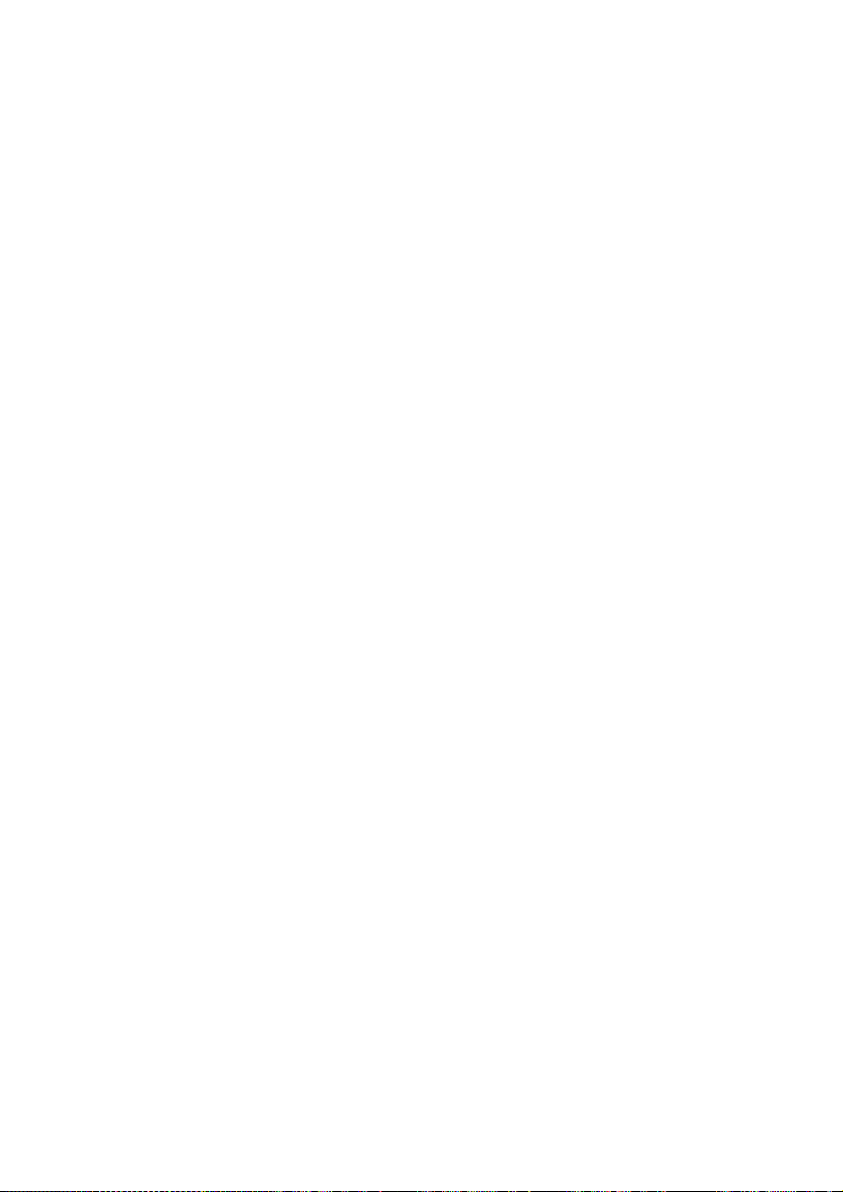
Bedingungen der Betriebsumgebung
Das Nichtbeachten dieser Hinweise kann zu Störungen oder zur Beschädigung des Gerätes
führen. Die Gewährleistung in diesen Fällen ist ausgeschlossen.
Halten Sie Ihr Navigationssystem und alle angeschlossenen Geräte von Feuchtigkeit
fern und vermeiden Sie Staub, Hitze und direkte Sonneneinstrahlung, besonders im
Auto.
Schützen Sie Ihr Gerät unbedingt vor Nässe z.B. durch Regen und Hagel. Bitte be-
achten Sie, dass sich Feuchtigkeit auch in einer Schutztasche durch Kondensation
bilden kann.
Vermeiden Sie starke Vibrationen und Erschütterungen, wie sie z. B. bei Querfeld-
einfahrten auftreten können.
Vermeiden Sie, dass sich das Gerät aus seiner Halterung, z. B. beim Bremsen, löst.
Montieren Sie das Gerät möglichst senkrecht.
Reparatur
Bitte wenden Sie sich an unser Service Center, wenn Sie technische Probleme mit
Ihrem Gerät haben.
Im Falle einer notwendigen Reparatur wenden Sie sich bitte ausschließlich an unser
autorisiertes Service Center. Die Anschrift finden Sie auf Ihrer Garantiekarte.
Umgebungstemperatur
Das Gerät kann bei einer Umgebungstemperatur von 5° C bis 35° C und bei einer
relativen Luftfeuchtigkeit von 10% - 90% (nicht kondensierend) betrieben werden.
Im ausgeschalteten Zustand kann das Gerät bei 0° C bis 60° C gelagert werden.
Das Gerät sollte sicher verstaut werden. Vermeiden Sie hohe Temperaturen (z. B.
beim Parken oder durch direkte Sonneneinstrahlung).
2
Deutsch
Page 10
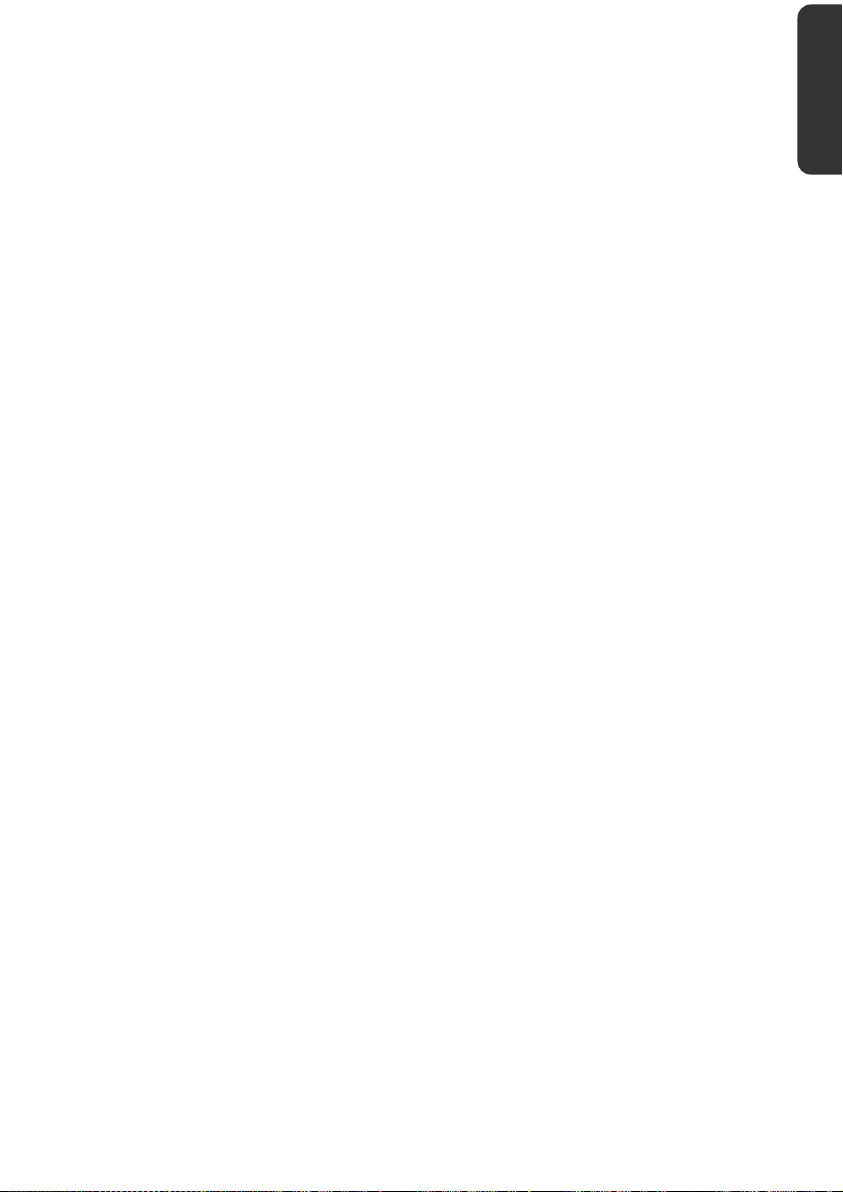
Elektromagnetische Verträglichkeit
Beim Anschluss von zusätzlichen oder anderer Komponenten müssen die Richtli-
nien für elektromagnetische Verträglichkeit (EMV) eingehalten werden. Bitte beachten Sie außerdem, dass in Verbindung mit diesem Gerät nur abgeschirmte Kabel für
die externen Schnittstellen eingesetzt werden dürfen.
Wahren Sie mindestens einen Meter Abstand von hochfrequenten und magneti-
schen Störquellen (Fernsehgerät, Lautsprecherboxen, Mobiltelefon usw.), um Funktionsstörungen und Datenverlust zu vermeiden.
Elektronische Geräte verursachen elektromagnetische Strahlen, wenn sie betrieben
werden. Diese Strahlen sind ungefährlich, können aber andere Geräte stören, die in
der unmittelbaren Nähe betrieben werden. Unsere Geräte werden im Labor auf ihre
elektromagnetische Verträglich geprüft und optimiert. Es lässt sich dennoch nicht
ausschließen, dass Betriebsstörungen auftreten, die sowohl das Gerät selbst, wie
auch die Elektronik im Umfeld betreffen können. Sollten Sie eine solche Störung
feststellen, versuchen Sie durch Ändern der Abstände und Positionen der Geräte,
Abhilfe zu schaffen. Stellen Sie insbesondere im KFZ sicher, dass die Elektronik des
Fahrzeugs einwandfrei funktioniert, bevor Sie losfahren.
Deutsch
Français
Italiano
Sicherheit und Wartung
3
Page 11
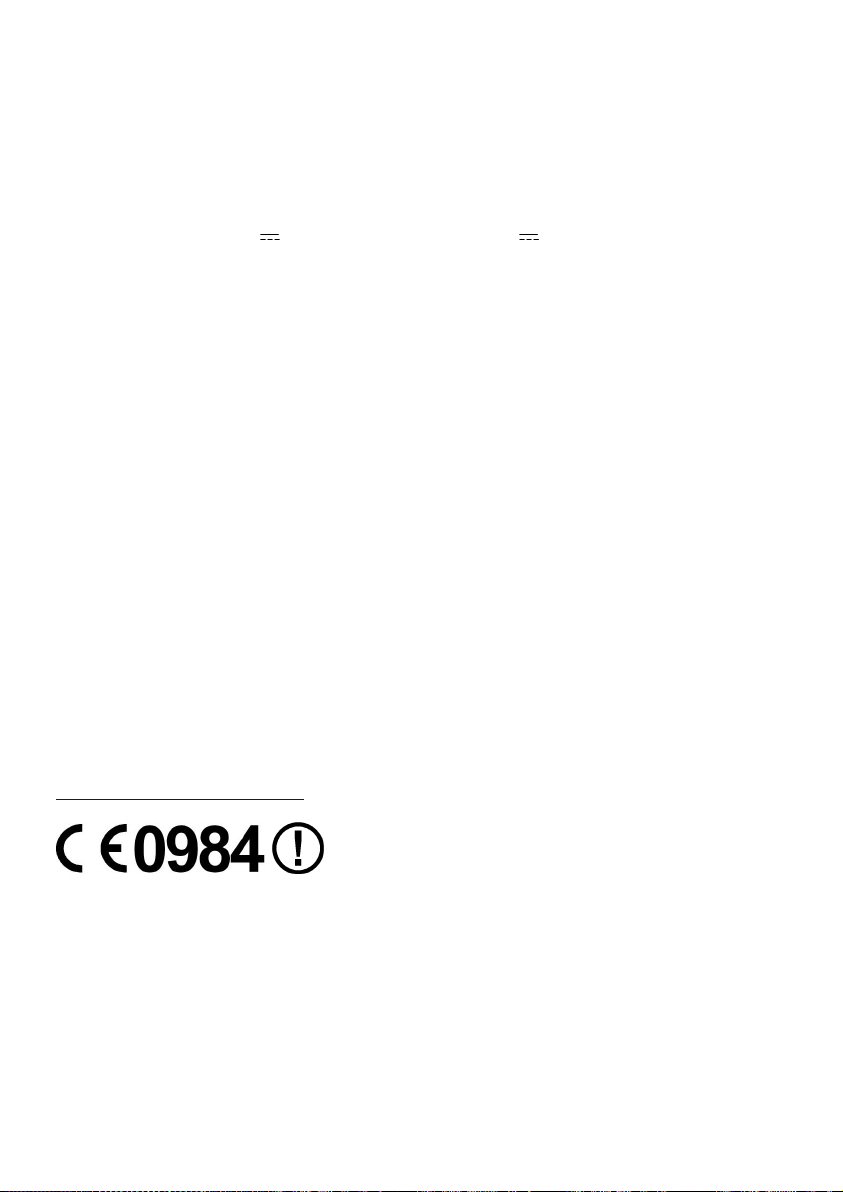
Anschließen
Beachten Sie nachfolgende Hinweise, um Ihr Gerät ordnungsgemäß anzuschließen:
Stromversorgung über Autoadapter
Betreiben Sie den Autoadapter nur im Zigarettenanzünder eines Fahrzeugs (Auto-
batterie = DC 12V oder LKW-Batterie = DC 24V ). Wenn Sie sich der Stromversorgung an Ihrem Fahrzeug nicht sicher sind, fragen Sie den Autohersteller.
Verkabelung
Verlegen Sie die Kabel so, dass niemand darauf treten oder darüber stolpern kann.
Stellen Sie keine Gegenstände auf die Kabel, da diese sonst beschädigt werden
könnten.
Wenden Sie beim Anschliessen von Kabeln und Steckern keine Gewalt an und ach-
ten Sie auf die richtige Orientierung der Stecker.
Lassen Sie keine großen Kräfte, z.B. von der Seite, auf Steckverbindungen einwir-
ken. Dies führt sonst zu Schäden an und in Ihrem Gerät.
Vermeiden Sie Kurzschluss und Kabelbruch indem Sie Kabel nicht quetschen oder
stark biegen.
Konformitätsinformation nach R&TTE
Mit diesem Gerät wurden folgende Funkausstattungen ausgeliefert:
Bluetooth
FM-Transmitter
Hiermit erklärt die MEDION AG, dass sich diese Geräte in Übereinstimmung mit den grundlegenden Anforderungen und den übrigen einschlägigen Bestimmungen der Richtlinie
1999/5/EG befinden. Vollständige Konformitätserklärungen sind erhältlich unter
www.medion.com/conformity
4
.
Deutsch
Page 12
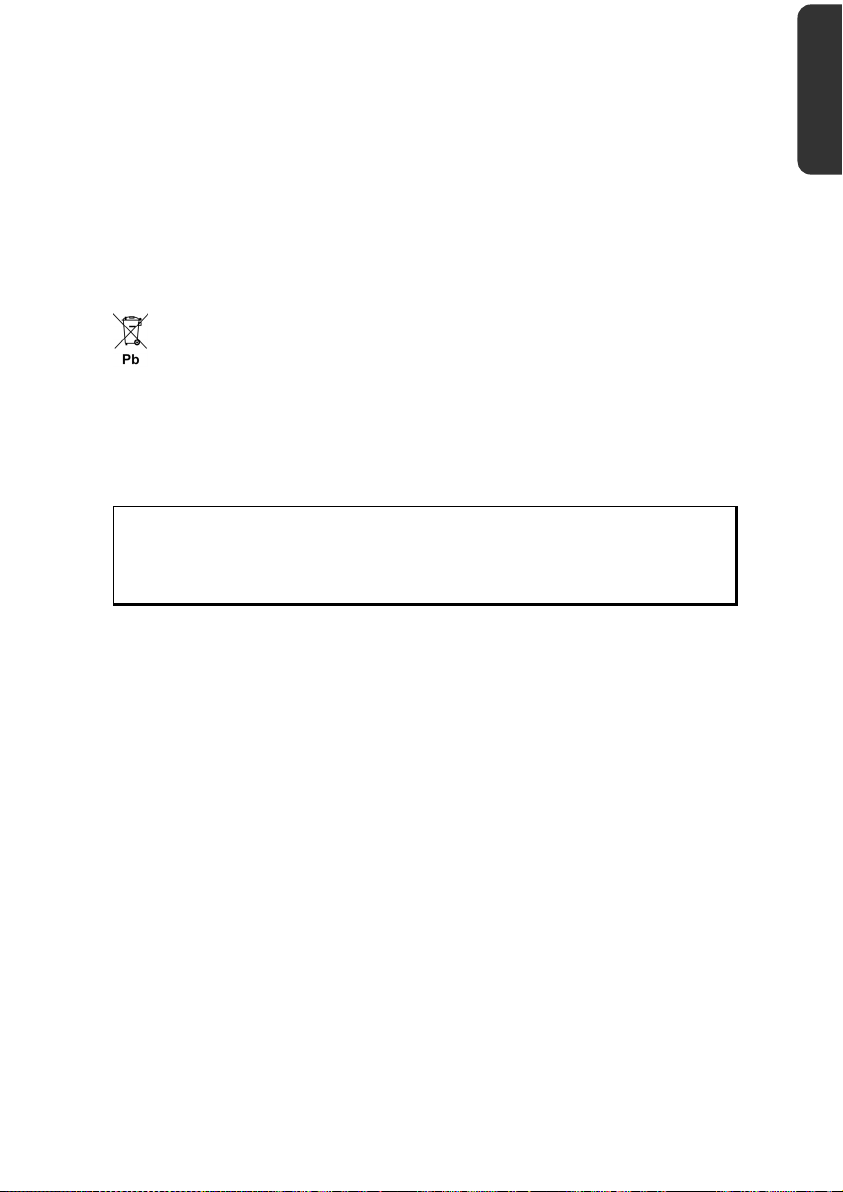
Akkubetrieb
Ihr Gerät wird mit einem eingebauten Akku betrieben. Um die Lebensdauer und Leistungsfähigkeit Ihres Akkus zu verlängern sowie einen sicheren Betrieb zu gewährleisten, sollten
Sie nachfolgende Hinweise beachten:
Akkus vertragen keine Hitze. Vermeiden Sie, dass sich das Gerät und so auch der
eingebaute Akku zu stark erhitzen. Die Missachtung dieser Hinweise kann zur Beschädigung und unter Umständen gar zur Explosion des Akkus führen.
Benutzen Sie zur Ladung des Akkus nur den mitgelieferten Autoadapter des Naviga-
tionssets.
Deutsch
Français
Akkus sind Sondermüll. Zur sachgerechten Akku-Entsorgung stehen im batte-
rievertreibenden Handel sowie den kommunalen Sammelstellen entsprechende
Behälter bereit. Wenn Sie sich von dem Artikel trennen möchten, entsorgen Sie ihn
zu den aktuellen Bestimmungen. Auskunft erteilt die kommunale Stelle.
Reinigung und Wartung
Achtung!
Es befinden sich keine zu wartenden oder zu reinigenden Teile innerhalb
des Gehäuses.
Die Lebensdauer des Gerätes können Sie durch folgende Maßnahmen verlängern:
Ziehen Sie vor dem Reinigen immer den Stromversorgungsstecker und alle Verbin-
dungskabel.
Reinigen Sie das Gerät nur mit einem angefeuchteten, fusselfreien Tuch.
Verwenden Sie keine Lösungsmittel, ätzende oder gasförmige Reinigungsmittel.
Pflege des Displays
Vermeiden Sie ein Verkratzen der Bildschirmoberfläche, da diese leicht beschädigt
werden kann. Wir empfehlen die Verwendung von Display-Schutzfolien, um Kratzern und Verschmutzungen vorzubeugen. Sie erhalten dieses Zubehör im Fachhandel.
Die bei der Auslieferung auf dem Display u. U. angebrachte Folie ist ein reiner
Transportschutz!
Achten Sie darauf, dass keine Wassertröpfchen auf dem Bildschirm zurückbleiben.
Wasser kann dauerhafte Verfärbungen verursachen.
Reinigen Sie den Bildschirm mit einem weichen, leicht angefeuchteten, fusselfreien
Tuch.
Setzen Sie den Bildschirm weder grellem Sonnenlicht noch ultravioletter Strahlung
aus.
Italiano
Sicherheit und Wartung
5
Page 13
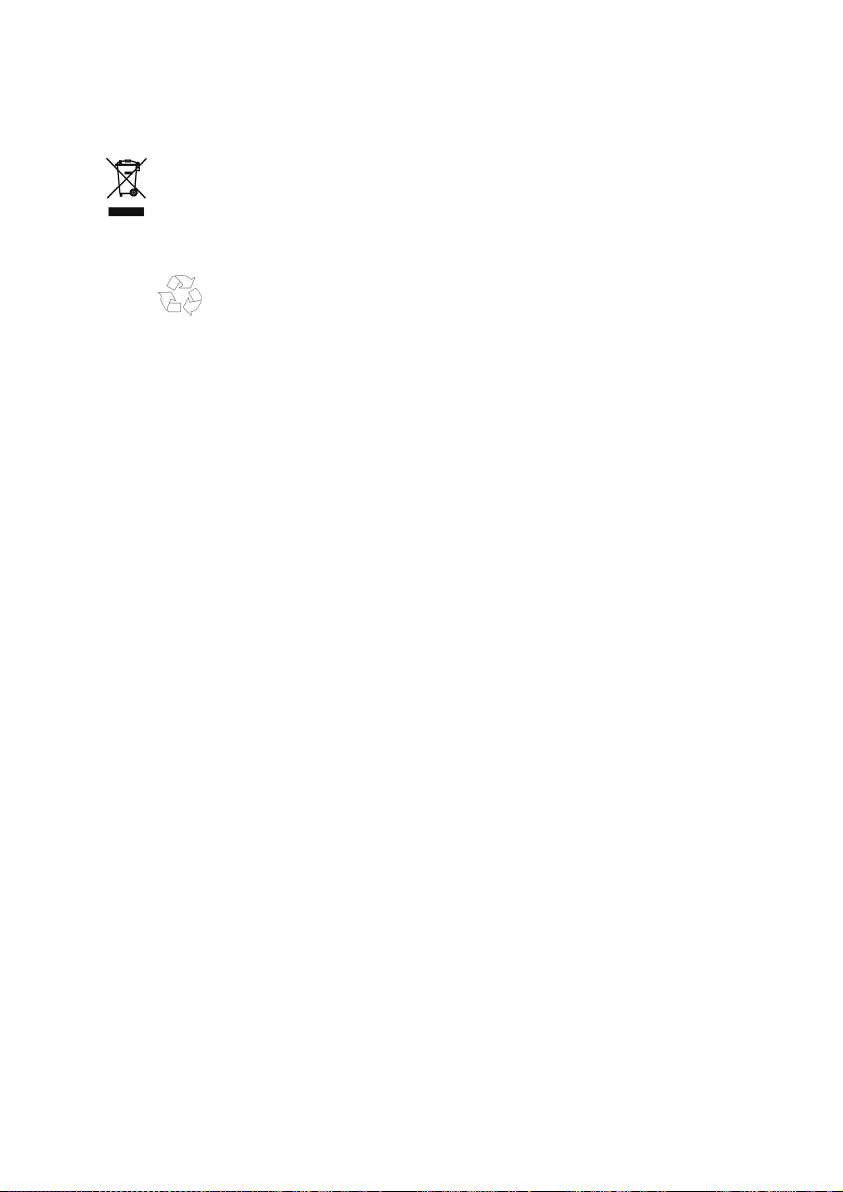
Entsorgung
Das Gerät und seine Verpackung sind recyclingfähig.
Gerät
Werfen Sie das Gerät am Ende seiner Lebenszeit keinesfalls in den normalen Hausmüll.
Erkundigen Sie sich nach Möglichkeiten einer umweltgerechten Entsorgung.
Verpackung
Ihr Gerät befindet sich zum Schutz vor Transportschäden in einer Verpackung. Verpackun-
gen sind aus Materialien hergestellt, die umweltschonend entsorgt und einem fachgerechten Recycling zugeführt werden können.
6
Deutsch
Page 14
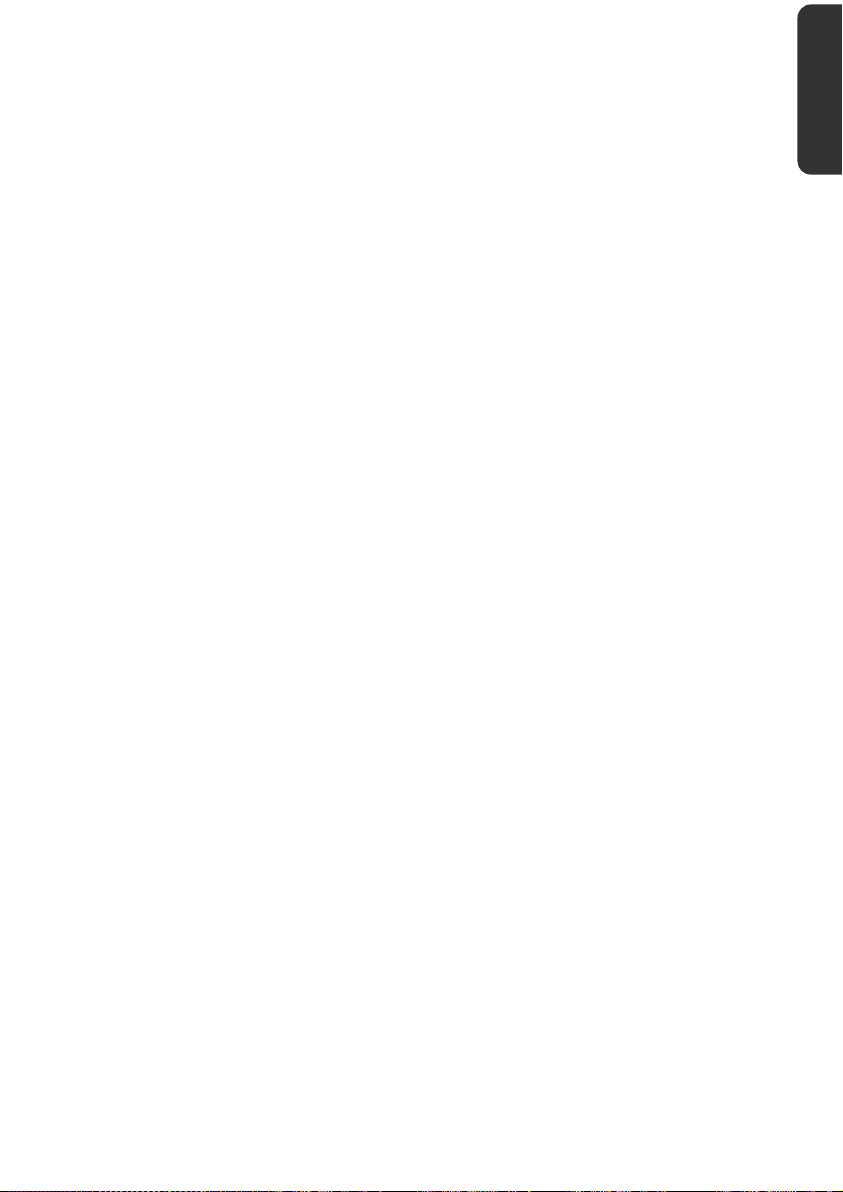
Transport
Beachten Sie folgende Hinweise, wenn Sie das Gerät transportieren wollen:
Bei großen Temperatur- oder Feuchtigkeitsschwankungen kann es durch Konden-
sation zur Feuchtigkeitsbildung innerhalb des Gerätes kommen, die einen elektrischen Kurzschluss verursachen kann.
Warten Sie nach einem Transport des Gerätes solange mit der Inbetriebnahme, bis
das Gerät die Umgebungstemperatur angenommen hat.
Verwenden Sie eine Schutzhülle, um das Gerät vor Schmutz, Erschütterungen und
Kratzern zu schützen.
Erkundigen Sie sich vor einer Reise über die am Zielort vorhandene Strom- und
Kommunikationsversorgung. Erwerben Sie vor dem Reiseantritt bei Bedarf die erforderlichen Adapter für Strom bzw. Kommunikation.
Benutzen Sie für den Versand Ihres Gerätes stets die
originale Kartonage und lassen Sie sich von Ihrem Transportunternehmen diesbezüglich beraten.
Wenn Sie die Handgepäckkontrolle am Flughafen passieren, ist es empfehlenswert,
dass Sie das Gerät und alle magnetischen Speichermedien (externe Festplatten)
durch die Röntgenanlage (die Vorrichtung, auf der Sie Ihre Taschen abstellen) schicken. Vermeiden Sie den Magnetdetektor (die Konstruktion, durch die Sie gehen)
oder den Magnetstab (das Handgerät des Sicherheitspersonals), da dies u. U. Ihre
Daten zerstören könnte.
Deutsch
Français
Italiano
Sicherheit und Wartung
7
Page 15
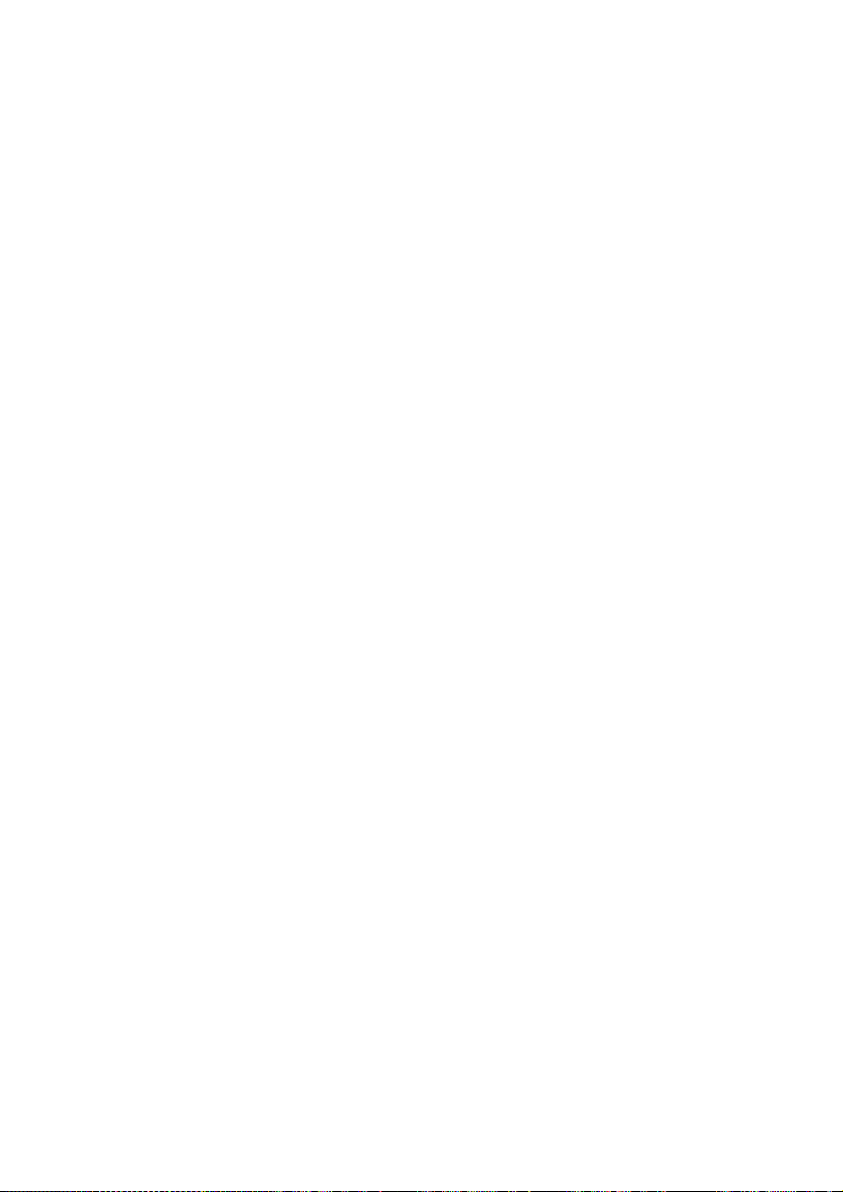
Lieferumfang
Bitte überprüfen Sie die Vollständigkeit der Lieferung und benachrichtigen Sie uns bitte
innerhalb von 14 Tagen nach dem Kauf, falls die Lieferung nicht komplett ist. Mit dem
von Ihnen erworbenen Produkt haben Sie erhalten:
Navigationssystem
Stromversorgungskabel Zigarettenanzünder
Autohalterung
TMC-Wurfantenne
USB-Kabel
DVD mit Navigationssoftware, digitalisiertem Kartenmaterial, ActiveSync
PC-Anwendung zur schnellen Wiederherstellung des Datenmaterials
Bedienungsanleitung
®
,
8
Deutsch
Page 16
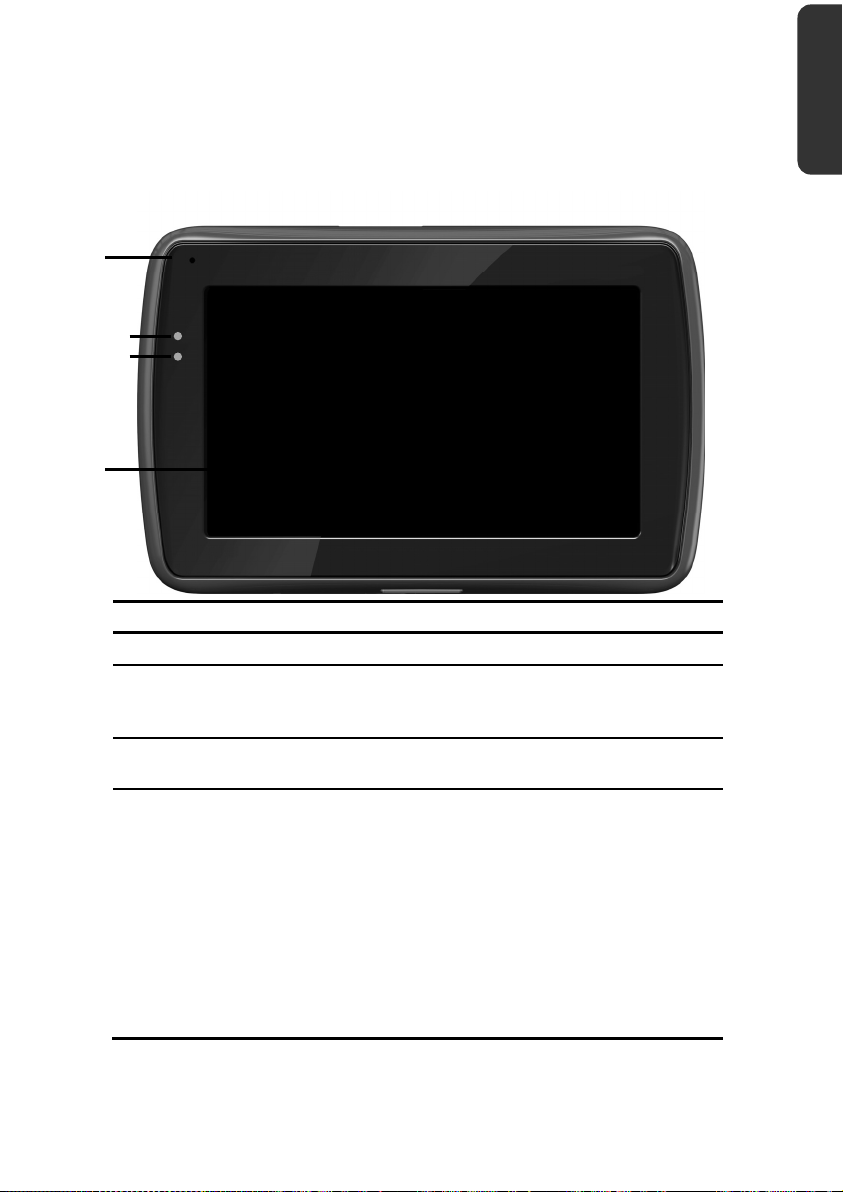
Ansichten
Ansicht von vorne
Nr. Komponente Beschreibung
Mikrofon
Ladezustands-
anzeige
Bluetooth-Anzeige Ist Bluetooth aktiviert, blinkt diese LED je nach
Touch Screen Zeigt die Datenausgabe des Gerätes an. Tippen
Deutsch
Français
Italiano
Während des Ladevorgangs leuchtet die
Ladezustandsanzeige orange. Sie leuchtet
grün, wenn der Akku voll aufgeladen ist.
Verbindungszustand unterschiedlich schnell.
Sie mit dem Eingabestift auf den Bildschirm, um
Menübefehle auszuwählen oder Daten einzugeben.
Achtung!
Berühren Sie das Display nicht mit kantigen
oder spitzen Gegenständen, um Beschädigungen zu vermeiden. Benutzen Sie z. B. einen
stumpfen Stift. In vielen Fällen kann eine Bedienung auch über den Finger erfolgen.
Ansichten
9
Page 17
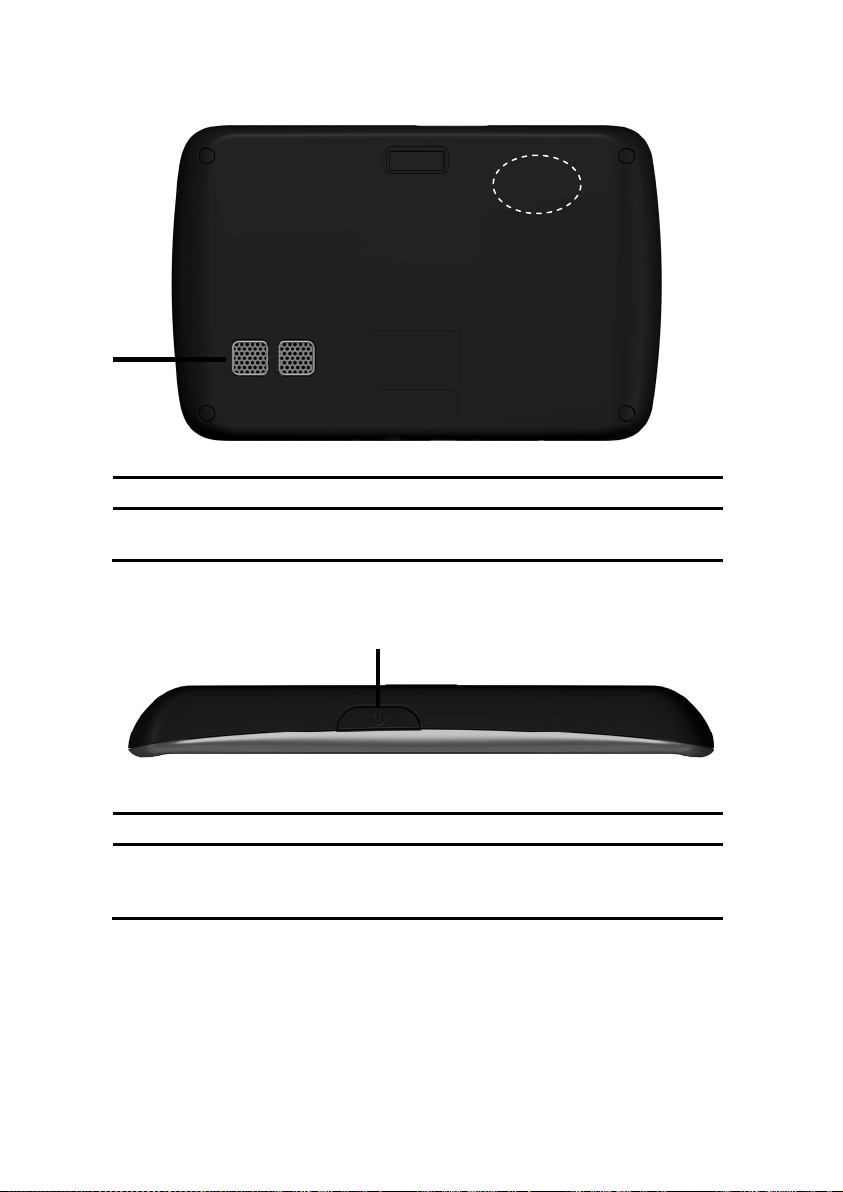
Rückansicht
Nr. Komponente Beschreibung
Lautsprecher Gibt Musik, Sprachanweisungen und
Warnungen wieder.
Ansicht von oben
GPS
Antenne
Nr. Komponente Beschreibung
10
Ein-/Ausschalter
Schaltet das Gerät durch langes Drücken ein oder
aus. Durch kurzes Drücken wechseln Sie in den
Standby-Modus bzw. wecken das Gerät wieder auf.
Deutsch
Page 18
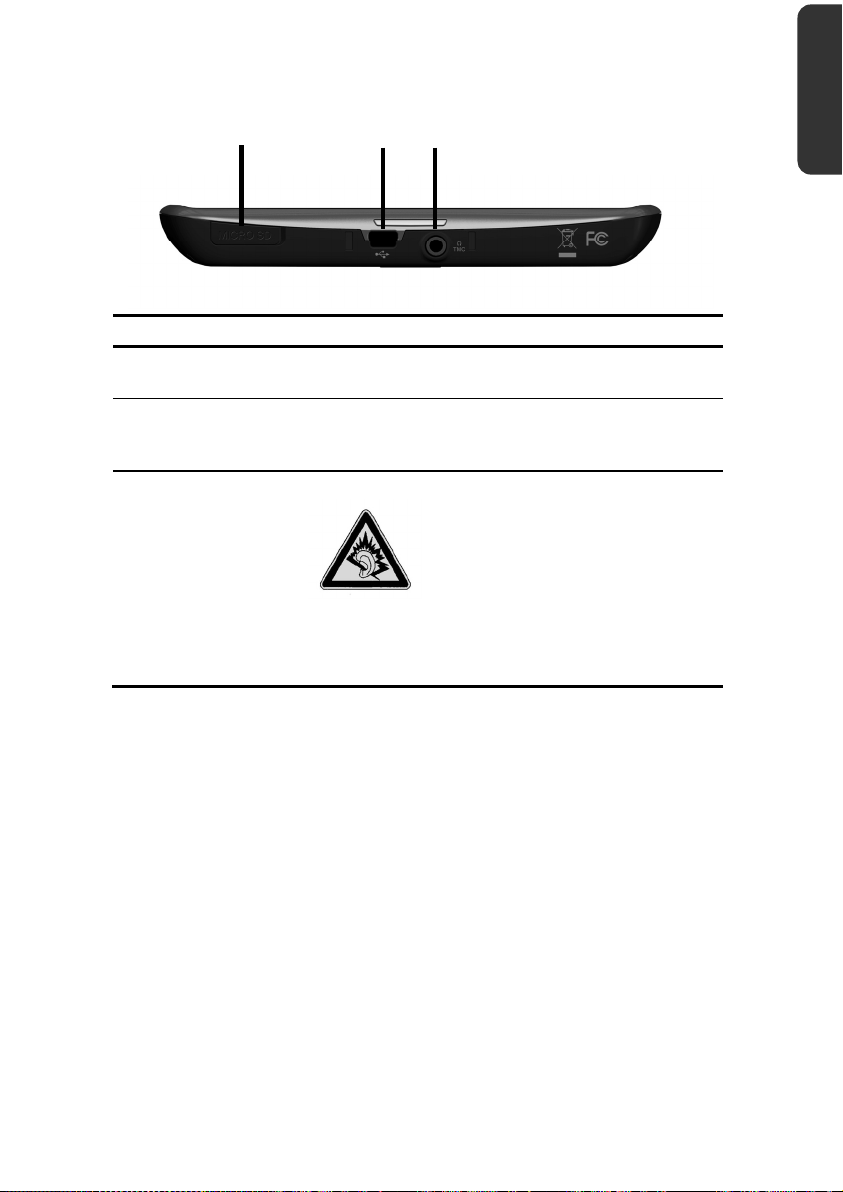
Ansicht von unten
Deutsch
Nr. Komponente Beschreibung
Steckplatz für
Speicherkarte
Mini-USB-
Anschluss
Ohrhörer-
anschluss
Schacht zur Aufnahme einer optionalen Speicher-
karte.
Anschluss zur externen Stromversorgung und Anschluss für die Verbindung mit einem PC über das
USB-Kabel (zum Datenabgleich)
Anschluss für Stereo-Ohrhörer
Optional haben Sie hier die Möglichkeit, eine TMCWurfantenne anzuschließen.
Wenn dieses Gerät längere Zeit
mit erhöhter Lautstärke über
einen Kopfhörer betrieben
wird, kann das Schäden am
Hörvermögen des Zuhörers
verursachen.
Français
Italiano
Ansichten
11
Page 19
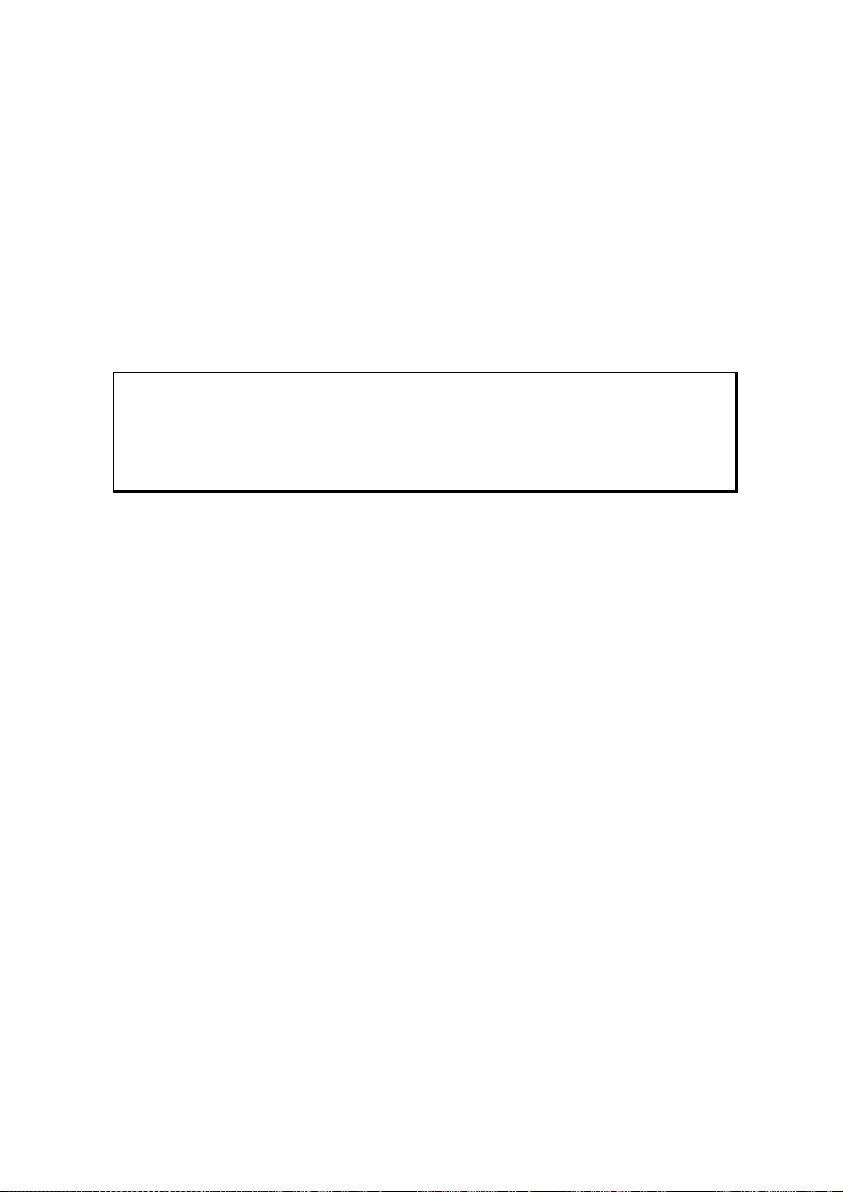
Ersteinrichtung
Nachfolgend werden wir Sie Schritt für Schritt durch die Ersteinrichtung des Navigationssystems führen.
Entfernen Sie ggf. zunächst die Transportschutzfolie vom Display.
I. Akku laden
Sie haben folgende Möglichkeiten, den Akku Ihres Navigationssystems aufzuladen:
über den mitgelieferten Autoadapter oder
über das mitgelieferte USB-Kabel.
Achtung!
Je nach Ladezustand des eingebauten Akkus kann es erforderlich sein, dass
das Gerät zunächst einige Zeit aufgeladen werden muss, bevor die Ersteinrichtung durchlaufen werden kann.
Bitte berücksichtigen Sie beim Umgang mit dem Akku folgende Hinweise:
Während des Ladens leuchtet die Ladezustandsanzeige orange. Unterbrechen Sie
den Ladevorgang möglichst nicht, bevor der Akku vollständig geladen ist. Dies
kann einige Stunden dauern. Die Ladezustandsanzeige leuchtet bereits grün, wenn
der Akku eine hohe Ladekapazität erreicht. Lassen Sie das Gerät für weitere
20 Minuten am Ladekabel, um die volle Ladekapazität zu erhalten.
Sie können während des Ladevorgangs mit dem Navigationssystem arbeiten, aller-
dings sollte die Stromversorgung bei der Ersteinrichtung nicht unterbrochen werden.
Lassen Sie die externe Stromversorgung kontinuierlich am Gerät angeschlossen,
damit der eingebaute Akku vollständig geladen werden kann.
Sie können die externe Stromversorgung angeschlossen lassen, was für den Dauer-
betrieb sehr bequem ist. Bitte beachten Sie, dass der Autoadapter Strom verbraucht, wenn er den Akku des Navigationssystems nicht lädt.
Bei einem sehr niedrigen Ladezustand des Akkus kann es mehrere Minuten dauern,
bis das Gerät nach Anschluss der externen Stromversorgung wieder betriebsbereit
ist.
Der Akku wird auch bei vollständig ausgeschaltetem Gerät geladen.
12
Deutsch
Page 20
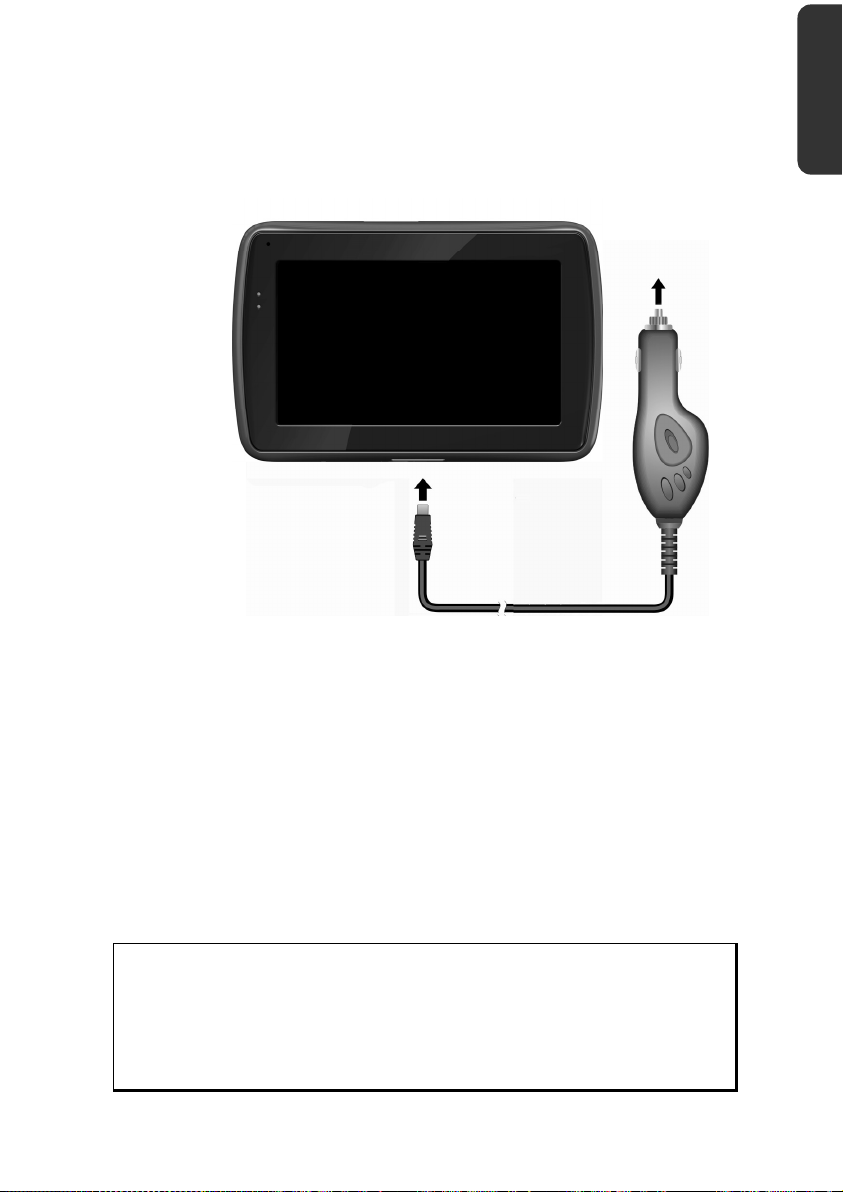
II. Stromversorgung
Stromversorgung über Autoadapter
(Abbildung ähnlich)
1. Stecken Sie den Stecker () des Verbindungskabels in den dafür vorgesehenen Anschluss an der Unterseite Ihres Gerätes.
2. Stecken Sie jetzt den Stromversorgungsstecker () in den Zigarettenanzünder und
sorgen Sie dafür, dass dieser während der Fahrt nicht den Kontakt verliert. Dies
kann sonst zu Fehlfunktionen führen.
Deutsch
Français
Italiano
Alternative Lademöglichkeit des Akkus
Sobald Sie Ihr Navigationsgerät mittels USB-Kabel mit einem eingeschalteten PC oder
Notebook verbinden, wird der Akku geladen. Hierzu ist keinerlei Software- oder Treiberinstallation erforderlich. Unterbrechen Sie bei der Erstinbetriebnahme den Ladevorgang
möglichst nicht.
Hinweis
Bei eingeschaltetem Gerät wird die Helligkeit ggf. heruntergeregelt, wenn
eine USB-Verbindung aufgebaut wird.
Es wird empfohlen, das Gerät in den Standby-Modus zu versetzen, um die
Ladezeit per USB zu verkürzen.
Ersteinrichtung
13
Page 21
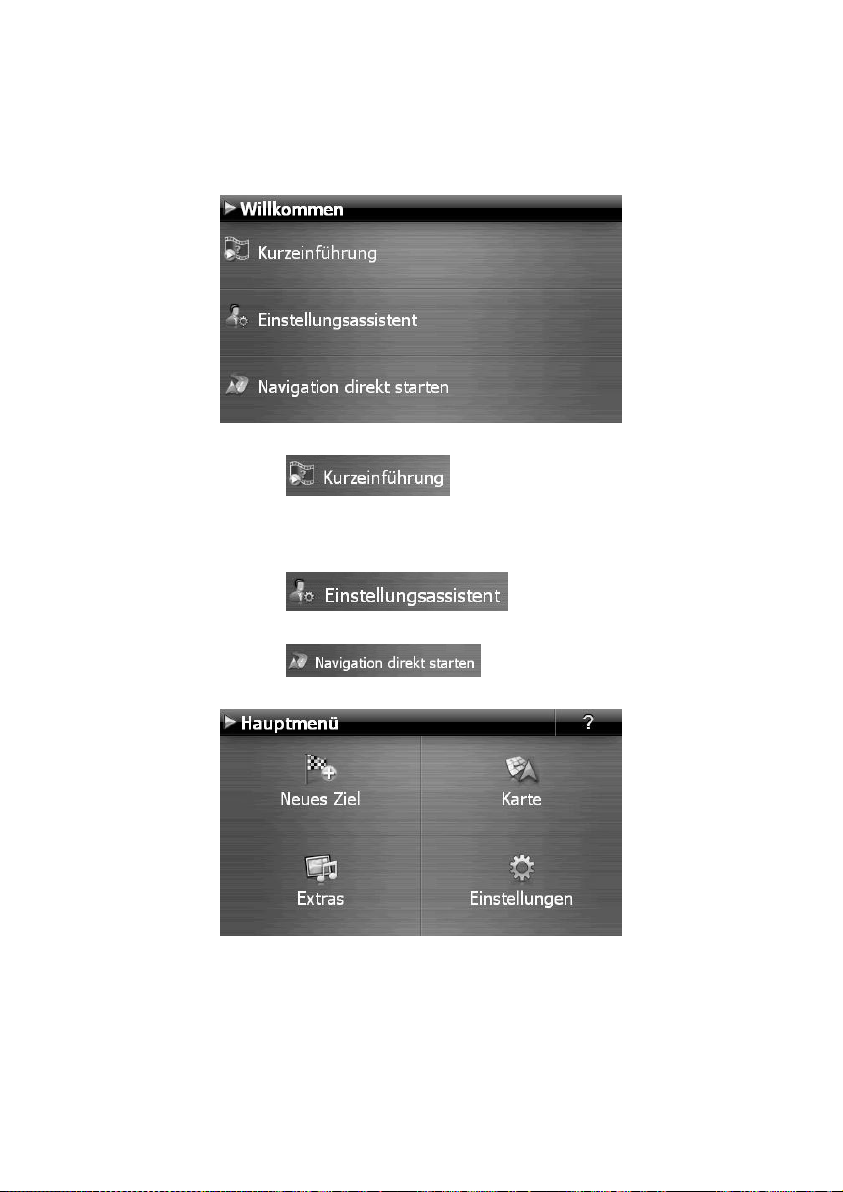
III. Gerät ein- und ausschalten
Durch langes Drücken (> 3 Sek.) auf den Ein-/Ausschalter schalten Sie Ihr Navigationsgerät ein und vollständig wieder aus. Das Navigationssystem startet automatisch die Ersteinrichtung. Wählen Sie zunächst die von Ihnen gewünschte Sprache aus. Es erscheint das
Markenlogo und nach einigen Sekunden zeigt Ihr Gerät den Einstiegsbildschirm.
Im Anschluss stehen Ihnen folgende Optionen zur Verfügung:
Über die Schaltfläche erhalten Sie eine kurze Einweisung zur
Inbetriebnahme Ihres Navigationsgeräts und der -software. Hier ist unter anderem
die Montage im Fahrzeug, die Navigation in der Software, die Eingabe und Verwaltung von Navigationszielen, allgemeine Benutzungshinweise usw. beschrieben.
Über die Schaltfläche
tenten zur Konfiguration der Grundeinstellungen Ihrer Navigationssoftware.
Über die Schaltfläche
Naigationssoftware.
14
Deutsch
starten Sie den Einstellungsassis-
gelangen Sie in das Hauptmenü Ihrer
Page 22
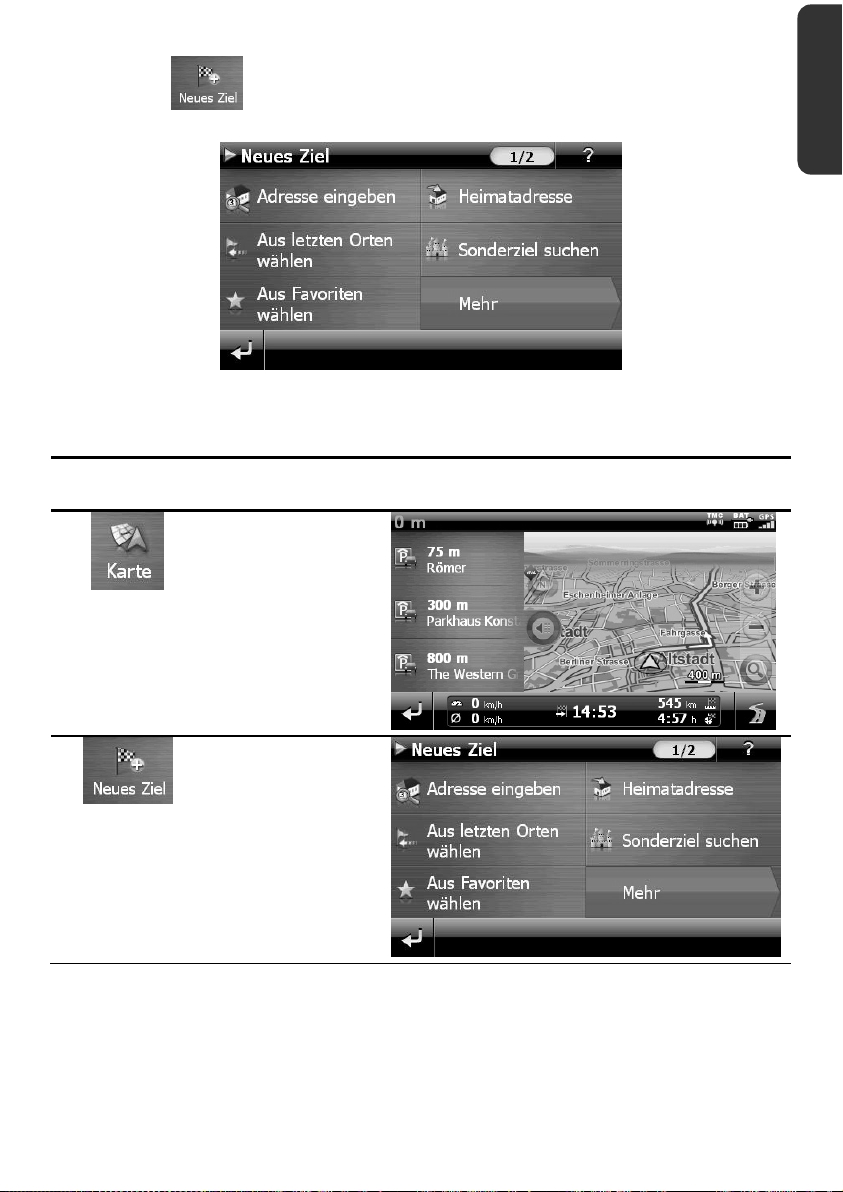
Über das Icon haben Sie verschiedene Möglichkeiten, Ihre Route festzulegen und
die Navigation zu starten:
Hauptansichten
Hier finden Sie eine Übersicht über die verschiedenen Hauptansichten des Hauptmenüs.
Schaltfläche Beschreibung Bildschirm
Kartenansicht
Deutsch
Français
Italiano
Zieleingabe
Ersteinrichtung
15
Page 23
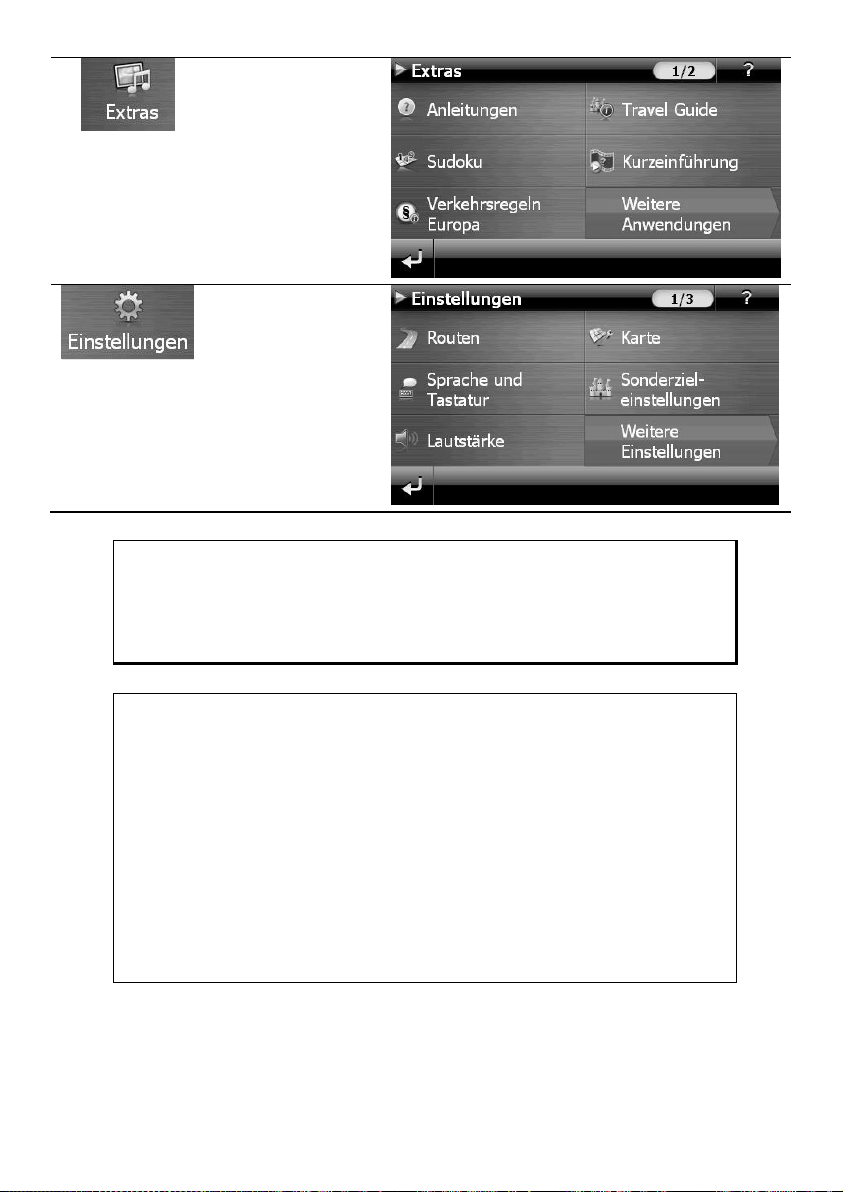
Extras
Einstellungen
Hinweis
Werden von der Navigationssoftware keine Kartendateien im Gerät oder
auf der Speicherkarte gefunden, können Sie das Navigationsmenü bzw. die
Einstellungen nicht anwählen. Es erscheint dann automatisch das Menü
Extras.
16
Hinweis
Solange Ihr Navigationssystem sich an einer externen Stromversorgung
befindet oder im Akkubetrieb läuft, genügt ein kurzer Druck auf den Ein- /
Ausschalter, um das Gerät ein- bzw. auszuschalten (Standby Modus).
Über den Button Einstellungen Ihres Gerätes können Sie die Betriebszeit
Ihren Bedürfnissen anpassen. Ihr Gerät wird so ausgeliefert, dass es sich
nicht von alleine ausschaltet.
Soll das Gerät vollständig ausgeschaltet werden, drücken Sie lange
(> 3 Sek.) auf den Ein-/Ausschalter des Gerätes.
Durch die Datenspeicherung im internen Speicher gehen dabei keine Daten verloren. Lediglich der Startvorgang dauert geringfügig länger.
Deutsch
Page 24
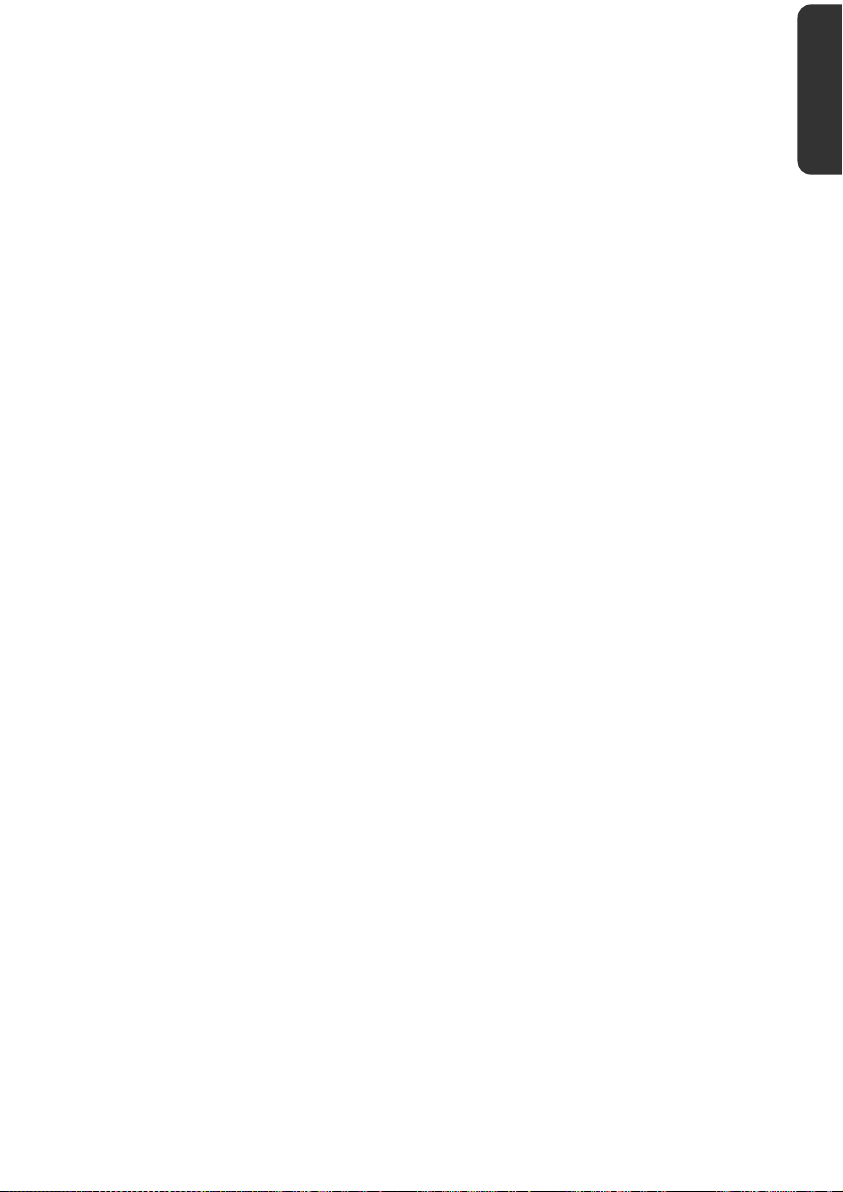
Auch im Standby Modus verbraucht Ihr Navigationssystem geringfügig Strom und der
Akku wird entladen.
Ist Ihr Gerät werksseitig bereits mit den Basisdaten der Navigationssoftware ausgestattet,
erfolgt die endgültige Installation der Navigationssoftware automatisch aus dem internen
Speicher während der Ersteinrichtung. Folgen Sie den Anweisungen auf dem Bildschirm.
Befindet sich digitalisiertes Kartenmaterial auf einer optionalen Speicherkarte, muss diese
während der Benutzung des Navigationssystems immer im Gerät eingelegt sein.
Wird die Speicherkarte während der Benutzung auch nur kurzzeitig entfernt, kann das
Navigationssystem nur eingeschränkt benutzt werden.
Lesen Sie bitte dazu das Kapitel Navigieren ab Seite 26.
Deutsch
Français
Italiano
Ersteinrichtung
17
Page 25
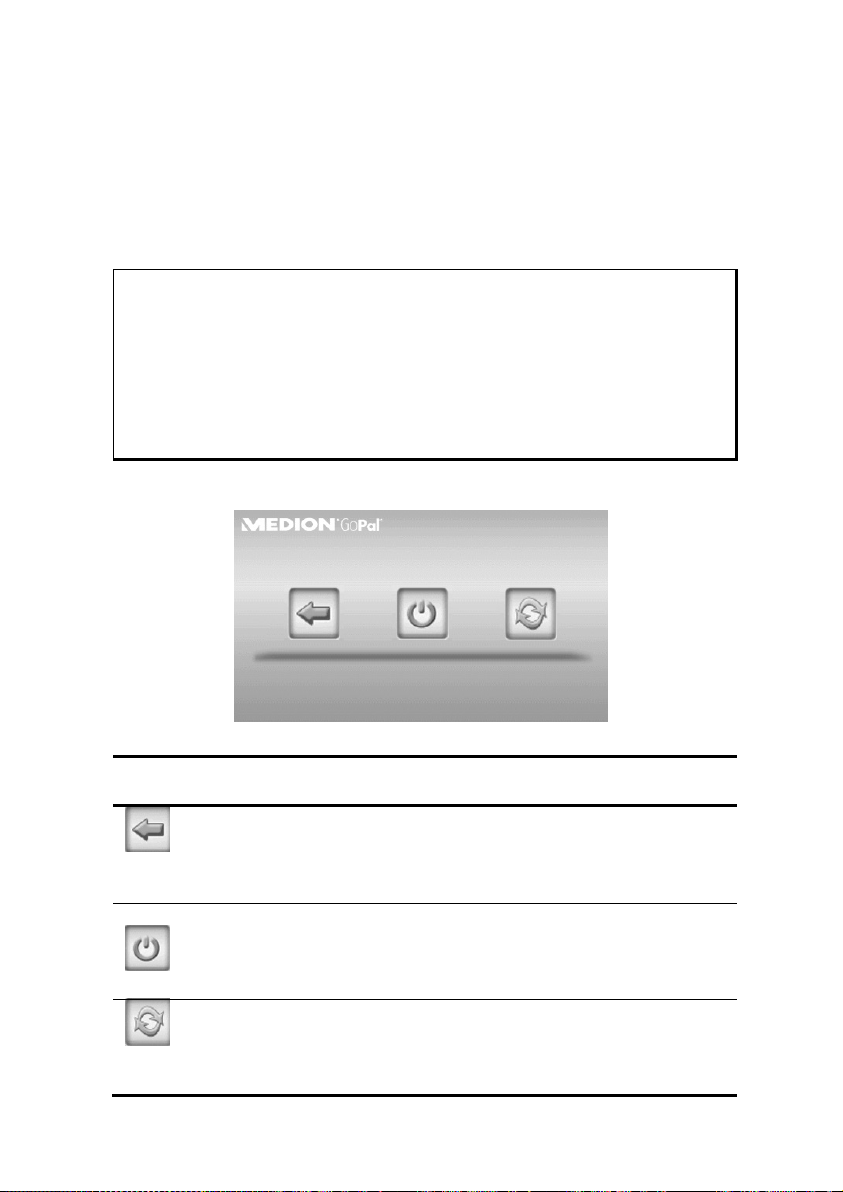
Allgemeine Bedienungshinweise
Ein- und Ausschalten
Nach der Ersteinrichtung befindet sich Ihr Gerät in seinen normalen Betriebszustand.
1. Drücken Sie kurz den Ein- und Ausschalter, um Ihr Navigationssystem einzuschalten.
Hinweis
Ihr Gerät wird so ausgeliefert, dass es sich im eingeschalteten Zustand
auch bei Nichtbenutzung nicht von alleine ausschaltet. Über den Button
Einstellungen auf dem Hauptbildschirm Ihres Gerätes können Sie die Betriebszeit Ihren Bedürfnissen anpassen.
Auch im Standby-Modus verbraucht Ihr Navigationssystem geringfügig
Strom und der eingebaute Akku wird entladen.
2. Drücken Sie kurz den Ein- und Ausschalter, um Ihr Navigationssystem auszuschalten. Es erscheint folgender Bildschirm:
Sie haben nun drei Auswahlmöglichkeiten:
Taste Beschreibung
Abbruch/Zurück
Wenn Sie diesen Bildschirm aus Versehen gewählt haben, tippen Sie
auf den Pfeil, um zum vorherigen Bildschirm zurückzukehren.
Standby-Modus
Wenn Sie auf diese Schaltfläche tippen, geht Ihr Gerät sofort in den
Standby Modus.
Reset
Wenn Sie auf diese Schaltfläche tippen, führen Sie einen Reset
durch.
18
Deutsch
Page 26
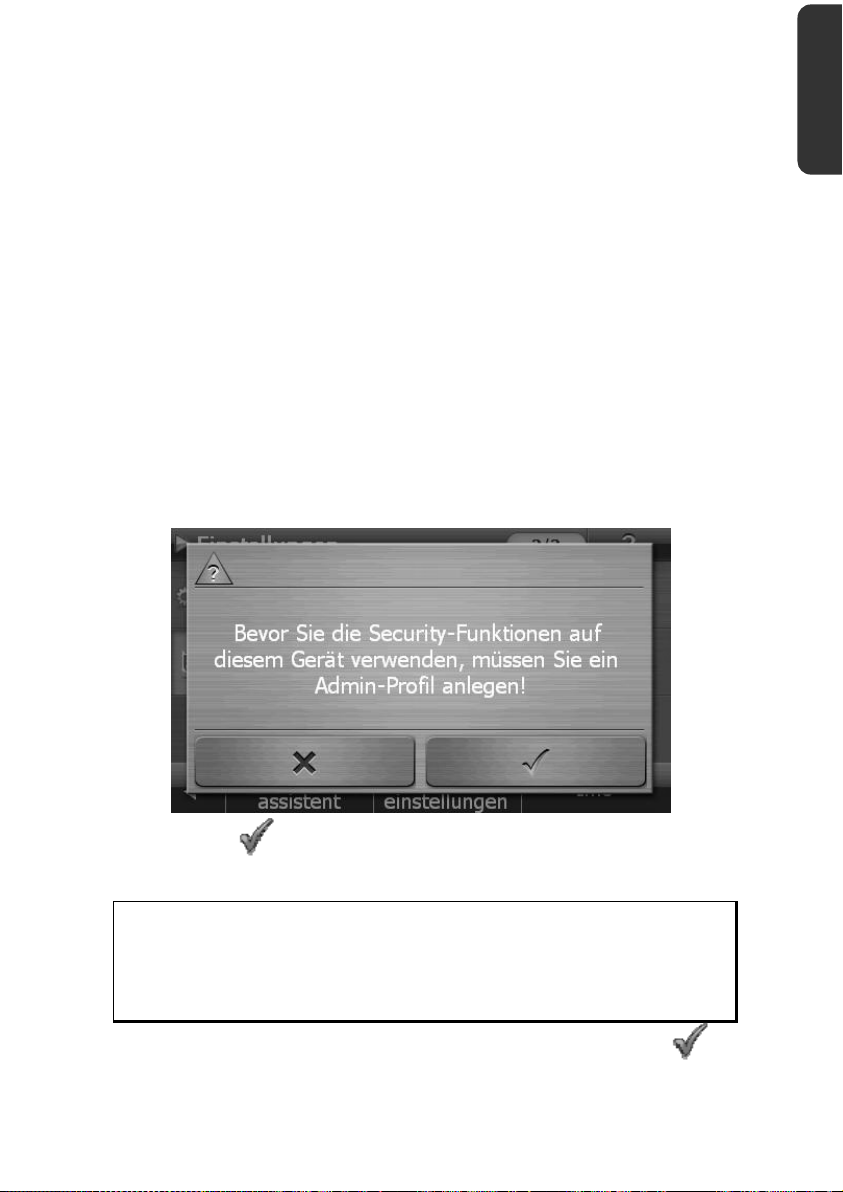
Wenn Sie keine dieser drei Möglichkeiten auswählen wollen, geht das Gerät nach einigen
Sekunden automatisch in den Standby-Modus.
Für weitere Einstellungen zum Standby Modus siehe auch Kapitel Sonderfunktion
CleanUp (englische Programmführung), Seite 65, Punkt 8.
Haben Sie die Komfortfunktion DC AutoSuspend aktiviert, erscheint nach Ablauf der Verzögerungszeit von einigen Sekunden ebenfalls dieser Bildschirm.
Security
Deutsch
Über diese Funktion haben Sie die Möglichkeit Ihr Gerät vor fremden Zugriff zu schützen.
Bevor Sie diese Funktion nutzen können, müssen einige einmalige Einstellungen vorgenommen werden. Gehen Sie dazu wie folgt vor:
Passwort und Hinweistext anlegen
1. Gehen Sie über den Hauptbildschirm auf Einstellungen und dann auf Geräteeinstellungen.
2. Tippen Sie auf Security, um die Funktion zu starten. Der nachfolgende Bildschirm
erscheint:
3. Tippen Sie auf
4. Eine Tastatur erscheint. Geben Sie hierüber Ihr gewünschtes Passwort ein.
, um das Passwort zu vergeben.
Français
Italiano
Hinweis
Das Passwort muss aus mindestens 4 Zeichen bestehen. Benutzen Sie dazu
eine Kombination aus Buchstaben (A-Z) und Zahlen (0-9). Bewahren Sie
das Passwort an einen sicheren Ort auf.
5. Nachdem Sie Ihr Passwort eingeben haben, bestätigen Sie dieses mit .
Security
19
Page 27
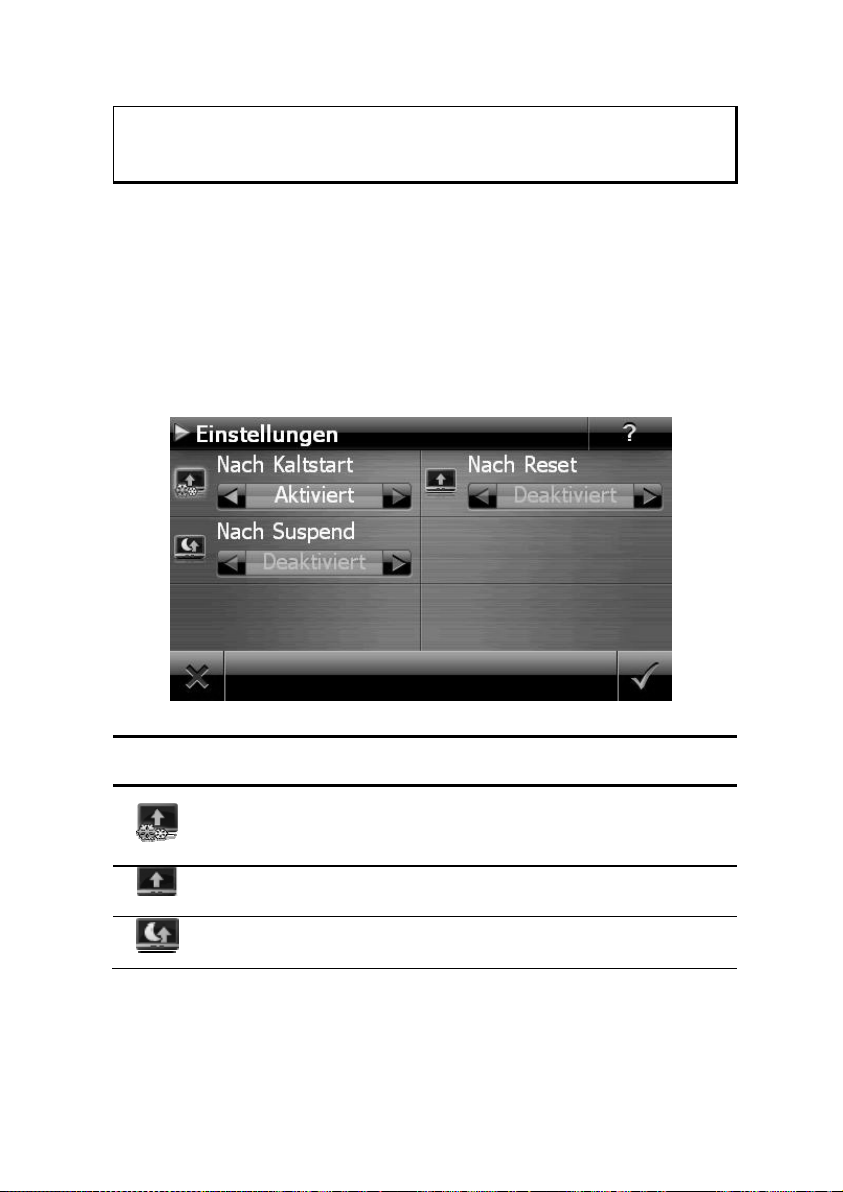
6. Geben Sie das Passwort zur Bestätigung erneut ein, um eventuelle Flüchtigkeitsfehler zu vermeiden.
Hinweis
Das Passwort wird in Form von Sternchen (****) angezeigt.
7. Nachdem Sie das Passwort eingeben haben, erscheint ein weiteres Textfeld. Geben
Sie hier einen Hinweistext ein, der als Gedächtnisstütze für Ihr Passwort dient. Diesen Hinweis können Sie dann aufrufen, wenn Sie das Passwort vergessen bzw. verlegt haben.
Einstellungen vornehmen
Nachdem Sie erfolgreich das Passwort und den Hinweistext eingeben haben, erscheint das
nachfolgende Auswahlfenster, worüber Sie die Einstellungen für die Funktion Security
vornehmen.
20
Taste Beschreibung
Stellen Sie hier ein, ob das Gerät nach einem Kaltstart (Hard Reset)
das Passwort abfragen soll.
Stellen Sie hier ein, ob das Gerät nach einem Neustart (Reset) das
Passwort abfragen soll.
Stellen Sie hier ein, ob das Gerät nach dem Einschalten aus dem
Standby Modus das Passwort abfragen soll.
Deutsch
Page 28
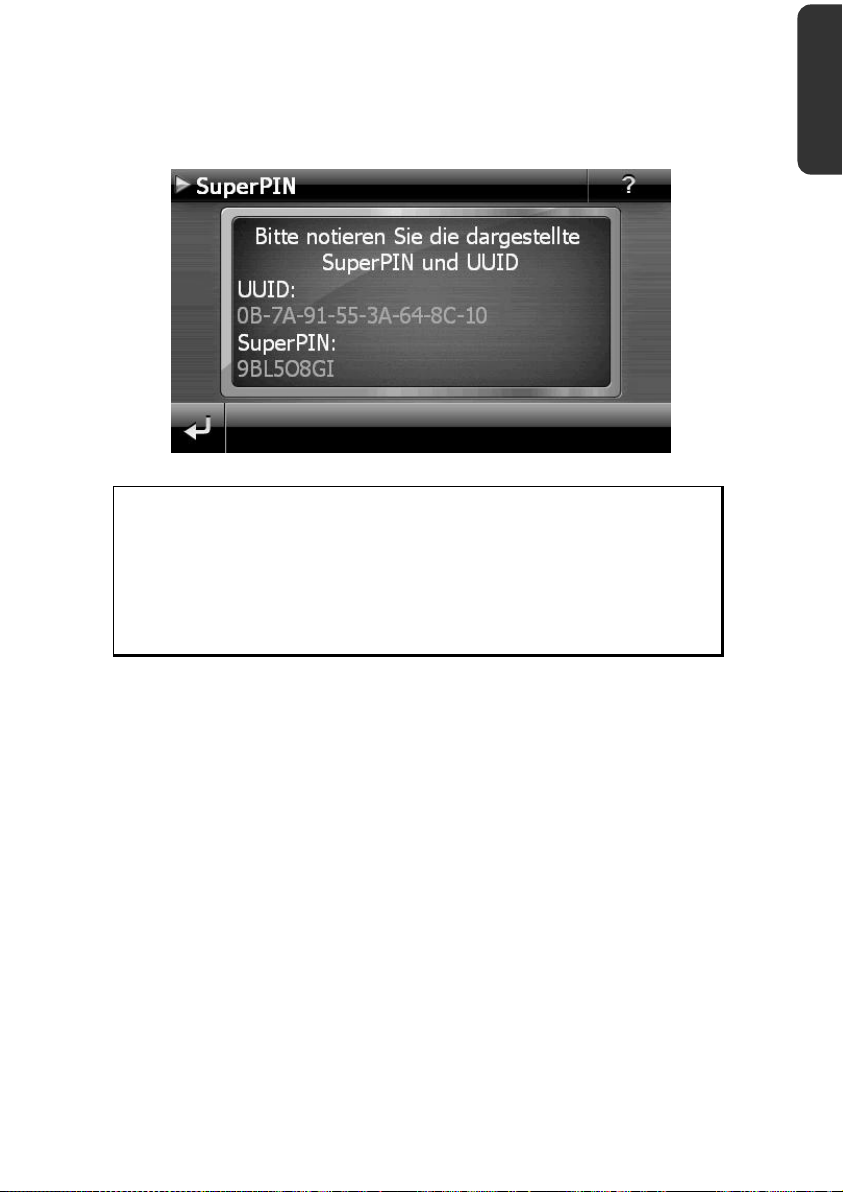
SuperPIN und UUID
Nachdem Sie die Einstellungen vorgenommen haben, erscheint auf dem Bildschirm die
SuperPIN und die UUID (Universally Unique IDentifier = eindeutige Geräteidentifikation).
Deutsch
Français
Hinweis
Notieren Sie diese Daten in Ihre Bedienungsanleitung und bewahren
diese an einem sicheren Ort auf.
Diese Angaben benötigen Sie, wenn Sie das Passwort 3 Mal falsch eingegeben haben. Das Navigationsgerät kann dann nur mit diesen Angaben
freigeschaltet werden.
Italiano
Security
21
Page 29
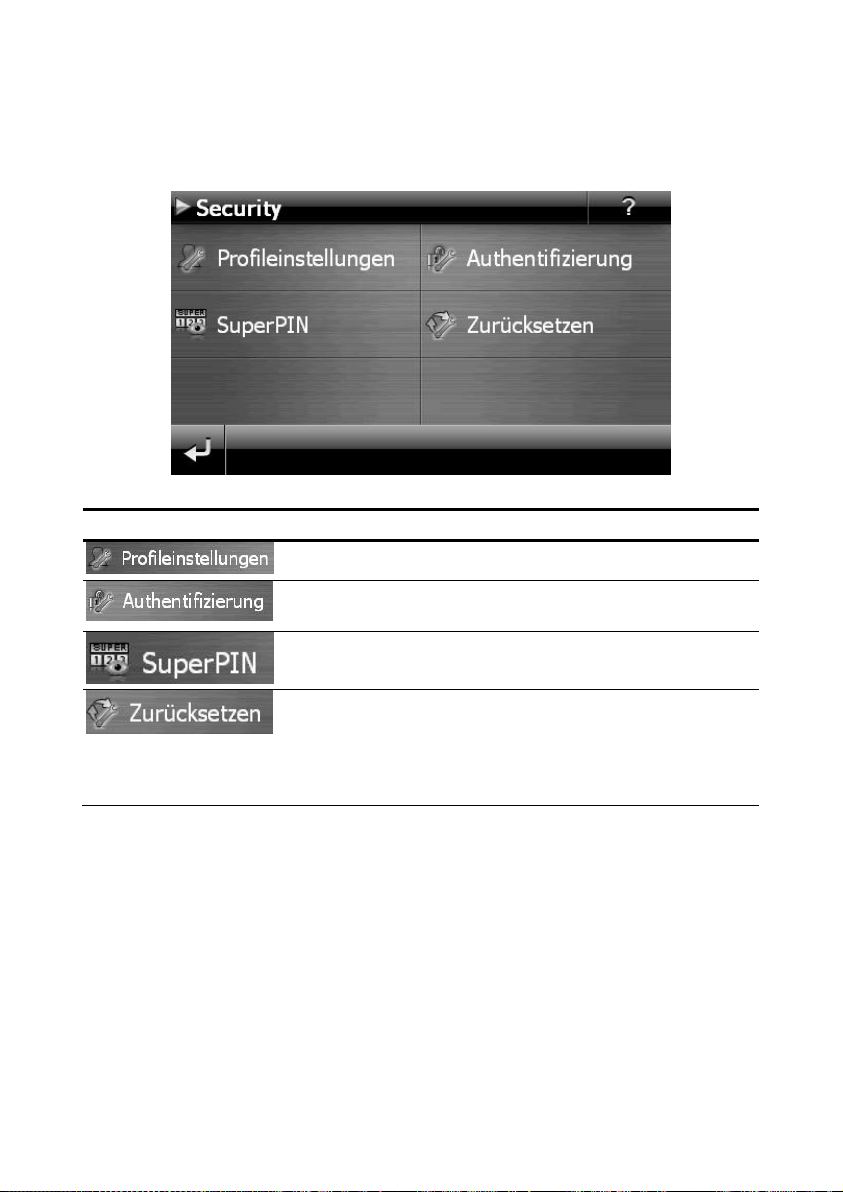
Nachträgliche Einstellungen vornehmen
Wenn Sie bereits ein Passwort eingeben und nachträglich Einstellung vornehmen bzw. das
Passwort ändern möchten, starten Sie die Security Funktion. Geben Sie Ihr aktuelles Passwort ein. Es erscheint folgender Bildschirm:
Taste Beschreibung
Passwort oder Hinweistext ändern
Authentifizierungs-Einstellungen (s. Seite 19,
Einstellungen vornehmen)
22
SuperPIN und UUID anzeigen (siehe Seite 21)
Setzt die komplette Security-Funktion zurück. Nach Ausführen dieser Funktion werden alle Security-Einstellungen
sowie Passwörter gelöscht. Um diese Funktion ausführen
zu können, müssen Sie Ihr Passwort noch einmal eingeben
und bestätigen.
Deutsch
Page 30
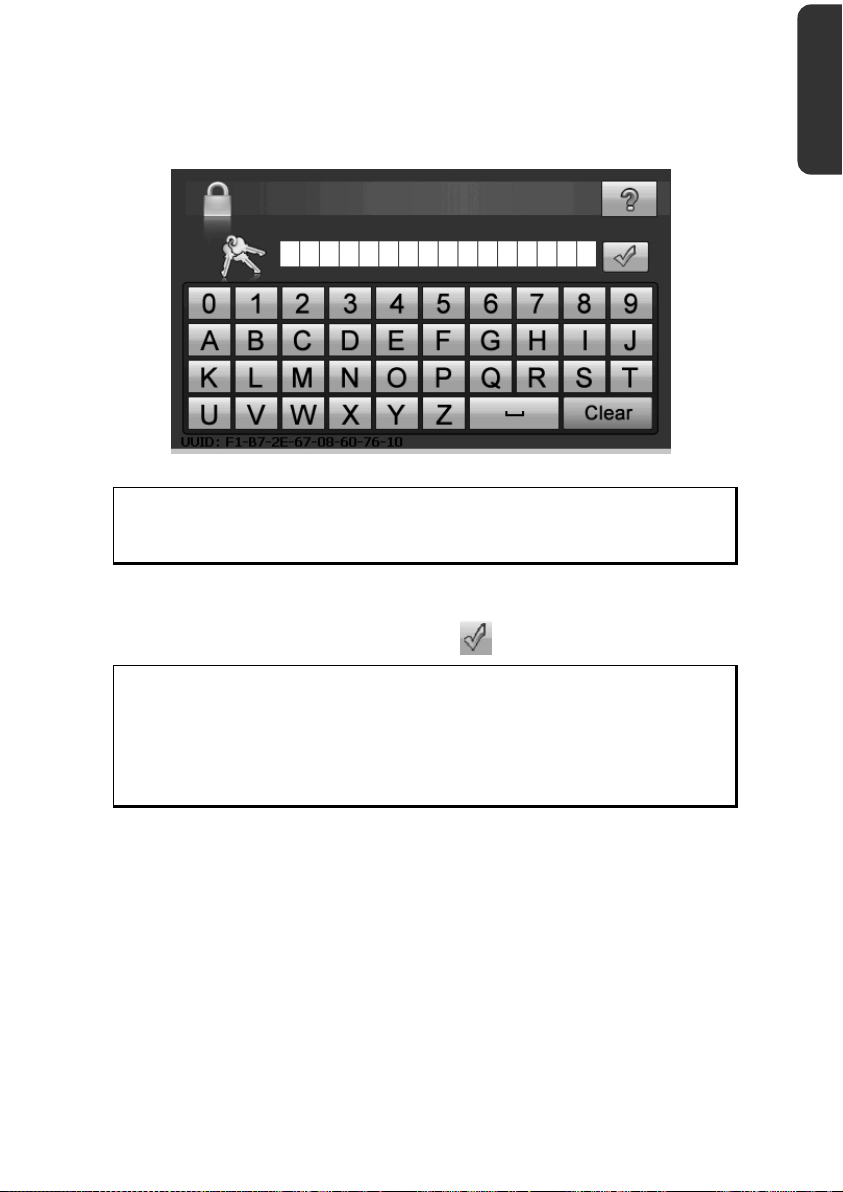
Passwortabfrage
Wenn Sie ein Passwort über die Security Funktion festgelegt haben, erscheint, je nach
Einstellung, beim Neustart des Gerätes eine Passwortabfrage.
Deutsch
Français
1. Geben Sie über das Tastenfeld das von Ihnen angelegte Passwort ein.
Hinweis
Das Passwort wird in Form von Sternchen (****) angezeigt.
2. Der von Ihnen hinterlegte Hinweistext wird bei Antippen des Fragezeichens angezeigt.
3. Tippen Sie zum Bestätigen der Eingabe auf
Hinweis
Haben Sie das Passwort 3 Mal falsch eingeben, müssen Sie die SuperPIN
eingeben. Sollten Sie auch diese verlegt haben, wenden Sie sich mit Angabe der UUID an Ihr Service Center. Die UUID wird im unteren Bildschirm
eingeblendet.
.
Italiano
Security
23
Page 31

Navigationssystem zurücksetzen
Sie haben die Möglichkeit, Ihr Navigationssystem zurückzusetzen, falls es nicht mehr ordnungsgemäß reagiert oder arbeitet.
Diese Möglichkeit startet das Navigationssystem neu, ohne dass eine Neuinstallation erforderlich ist. Der Reset wird oft verwendet, um den Speicher zu reorganisieren. Dabei werden alle laufenden Programme abgebrochen und der Arbeitspeicher wird neu initialisiert.
Sie haben zwei Möglichkeiten, Ihr Gerät zurückzusetzen.
Reset
Drücken Sie kurz auf den Ein-/Ausschalter. Der folgende Bildschirm erscheint:
Wenn Sie eine Reset durchführen wollen, tippen Sie auf die Schaltfläche
Weitere Informationen zu diesem Bildschirm finden Sie im Abschnitt Ein- und Ausschalten,
Seite 18.
24
Deutsch
.
Page 32

Vollständiges Abschalten/Hard Reset
Achtung!
Ein Hard Reset löscht alle Daten im flüchtigen Speicher.
Ihr Navigationssystem befindet sich im Normalfall im Standby-Modus, wenn Sie es durch
kurzes Drücken des Ein-/Ausschalters ausgeschaltet haben. Darüber hinaus kann das System auch vollständig ausgeschaltet werden, wodurch die Energieaufnahme so niedrig wie
möglich gehalten wird. Bei diesem vollständigen Ausschalten gehen alle Daten des flüchtigen Speichers verloren (Hard Reset).
So schalten Sie Ihr Navigationssystem vollständig aus:
1. Drücken Sie lange (> 3 Sek.) auf den Ein-/Ausschalter, um das Gerät auszuschalten.
2. Drücken Sie lange (> 3 Sek.) auf den Ein-/Ausschalter, um das Gerät wieder einzuschalten.
Ist Ihr Gerät werksseitig bereits mit den Basisdaten der Navigationssoftware im nicht flüchtigen Speicher ausgestattet, ist eine Neuinstallation nach einem Hard Reset erforderlich.
Deutsch
Français
Italiano
Navigationssystem zurücksetzen
25
Page 33

Navigieren
Eine ausführlichere Bedienungsanleitung finden Sie auf der beiliegenden DVD.
Sicherheitshinweise Navigation
Bedienen Sie das Navigationssystem nicht während der Fahrt, um sich selbst und
andere vor Unfällen zu schützen!
Falls Sie die Sprachhinweise einmal nicht verstanden haben oder sich nicht sicher
sind, was an der nächsten Kreuzung zu tun ist, können Sie sich anhand der Kartenoder Pfeildarstellung schnell orientieren. Schauen Sie jedoch nur dann auf das Display, wenn Sie sich in einer sicheren Verkehrssituation befinden!
Rechtlicher Hinweis
In einigen Ländern ist die Verwendung von Geräten, die vor Verkehrsüberwachungsanlagen (z. B. „Blitzer“) warnen, untersagt. Bitte informieren Sie sich über die rechtliche Situation und verwenden Sie die Warnfunktion nur dort, wo es zugelassen ist. Wir haften nicht für Schäden, die aus
der Nutzung der Warnfunktion entstehen.
Achtung!
Die Straßenführung und die Straßenverkehrsordnung haben Vorrang vor
den Anweisungen des Navigationssystems. Folgen Sie den Anweisungen
nur, wenn es die Umstände und die Verkehrsregeln erlauben! Beachten Sie
auch, dass die Geschwindigkeitswarnhinweise Ihres Navigationssystems
nicht verbindlich sind; befolgen Sie die Geschwindigkeitsempfehlungen
auf den Verkehrsschildern. Das Navigationssystem führt Sie auch dann ans
Ziel, wenn Sie von der geplanten Route abweichen müssen.
Die ausgegebenen Richtungshinweise des Navigationssystems entbinden den Fahr-
zeugführer nicht von seiner Sorgfaltspflicht und Eigenverantwortung.
Planen Sie die Routen, bevor Sie losfahren. Wenn Sie unterwegs eine neue Route
eingeben möchten, unterbrechen Sie die Fahrt.
Um das GPS-Signal korrekt zu empfangen, dürfen keine metallischen Gegenstände
den Funkempfang behindern. Befestigen Sie das Gerät mit der Saugnapfhalterung
an der Innenseite der Windschutzscheibe oder in der Nähe der Windschutzscheibe.
Probieren Sie verschiedene Stellen in Ihrem Fahrzeug aus, um einen optimalen
Empfang zu bekommen.
26
Deutsch
Page 34

Hinweise für die Benutzung im Fahrzeug
Achten Sie bei der Installation der Halterung darauf, dass die Halterung auch bei ei-
nem Unfall kein Sicherheitsrisiko darstellt.
Befestigen Sie die Komponenten fest in Ihrem Fahrzeug und achten Sie bei der In-
stallation auf freie Sichtverhältnisse.
Der Bildschirm des Gerätes kann Lichtreflektionen hervorrufen. Achten Sie daher da-
rauf, dass Sie während des Betriebes nicht geblendet werden.
Verlegen Sie das Kabel nicht in direkter Nähe von sicherheitsrelevanten Komponen-
ten.
Befestigen Sie die Halterung nicht im Funktionsbereich der Airbags.
Überprüfen Sie in regelmäßigen Abständen die sichere Haftung des Saugnapfes.
Der Stromversorgungsstecker verbraucht auch dann Strom, wenn kein Gerät ange-
schlossen ist. Entfernen Sie ihn bei Nichtbenutzung, um ein Entladen der Autobatterie zu vermeiden.
Prüfen Sie nach der Installation sämtliche sicherheitsrelevanten Einrichtungen im
Fahrzeug.
Hinweis
Lassen Sie Ihr Navigationssystem nicht im Fahrzeug wenn Sie es verlassen.
Aus Sicherheitsgründen sollten Sie auch die Autohalterung abmontieren.
Deutsch
Français
Italiano
Navigieren
27
Page 35

Antennenausrichtung
Für den Empfang der GPS-Satellitensignale muss die Antenne eine freie Sicht zum Himmel
haben. Probieren Sie bei nicht ausreichendem Empfang im Fahrzeug verschiedene
Montage- und Antennenausrichtungsmöglichkeiten aus.
I. Autohalterung montieren
Achtung!
Befestigen Sie die Halterung für das Gerät so an der Windschutzscheibe,
dass dadurch die Sicht nicht behindert wird.
Schnapphebel
28
(Abbildung ähnlich)
Hinweis
Je nach Ausführung kann Ihr Navigationssystem alternativ auch mit einer
anderen ähnlichen Autohalterung ausgestattet sein.
Deutsch
Page 36

Hinweis
Reinigen Sie die Scheibe gründlich mit einem Glasreiniger. Bei Temperaturen unter 15° C die Scheibe und den Sauger etwas erwärmen.
Setzen Sie die Autohalterung mit dem Saugnapf direkt an die Windschutzscheibe und
drücken Sie den Schnapphebel nach unten. Der Saugnapf saugt sich am Untergrund fest.
II. Navigationssystem befestigen
1. Verbinden Sie den Autoadapter (s. Seite 13) und ggf. die TMC-Wurfantenne mit Ihrem Navigationssystem und stecken Sie ggf. eine Speicherkarte ein.
2. Setzen Sie das Gerät mittig unten auf die Halteschale.
3. Drücken Sie das Gerät leicht nach hinten bis es hörbar einrastet.
4. Setzen Sie die Halteschale auf die Befestigungsnasen der Autohalterung.
5. Schieben Sie die Einheit jetzt nach unten bis sie hörbar einrastet.
6. Jetzt können Sie die komplette Einheit an der gereinigten Windschutzscheibe aufsetzen.
Deutsch
Français
Italiano
Navigieren
29
Page 37

III. Stromversorgung über Autoadapter
(Abbildung ähnlich)
1. Stecken Sie den Stecker () des Verbindungskabels in den dafür vorgesehenen Anschluss an der Unterseite Ihres Gerätes.
2. Stecken Sie jetzt den Stromversorgungsstecker () in den Zigarettenanzünder und
sorgen Sie dafür, dass dieser während der Fahrt nicht den Kontakt verliert. Dies
kann sonst zu Fehlfunktionen führen.
30
Hinweis
Ziehen Sie nach der Fahrt oder wenn Sie das Fahrzeug längere Zeit abstellen den Stromversorgungsstecker aus dem Zigarettenanzünder. Die
Autobatterie kann sich sonst entladen. Schalten Sie das Navigationssystem in diesem Fall über den Ein-/ Ausschalter aus.
Deutsch
Page 38

IV. Navigationssoftware starten
Hinweis
Enthält Ihre Speicherkarte (zusätzliches) Kartenmaterial muss diese während der Benutzung des Navigationssystems immer im Gerät eingelegt
sein.
Wird die Speicherkarte während der Benutzung auch nur kurzzeitig entfernt, muss zum Neustart des Navigationssystems ein Reset durchgeführt
werden (siehe Seite 24). Je nach Navigationssystem geschieht dieser Reset
automatisch.
1. Schalten Sie Ihr Navigationssystem ein.
2. Je nach Ausführung startet die Navigationssoftware sofort bzw. nach Antippen der
Navigationsschaltfläche auf dem Hauptbildschirm.
3. Tippen Sie im Hauptmenü die Schaltfläche
Ihres Navigationsziels ein. Zum Starten der Zielführung bestätigen Sie Ihre Eingabe
durch Antippen der Schaltfläche . Bei ausreichendem Satellitenempfang erhalten Sie nach kurzer Zeit die Weginformation auf dem Bildschirm, ergänzt durch Sprachanweisungen.
Informationen zur weiteren Bedienung der Navigationssoftware entnehmen Sie bitte dem
ausführlichen Benutzerhandbuch auf der DVD. Dabei handelt es sich um eine PDF Datei, die Sie mit jedem Acrobat Reader lesen und ausdrucken können.
Hinweis
Der GPS-Empfänger benötigt beim ersten Gebrauch einige Minuten, bis er
initialisiert ist. Auch wenn das Symbol für ein vorhandenes GPS-Signal
angezeigt wird, kann die Navigation ungenau sein. Bei allen weiteren
Fahrten dauert es ca. 30-60 Sekunden, bis ein korrektes GPS-Signal vorhanden ist, ausreichende „Sicht“ zu den Satelliten vorausgesetzt.
an und geben Sie die Adresse
Deutsch
Français
Italiano
Navigieren
31
Page 39

Integrierter FM-Transmitter
Ihr Navigationssystem ist mit einem FM-Transmitter (UKW-Sender mit schwacher Sendeleistung) ausgestattet.
Mit Hilfe des FM-Transmitters können Sie ohne Kabel Navigationsansagen und andere
Audioausgaben vom Navigationssystem an das Autoradio senden.
Rechtlicher Hinweis
In einigen Ländern ist die Verwendung eines FM-Transmitters untersagt.
Bitte informieren Sie sich über die rechtliche Situation und verwenden Sie
diese Funktion nur dort, wo es zugelassen ist. Wir haften nicht für Schäden, die aus der Nutzung dieser Funktion entstehen.
Start des FM-Transmitters
Um den FM-Transmitter zu starten, tippen Sie in der Navigation auf auf Einstellungen,
Geräteeinstellungen, FM-Transmitter.
Übersicht Hauptbildschirm
32
Deutsch
Page 40

Beschreibung der Schaltflächen
Taste Beschreibung
Schaltet den FM-Transmitter an/aus
FM-Transmitter reaktivieren (Reaktivierungsbenachrichtigung bei Einstecken des Gerätes in die Halteschale)
Einstellung der Frequenz
Aktiviert/deaktiviert Beispielmusikstück für die
Einstellung im Radio
Deutsch
Français
Zurück
Frequenzauswahl
Hier können Sie mit den Schaltflächen
(UKW) einstellen.
Hinweis
Wenn die Nutzung der Frequenz überlastet ist, (z.B. durch Radiosender)
weichen Sie auf eine andere Frequenz aus. Sie haben die Möglichkeit, bis
zu sechs verschiedene Frequenzen zu speichern.
Um eine Frequenz zu speichern, gehen Sie wie folgt vor:
1. Wählen Sie die gewünschte Frequenz aus.
2. Tippen Sie länger auf eine Schaltfläche.
3. Um eine gespeicherte Frequenz zu überschreiben, tippen Sie erneut länger auf die
gewünschte Schaltfläche.
Nach dem Signalton ist die Frequenz gespeichert.
und die gewünschte Radiofrequenz
Italiano
Integrierter FM-Transmitter
33
Page 41

Sprachkommandos
Während der Navigation kann über längeres Drücken auf den Touchscreen der Spracheingabemodus aktiviert werden. Ein kurzer Hinweiston weist darauf hin, dass das Navigationssystem für die Spracheingabe bereit ist.
Zeichenerklärung:
( ) alternative Wörter;
[ ] Füllwörter
„|“ Alternativen;
< > angezeigter Inhalt sprechbar
Je nach aktueller Ansicht sind dabei die folgenden Kommandos möglich:
Gültigkeitsbereich Kommando
Immer gültig
Globale Kommandos
Hilfe
(allgemeine | globale) (Hilfe | Kommandos)
[Dialog] (abbrechen | Abbruch | Ende)
[gehe] zurück
Navigation | Navi
([eine|die] [neue] Stadt | [einen|den] [neuen] Ort) (ein-
[ein] neues Ziel | [ein] [neues] Ziel (eingeben | wählen |
[eine|die] neue (P L Z | Postleitzahl) | [eine|die] [neue] (P
[zur] (Karte | Kartendarstellung | Kartenansicht) | Karte
Menü | Hauptmenü | Navigationsmenü
Lautstärkeeinstellung | Lautstärke (einstellen | ändern)
Lautstärke verringern | leiser
Lautstärke erhöhen | lauter
Lautstärke aus | stumm schalten | Ruhe | Ton aus
abbrechen | Abbruch
zurück
Hilfe
geben | wählen | auswählen) | Stadteingabe | Ortseingabe
auswählen) | Zieleingabe | neue Adresse (eingeben |
wählen | auswählen)
L Z | Postleitzahl) (eingeben | wählen | auswählen) |
Postleitzahleingabe
anzeigen
34
Deutsch
Page 42

Listenkommandos
vorherige Seite | hoch | nach oben | rauf
Hauptmenü
Einstellungen | Optionen
(andere | weitere) (Anwendungen | Applikationen) |
neues Ziel [eingeben] | Adresse eingeben
[zur] (Karte | Kartendarstellung | Kartenansicht) | Karte
Einstellungen | Optionen
(andere | weitere) (Anwendungen | Applikationen) |
neues Ziel [eingeben] | Adresse eingeben
Stadteingabe
(zur PLZ-Eingabe wechseln) PLZ-Eingabe
(Zur Stadteingabe
wechseln) PLZ-Eingabe
nächste Seite | runter | nach unten | weitere
neues Ziel [eingeben] | Adresse eingeben
[zur] (Karte | Kartendarstellung | Kartenansicht) | Karte
anzeigen
Zusatzapplikationen | Extras
anzeigen
Zusatzapplikationen | Extras
Land ändern | Land eingeben | Land korrigieren | ändere
Land | anderes Land | korrigiere Land | Landeseingabe
Postleitzahl ändern | Postleitzahl eingeben | Postleitzahl
korrigieren | P L Z ändern | P L Z eingeben | P L Z korrigieren | ändere Postleitzahl | ändere P L Z | andere Postleitzahl | andere P L Z | korrigiere Postleitzahl | Postleitzahleingabe | P L Z Eingabe
Land ändern | Land eingeben | Land korrigieren | ändere
Land | anderes Land | korrigiere Land | Landeseingabe
Ort ändern | Ort eingeben | Ort korrigieren | Stadt ändern | Stadt eingeben | Stadt korrigieren | ändere Ort |
ändere Stadt | anderen Ort | andere Stadt | korrigiere Ort
| korrigiere Stadt | Stadteingabe | Ortseingabe
Deutsch
Français
Italiano
Sprachkommandos
35
Page 43

Straßeneingabe
(wenn Stadt eingegeben)
(wenn PLZ eingegeben)
Hausnummerneingabe
Multiple Routes
Ort ändern | Ort eingeben | Ort korrigieren | Stadt ändern | Stadt eingeben | Stadt korrigieren | ändere Ort |
ändere Stadt | anderen Ort | andere Stadt | korrigiere Ort
| korrigiere Stadt | Stadteingabe | Ortseingabe
Postleitzahl ändern | Postleitzahl eingeben | Postleitzahl
korrigieren | P L Z ändern | P L Z eingeben | P L Z korrigieren | ändere Postleitzahl | ändere P L Z | andere Postleitzahl | andere P L Z | korrigiere Postleitzahl | Postleitzahleingabe | P L Z Eingabe
Ortsmitte | zur Ortsmitte | Stadtmitte | zur Stadtmitte |
Ortszentrum | zum Ortszentrum | Stadtzentrum | zum
Stadtzentrum
Sonderziele | points of intrest | P O I
Zielführung starten | Navigation starten
weiß ich nicht | keine Ahnung
Straße ändern | Straße eingeben | Straße korrigieren |
ändere Straße | korrigiere Straße | andere Straße | Straßeneingabe
Kreuzungen | Straßenkreuzungen
Straßenmitte | zur Straßenmitte
Zielführung starten | Navigation starten
weiß ich nicht | keine Ahnung
(Alternativen | alternative Routen | andere Routen) berechnen [bitte]
[zeige] Zielinformation | [gehe zu] Information zum Ziel |
Zielinformation
(Alternativen | alternative Routen | andere Routen) berechnen [bitte]
[zeige] Zielinformation | [gehe zu] Information zum Ziel |
Zielinformation
(Alternativen | alternative Routen | andere Routen) berechnen [bitte]
Ortsmitte | zur Ortsmitte | Stadtmitte | zur Stadtmitte |
Ortszentrum | zum Ortszentrum | Stadtzentrum | zum
Stadtzentrum
Zielführung starten | Navigation starten
weiß ich nicht | keine Ahnung
Straßenmitte | zur Straßenmitte
Zielführung starten | Navigation starten
weiß ich nicht | keine Ahnung
36
Deutsch
Page 44

Aktuelle Route /
Routeninformation /
Übersichtskarte
Lautstärkeeinstellungen
Karte
Wegbeschreibung | Routenbeschreibung
Routen | Routenoptionen | Routeneinstellungen | Routen
Verkehrslage | Verkehrsinformation | Stauinfo | Staulage
| Verkehrslage
aktuelle Position | Standort
Ziel | Zielgebiet
(Lautstärke Klicktöne | (Tastenklick| Klick) [Lautstärke])
(verringern | runter | leiser)
(Lautstärke Klicktöne | (Tastenklick|Klick) [Lautstärke])
(erhöhen | lauter | hoch)
(Lautstärke Mp3-Player | (M P 3 | Musik | Mediaplayer)
[Lautstärke]) (verringern | leiser | runter)
(Lautstärke Mp3-Player | (M P 3 | Musik| Mediaplayer |
Multimedia) [Lautstärke]) (erhöhen | lauter | hoch)
(Lautstärke Sprache | Sprach [Lautstärke]) (verringern |
leiser | runter)
(Lautstärke Sprache | Sprach [Lautstärke]) (erhöhen |
lauter | hoch)
[zeige] (Pfeilansicht | Manöveransicht | Pfeil)
[zeige] (Kompassansicht | Kompass | GPS Ansicht)
keine Karte | Karte (aus | ausschalten | ausblenden)
[zeige] [nur | normale] (Karte | Kartenansicht |
Splitscreen | Splitskrihn)
[zeige] (3 D | dreidimensionale) [Karte | Ansicht | Karten-
ansicht | Darstellung]
[zeige] (2 D | zweidimensionale) [Karte | Kartenansicht |
Ansicht | Darstellung]
[zeige] [ Ansicht | Karte| Ausrichtung] in Fahrtrichtung
Karte optimiert | optimiere Karte | [2D] Kartenrichtung
optimiert | Ausrichtung optimiert
[zeige] [Karte] (Nordausrichtung | Ausrichtung Nord | 2 D
Nord | nordweisend)
[Ansicht | Karte | Kartenansicht] zentrieren | zentriere
[[die] Karte]
[Ansicht | Karte | Kartenansicht] (vergrößern |
hineinzoomen | reinzoomen | größer)
[Ansicht | Karte | Kartenansicht] (verkleinern |
herauszoomen | rauszoomen | kleiner)
Menü | Hauptmenü | Navigationsmenü
Quickmenü | [Menü] aktuelle Route
Deutsch
Français
Italiano
Sprachkommandos
37
Page 45
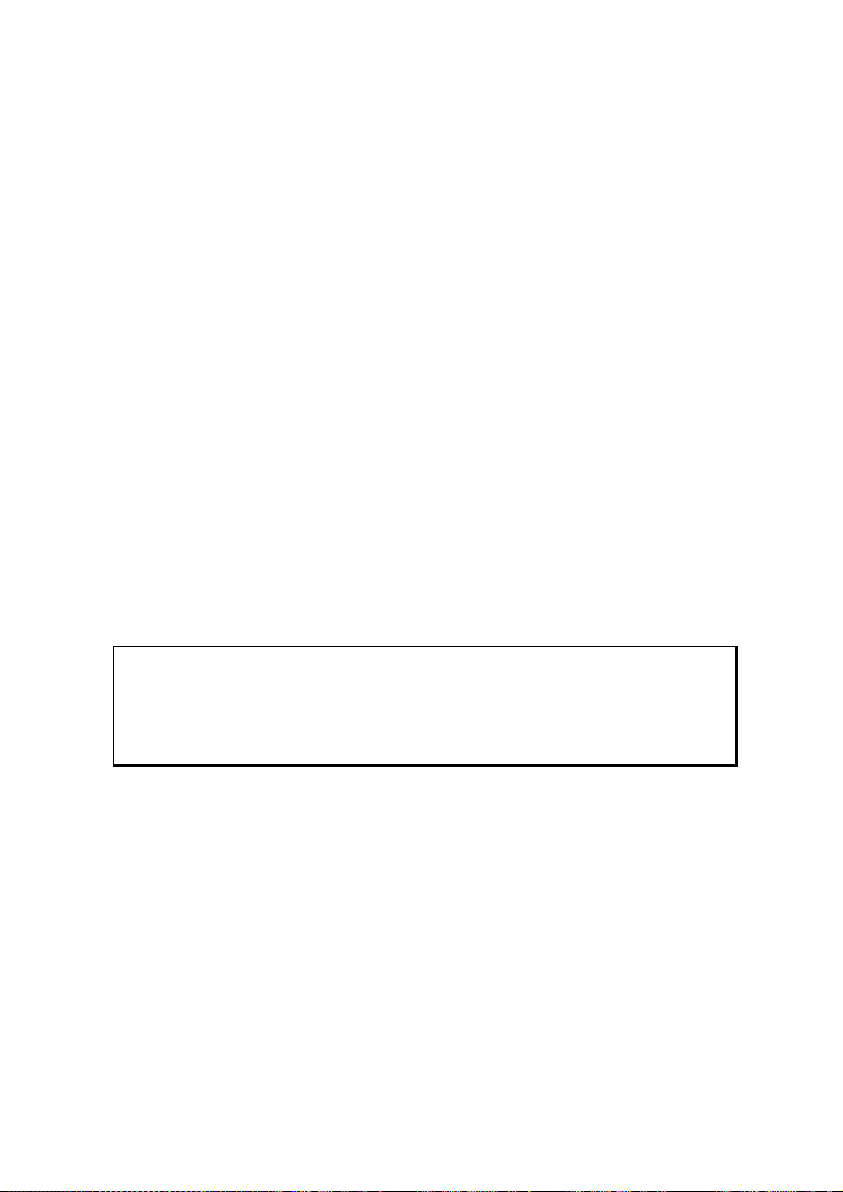
[zeige] (Pfeilansicht | Manöveransicht | Pfeil)
[zeige] (Kompassansicht | Kompass | GPS Ansicht)
keine Karte | Karte (aus | ausschalten | ausblenden)
[zeige] [nur | normale] (Karte | Kartenansicht |
Splitscreen | Splitskrihn)
[zeige] (3 D | dreidimensionale) [Karte | Ansicht | Karten-
ansicht | Darstellung]
[zeige] (2 D | zweidimensionale) [Karte | Kartenansicht |
Ansicht | Darstellung]
[zeige] [ Ansicht | Karte| Ausrichtung] in Fahrtrichtung
Karte optimiert | optimiere Karte | [2D] Kartenrichtung
optimiert | Ausrichtung optimiert
[zeige] [Karte] (Nordausrichtung | Ausrichtung Nord | 2 D
Nord | nordweisend)
[Ansicht | Karte | Kartenansicht] zentrieren | zentriere
[[die] Karte]
[Ansicht | Karte | Kartenansicht] (vergrößern |
hineinzoomen | reinzoomen | größer)
[Ansicht | Karte | Kartenansicht] (verkleinern |
herauszoomen | rauszoomen | kleiner)
Menü | Hauptmenü | Navigationsmenü
Quickmenü | [Menü] aktuelle Route
38
Hinweis
Sprechen Sie die Kommandos laut und deutlich in Richtung des Navigationssystems. Während der Spracheingabe sollten keine Nebengeräusche
(Radio, Lüftung, laute Gespräche) auftreten.
Deutsch
Page 46

Freisprecheinrichtung über Bluetooth
Die Bluetooth-Technologie dient dazu, kurze Entfernungen drahtlos zu überbrücken. Bluetooth-Geräte übertragen Daten per Funk, so dass andere Geräte die ebenfalls diese Technologie unterstützen ohne Kabel miteinander kommunizieren können.
Bevor Sie Ihr Navigationssystem als Freisprecheinrichtung mit Ihrem Bluetooth Mobiltelefon nutzen können, müssen die beiden Geräte aufeinander abgestimmt werden (Koppelung).
Hinweis
Bitte lesen Sie in der Bedienungsanleitung Ihres Mobiltelefons wie Sie die
Bluetoothfunktion einschalten.
Bluetooth Anwendung starten
1. Klicken Sie auf die Option Bluetooth Dialer.
Hinweis
Wurde Bluetooth manuell deaktiviert, wird durch das Betätigen dieser
Schaltfläche Bluetooth wieder aktiviert und die Bluetooth LED blinkt (geräteabhängig).
2. Es erscheint nun der Bluetooth Hauptbildschirm auf Ihrem Navigationsgerät.
Übersicht des Hauptbildschirms
Deutsch
Français
Italiano
Freisprecheinrichtung über Bluetooth
39
Page 47
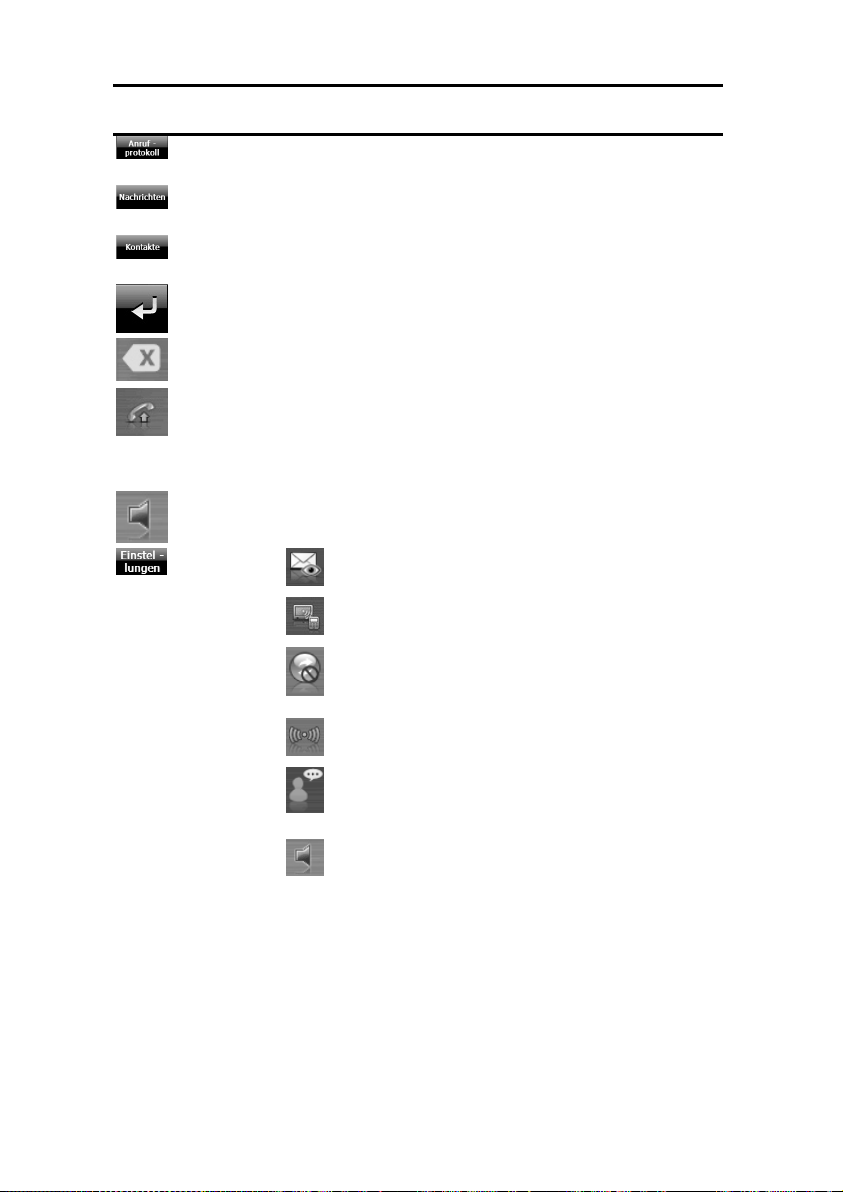
Taste Name Beschreibung
Anrufprotokoll
Nachrichten Hierüber sehen Sie das Postfach Ihres Mobiltelefons
Kontakte Rufen Sie hierüber die auf dem Mobiltelefon gespei-
Zurück Vorherige Seite des Hauptbildschirms
Löschen Löschen Sie mit diesem Feld die über das Tastenfeld
Anrufen Wählen Sie mit diesem Feld die über das Tastenfeld
Tastenfeld Über das Tastenfeld geben Sie die Ziffern der anzuru-
Lautstärke Stellen Sie hierüber die Lautstärke des Mikrofons und
Einstellungen der
Freisprecheinrichtung
Zeigt den Verlauf der getätigten und der empfangenen Anrufe an.
ein.
cherten Kontakte auf.
eingegeben Nummer.
eingegeben Nummer.
fenden Telefonnummer ein.
des Lautsprechers ein.
Mitteilungs Einstellungen – Optionen für das
Anzeigeverhalten neuer Nachrichten
Verbindungen – Navigationsgerät und Mobiltelefon koppeln
Sync. Nachrichten - Einstellungen zur automatischen SMS & Kontakt Synchronisation zwischen
Navigationsgerät und Mobiltelefon
Bluetooth – Ein- und Ausschalten der BluetoothFunktion
Anrufansage - Ein- und Ausschalten für die Ansage der Telefonnummer / Kontakt bei eingehenden Anrufen
Einstellung der Basislautstärke des Mikrofons
und des Lautsprechers
40
Deutsch
Page 48

Navigationsgerät und Mobiltelefon koppeln
Hinweis
Bei der Verbindung mit der Freisprecheinrichtung erfolgt die Suche nach
einem Gerät grundsätzlich durch Ihr Navigationsgerät. Je nach Typ des
Mobiltelefons kann der Funktionsumfang der Freisprecheinrichtung eingeschränkt sein.
1. Aktivieren Sie die Bluetooth-Funktion auf Ihrem Mobiltelefon.
Hinweis
Jedes Mobiltelefon benutzt dazu unterschiedliche Wege. Lesen Sie daher
unbedingt die Anleitung Ihres Mobiltelefons.
2. Wählen Sie unter den Einstellungen der Freisprecheinrichtung Ihres Navigationsge-
Deutsch
Français
rätes die Option
nach einem bluetoothfähigen Gerät automatisch.
3. Mit „Telefonsuche“ starten Sie die Suche erneut.
4. Wählen Sie aus der Liste das entsprechende Mobiltelefon aus.
5. Tippen Sie auf die Schaltfläche Paaren und anschließend zur Bestätigung auf die
Schaltfläche Koppeln mit Mobiltelefon.
6. Ihr Mobiltelefon erkennt das Navigationsgerät. Sie werden aufgefordert einen
4-stelligen PIN-Code einzugeben. Dieser lautet für Ihr Navigationsgerät 1 2 3 4.
(Verbindungen). Bei der Ersteinrichtung beginnt die Suche
Italiano
Freisprecheinrichtung über Bluetooth
41
Page 49

7. Anschließend muss die Verbindung durch eine oder mehrere Bestätigungsmeldungen auf Ihrem Mobiltelefon akzeptiert werden. Danach steht Ihnen die Freisprecheinrichtung über das Navigationssystem zur Verfügung.
Hinweis
Sobald Sie das Navigationsgerät ausschalten oder es zu einer räumlichen
Trennung zwischen Ihrem Mobiltelefon und dem Navigationsgerät
kommt, muss diese Prozedur ggf. wiederholt werden.
Eingehende Anrufe annehmen
Taste Beschreibung
Anruf annehmen
Anruf ablehnen/beenden
Anrufe tätigen
1. Tippen Sie im Bluetooth-Hauptbildschirm über das Tastenfeld (s. S. 39) die
Nummer ein, die Sie anrufen möchten.
2. Klicken Sie auf das Feld
42
, um den Anruf zu tätigen.
Deutsch
Page 50

Eingehende Nachrichten lesen oder vorlesen lassen
Sofern Ihr Mobiltelefon die Funktion unterstützt, können Sie eingehende Nachrichten
lesen, oder zusätzlich auch vorlesen lassen.
1. Aktivieren Sie hierzu die Option Anzeigen und vorlesen unter Einstellungen,
Nachrichten.
2. Bei einer eingehenden Nachricht wird zunächst die Telefonnummer bzw. der Kon-
takt aus dem Telefonbuch vorgelesen.
Deutsch
Français
Italiano
3. Anschließend können Sie über
durch Tippen auf das Feld
Achtung!
Die Straßenführung und die Straßenverkehrsordnung haben Vorrang vor
den Anweisungen des Navigationssystems. Folgen Sie den Anweisungen
nur, wenn es die Umstände und die Verkehrsregeln erlauben!
Beachten Sie hinsichtlich der Nutzung von Mobilgeräten beim Autofahren
die Sicherheitswarnungen und gesetzlichen Vorschriften des jeweiligen
Landes.
Freisprecheinrichtung über Bluetooth
zur vorherigen Ansicht zurückkehren oder sich
die Nachricht vorlesen lassen.
43
Page 51

Während eines Anrufes
Taste Beschreibung
Anruf beenden
Stummschaltung für Mikrofon und Lautstärkeeinstellungen
Gespräch an das Mobiltelefon zurückgeben
44
Deutsch
Page 52

MP3-Player
Ihr Navigationssystem ist mit einem MP3- Player ausgestattet.
Starten Sie den MP3-Player aus dem Menü Extras heraus durch Tippen auf die Schaltfläche
MP3-Player.
Alle auf der Speicherkarte befindlichen MP3-Dateien können in eine Favoritenliste über-
nommen werden und stehen zur Wiedergabe bereit. (Die Speicherkarte darf dabei nicht
schreibgeschützt sein.)
Übersicht des Hauptbildschirms
Taste Beschreibung
Deutsch
Français
Italiano
oder
oder
Reduziert die Bildschirmhelligkeit auf ein Minimum, um Strom
zu sparen.
Lesezeichen festlegen/hinzufügen
Erhöht oder verringert die Lautstärke. Die Anzeige im oberen
rechten Feld des Bildschirms zeigt den aktuellen Lautstärkepegel
an.
Aktion abbrechen / zurück in das vorige Menü
Springt zum vorherigen oder nächsten Titel. Während der Wiedergabe kann im laufenden Titel vor- oder zurückgespult werden.
Startet die Wiedergabe.
Beendet die Wiedergabe
MP3-Player
45
Page 53

Zeigt die hinterlegten Favoriten an.
Zeigt die abgespeicherten Dateien auf der Flash Disk und/oder
auf der Speicherkarte an.
Hier nehmen Sie Einstellungen des MP3-Players vor.
Titel auswählen und in die Favoritenliste aufnehmen
Um Titel auszuwählen, tippen Sie auf und wählen die Titel aus, die Sie in die Favoritenliste aufnehmen möchten.
Hier haben Sie drei Möglichkeiten, die Titel zu markieren:
Tippen Sie auf
Tippen Sie auf , um alle Titel in der aktuellen Ansicht zu markieren.
Tippen Sie auf
Die ausgewählten Titel werden durch ein
Um Ihre Auswahl zu bestätigen, tippen Sie nun auf
Titel in die Favoritenliste übernommen.
Zur Titelauswahl in Unterordnern tippen Sie den gewünschten Ordner an und wählen die
gewünschten Titel hier aus.
Sind in einem Verzeichnis nicht alle Titel ausgewählt wird dies durch das Symbol
gezeigt.
46
, um alle Titel inkl. aller Unterordner zu markieren.
, um alle Markierungen innerhalb eines Ordners aufzuheben.
gekennzeichnet.
. Erst dann werden die markierten
an-
Deutsch
Page 54

Favoritenliste
Durch Tippen auf das gelangen Sie in die Favoritenliste:
Deutsch
Français
Alle Titel löschen Sie mit
Einzelne Titel löschen Sie mit
Bestätigung mit
zur Übernahme der neuen Auswahl in Favoritenliste.
.
.
Liste der festgelegten Lesezeichen
Durch Tippen auf das gelangen Sie in die Liste der festgelegten Lesezeichen:
Alle Lesezeichen löschen Sie
Einzelnes Lesezeichen löschen Sie mit
.
.
Italiano
Bestätigung mit
zur Übernahme der neuen Auswahl in der Liste der Lesezeichen.
MP3-Player
47
Page 55

Picture Viewer
Ihr Navigationssystem ist mit einem Picture Viewer ausgestattet.
Mit dem Picture Viewer können Sie Bilder im jpg-Format, die sich auf Ihrer Speicherkarte
befinden, auf Ihrem Navigationssystem ansehen. Sämtliche Bilder, die sich auf der Speicherkarte befinden, sind sofort verfügbar.
Bedienung des Picture Viewers
Starten Sie den Picture Viewer aus dem Menü Extras heraus durch Tippen auf die Schaltflächen Picture Viewer.
Hauptbildschirm
Mit den beiden Pfeiltasten bewegen Sie die Miniatur-Ansicht nach rechts oder links. Tippen Sie auf ein bestimmtes Bild, um dieses im Vollbildmodus anzuzeigen. Durch Tippen
auf gehen Sie in der Miniaturansicht wieder auf den Anfang zurück.
Durch Tippen auf das Symbol beenden Sie die Anwendung.
Die Dia-Show starten Sie durch Tippen auf das Symbol .
48
Deutsch
Page 56

Vollbildansicht
Tippen Sie in der Vollbildansicht in den unteren Bildschirmbereich, um die
Service-Leiste zu aktivieren:
Deutsch
Français
Italiano
Taste Beschreibung
Drehen um je 90° im Uhrzeigersinn
Rasterfelder einblenden
Vorheriges Bild
Dia-Show starten
Dia-Show unterbrechen
Nächstes Bild
Drehen um je 90° gegen den Uhrzeigersinn
Picture Viewer
49
Page 57

Durch Tippen in die Mitte des Bildes, kehren Sie in die Miniatur-Ansicht zurück.
Durch Tippen auf das Symbol
(Rasterfelder einblenden), wird das gezeigte Bild in 6
Felder unterteilt.
Durch Tippen auf ein Viereck wird dieser Bereich des Bildes vergrößert dargestellt:
Durch Tippen in die Mitte des Bildes gelangen Sie in den Vollbildmodus zurück.
50
Deutsch
Page 58

Travel Guide
Ihr Navigationssystem mit einem Travel Guide ausgestattet. Der Travel Guide liefert allgemeine Informationen zu verschiedenen Bereichen einzelner Städte oder Regionen in
Europa, wie z.B. Sehenswürdigkeiten, Restaurants, Kultur und Reiseinfos. Starten Sie den
Travel Guide aus dem Menü Extras heraus durch Tippen auf die Schaltfläche Travel Guide.
Übersicht des Hauptbildschirms
Wenn Sie sich über etwas informieren wollen, wählen Sie zunächst über Ort das Land,
dann die Stadt oder Region aus. Im Anschluss daran wählen Sie z. B. die Kategorie aus.
Falls gewünscht, können Sie Ihre Suchergebnisse durch Angabe von Preisklasse und/oder
Bewertung filtern.
Deutsch
Français
Italiano
Abb. 1 Abb. 2
Abb. 3 Abb. 4
Travel Guide
51
Page 59

Abb. 5 Abb. 6
Abb. 7 Abb. 8
Wenn Sie zu dem angezeigten Ziel navigieren wollen, bestätigen Sie mit .
Die Adresse steht dann der Navigationssoftware als Ziel zur Verfügung.
Taste Beschreibung
52
Vorheriges Bild
Zeigt die Anschrift der ausgewählten Kategorie
Zeigt verfügbare Fotos der ausgewählten Kategorie
Tippen Sie auf diese Schaltfläche, um direkt zu der ausgewählten
Adresse zu navigieren.
Hinweis
Die Auswahlmöglichkeiten innerhalb des Travel Guides können je nach
Softwareausstattung variieren.
Deutsch
Page 60

Alarm Clock (Weckfunktion)
Ihr Navigationssystem ist mit einer Alarm Clock / Weckfunktion ausgestattet.
Starten Sie diese Funktion aus dem Menü Extras heraus durch Antippen der Schaltfläche
Alarm Clock.
Die Weckfunktion kann sowohl als normaler Wecker bei ausgeschaltetem Gerät (Standby
Modus / Stromsparmodus) wie auch als Erinnerung während der laufenden Navigation
erfolgen.
Diese Ansicht erscheint, wenn Sie noch keine Weckzeit eingerichtet haben. Geben Sie die
Weckzeit im 24-Stunden-Format ein und bestätigen Sie Ihre Eingabe mit
.
Deutsch
Français
Italiano
Alarm Clock (Weckfunktion)
53
Page 61

Beschreibung der Schaltflächen
Taste Beschreibung
Aktuelle Uhrzeit
Einrichtungsmodus (Einstellen von Lautstärke,
Uhrzeit und Weckton)
Nachtmodus (Schaltet das Gerät in den Standby
Modus)
Neueinrichtung/Deaktivieren der Weckfunktion
Einstellen Weckzeit
Löschen der Eingabe
Bestätigungsschaltfläche
Lautstärke verringern / erhöhen
zurück in das vorige Menü / schließt die Anwendung
54
Deutsch
Page 62

Einstellen der Systemzeit
In der oberen rechten Bildschirmecke befindet sich die Anzeige der aktuellen Uhrzeit. Diese
können Sie wie folgt anpassen:
Deutsch
1. Tippen Sie im Hauptbildschirm auf
schirm:
2. Tippen Sie auf
Abb. 1 Abb. 2
Hinweis
Die Systemzeit wird bei GPS-Empfang aktualisiert. Beachten Sie dabei auch
die korrekte Zeitzoneneinstellung.
, um hier die Zeiteinstellung vorzunehmen:
. Es erscheint folgender Bild-
Français
Italiano
Alarm Clock (Weckfunktion)
55
Page 63

Auswahl eines Wecktons
1. Um einen Weckton auszuwählen tippen Sie auf .
2. Wählen Sie den gewünschten Ordner aus und bestätigen Sie diesen
mit
3. Wenn Sie einen Weckton von Ihrer Speicherkarte auswählen möchten, tippen Sie
auf den entsprechenden Ordner in dem Verzeichnis Storage Card und bestätigen
Sie erneut mit
4. Tippen Sie nun auf den gewünschten Weckton und bestätigen Sie mit .
5. Die Auswahl wird durch ein gekennzeichnet.
.
.
6. Verlassen Sie das Menü mit
56
.
Deutsch
Page 64

Lautstärke einstellen
Durch Antippen der Schaltfläche können Sie die Lautstärke des Wecksignals anpassen.
Hinweis
Die hier eingestellte Lautstärke bezieht sich nur auf das Wecksignal und
verändert nicht die Lautstärke der Sprachausgabe der Navigation oder
anderen Funktionen des Systems.
Deutsch
Français
Italiano
Alarm Clock (Weckfunktion)
57
Page 65

Snooze-Funktion
Wenn der Wecker zur eingestellten Alarmzeit ertönt haben Sie die Möglichkeit, das Wecksignal über die Snooze-Funktion in regelmäßigen Abständen wiederholen zu lassen.
Gehen Sie hierzu wie folgt vor:
1. Tippen Sie dazu bei Anzeige des Wecksymbols auf
zu aktivieren.
2. Um am Folgetag zur eingegebenen Uhrzeit wieder geweckt zu werden, beenden
Sie die Snooze-Funktion über die Schaltfläche
die Weckanzeige und kehren zur Ansicht vor dem Weckzeitpunkt zurück.
, um die Snooze-Funktion
Aktuelle
Systemzeit
Eingestellte
Weckzeit
. Bei Klick auf verlassen Sie
Beenden der Alarm Clock
1. Um die eingestellte Alarmzeit zu deaktivieren, tippen Sie auf .
2. Sie befinden sich dann im Einrichtungsmodus.
3. Tippen Sie jetzt auf
eingestellt.
, um die Anwendung zu verlassen. Es ist keine Weckzeit
58
Deutsch
Page 66

Sudoku
Ihr Navigationssystem ist mit dem Spiel Sudoku ausgestattet.
Starten Sie das Spiel aus dem Menü Extras heraus durch Tippen auf die Schaltfläche
Sudoku.
Sudoku ist ein Zahlenrätsel. Das Spielfeld ist quadratisch und in neun Blöcke unterteilt.
Jeder Block besteht aus 9 Kästchen.
Das Ziel beim Sudoku besteht darin, alle 81 Zahlenfelder korrekt mit den Zahlen 1 - 9 zu
füllen. Dabei darf jede Zahl pro Block nur ein Mal vorkommen. Außerdem darf jede Zahl
pro Reihe und Spalte nur ein Mal vorkommen.
Zu Spielbeginn sind im Spielfeld bereits einige Felder mit verschiedenen Zahlen zwischen
1 und 9 vorgegeben.
Übersicht des Hauptbildschirms
Deutsch
Français
Italiano
Sudoku
59
Page 67
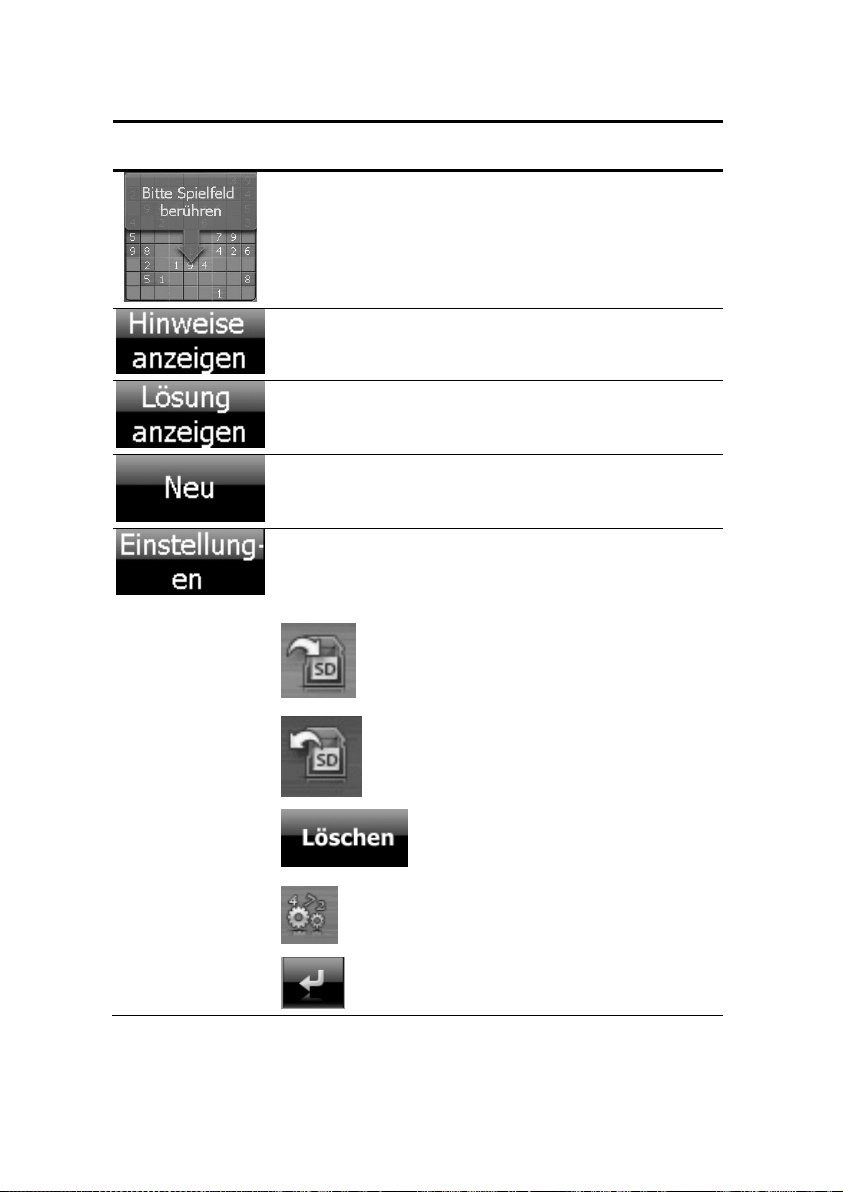
Beschreibung der Schaltflächen
Taste Beschreibung
Spiel starten
Durch Tippen auf diese Schaltfläche erhalten Sie
Lösungshinweise. Tippen Sie nochmals auf die Schaltfläche, um die Lösungshinweise zu verbergen.
Durch Tippen auf diese Schaltfläche erhalten Sie
Lösungen der Zahlenfelder. Tippen Sie nochmals auf
die Schaltfläche, um die Lösungen zu verbergen.
Durch Tippen auf diese Schaltfläche öffnet sich ein
neues Sudoku-Spiel.
Einstellungen
Im Menü Einstellungen haben Sie folgende
Möglichkeiten:
Durch Tippen auf diese
Schaltfläche wird das
laufende Spiel abgespeichert.
Durch Tippen auf diese
Schaltfläche laden Sie ein
begonnenes Spiel auf
den Bildschirm.
Löschen eines gespeicherten Spielstandes
Hier können Sie den
Schwierigkeitsgrad
einstellen.
zurück zum aktuellen
Spiel
60
Deutsch
Page 68

Übersicht des Spielfelds
Deutsch
Français
Beschreibung der Schaltflächen
Taste Beschreibung
Zahleneingabeleiste
Leiste zur Auswahl der einzugebenden Zahl in die Zahlenfelder. Die ausgewählte Zahl wird hervorgehoben
und kann jetzt durch Tippen auf ein Zahlenfeld eingegeben werden.
Eingabe
Tippen Sie in der Zahleneingabeleiste erst auf die Zahl,
die in einem bestimmten Zahlenfeld erscheinen soll und
danach auf das entsprechende Zahlenfeld.
Löschmodus
Tippen Sie auf das Löschsymbol und anschließend auf
die zu löschende Zahl.
Verlassen Sie über dieses Feld die Anwendung
Italiano
Sudoku
61
Page 69

Verkehrsregeln Europa
Im Menü Extras erhalten Sie über die Schaltfläche verschiedene Basisinformationen über die Verkehrsregeln der jeweiligen Länder sowie deren Notrufnummern.
Wählen Sie hierzu das gewünschte Land aus, um sich die Informationen anzeigen
zu lassen (alle Angaben ohne Gewähr).
62
Deutsch
Page 70

Häufig gestellte Fragen
Wo finde ich mehr Informationen zum Navigationssystem.
Ausführliche Bedienungsanleitungen für die Navigation finden Sie auf
der DVD, die Ihrem Gerät beiliegt.
Nutzen Sie als zusätzliche Hilfe auch die umfangreichen Hilfefunktionen, die mit einem Tastendruck (meist F1 am PC) bzw. Auswahl der
Hilfeoption zur Verfügung stehen. Diese Hilfen werden Ihnen während der Nutzung des Computers oder des Gerätes bereitgestellt.
Wofür benötige ich die mitgelieferte DVD?
Die DVD enthält:
Das Programm ActiveSync
Navigationssystem und dem PC.
Zusätzliche Programme
Diese Bedienungsanleitung in digitaler Form.
Digitalisiertes Kartenmaterial
PC-Anwendung zur schnellen Wiederherstellung des Daten-
materials
Bedienungsanleitung der Navigationssoftware
Ggf. PC-Anwendungen
Das Navigationssystem reagiert nicht mehr. Was ist zu tun?
Führen Sie einen Reset durch (Seite 24).
®
zum Datenabgleich zwischen dem
Deutsch
Français
Italiano
Wie kann ich die Beleuchtung regulieren?
Unter Einstellungen Displayeinstellungen Helligkeit.
Häufig gestellte Fragen
63
Page 71

Kundendienst
Fehler und mögliche Ursachen
Das Navigationssystem reagiert nicht mehr oder verhält sich untypisch.
Führen Sie einen Reset durch (siehe S. 24).
Das Navigationssystem wird von ActiveSync® nur als Gast erkannt.
Siehe Informationen auf Seite 70.
Der GPS-Empfänger kann nicht initialisiert oder gefunden werden.
Falls trotz korrekter Installation des Systems weiterhin kein GPS-Signal auf dem Bildschirm
gemeldet wird, kann das folgende Ursachen haben:
Es ist kein ausreichender Satellitenempfang möglich.
Abhilfe:
Ändern Sie die Position Ihres Navigationssystems und stellen Sie sicher, dass die
„freie“ Sicht der Antenne nicht beeinträchtigt ist.
Es sind keine Sprachanweisungen zu hören.
Überprüfen Sie die Lautstärkeeinstellung.
Benötigen Sie weitere Unterstützung?
Wenn die Vorschläge in den vorangegangenen Abschnitten ihr Problem nicht behoben
haben, nehmen Sie bitte Kontakt mit uns auf. Entnehmen Sie die Telefonnummer von der
Umschlagseite dieser Bedienungsanleitung.
Sie würden uns sehr helfen, wenn Sie uns folgende Informationen zur Verfügung stellen:
Wie sieht Ihre Konfiguration aus?
Welche zusätzlichen Peripheriegeräte benutzen Sie?
Welche Meldungen erscheinen auf dem Bildschirm?
Welche Software haben Sie beim Auftreten des Fehlers verwendet?
Welche Schritte haben Sie zur Lösung des Problems bereits unternommen?
Wenn Sie bereits eine Kundennummer erhalten haben, teilen Sie uns diese mit.
64
Deutsch
Page 72

Anhang
Sonderfunktion CleanUp (englische Programmführung)
Die CleanUp-Funktion dient der gezielten Löschung von Daten ohne Benutzung eines PCs.
Wichtig
Bitte nutzen Sie diese Funktion sehr vorsichtig, da Daten gelöscht werden
können, die dann erst manuell wieder aufgespielt werden müssen.
Die CleanUp-Funktion wird aktiviert, wenn unmittelbar nach dem Startton nach einem
Reset für kurze Zeit das „o“ im GoPal-Schriftzug des Startbildschirms angetippt wird.
Die CleanUp-Funktion bietet verschiedene Optionen:
Deutsch
Français
Italiano
1. Remove Installation Only
Entfernt die installierte Software aus dem „My Flash Disk“
Speicher [= Teil des nichtflüchtigen Speichers, in dem sich nach der Ersteinrichtung die
ausführbaren Teile der Navigationssoftware befinden (\My Flash Disk\Navigation)].
2. Remove MAP Only
Entfernt die digitalen Karten aus dem „My Flash Disk“ Speicher (\My Flash
Disk\MapRegions).
3. Remove Preload Only
Entfernt die zur Installation der Navigations-SW benötigten Daten aus dem nicht flüchtigen
Speicher (\My Flash Disk\Install).
Anhang
65
Page 73

4. Remove All
Löscht den gesamten Inhalt des „My Flash Disk“ Speichers. Nach Durchführung dieser
Funktion ist eine neue Kalibrierung des Bildschirms nicht erforderlich.
5. Factoryreset
Zurückversetzen in den Auslieferungszustand bei intakter Hauptinstallation.
6. Format Flash
Formatiert den internen „My Flash Disk“ Speicher. Diese Formatierung könnte im Fall
einer erweiterten Fehlerbehebung notwendig sein. Nach Durchführung der FormatFunktion ist eine neue Kalibrierung des Bildschirms erforderlich. Außerdem werden alle
Daten aus dem internen „My Flash Disk“ Speicher unwiderruflich gelöscht (siehe Remove
All).
7. GPS Factory Reset
Stellt den Auslieferungszustand des GPS-Empfängers her. Bei Nutzung der GPS-Funktion
nach einem GPS Factory Reset, muss sich der GPS-Empfänger wieder neu orientieren.
Dieser Vorgang kann eine Weile dauern.
8. DC AutoSuspend /Wakeup
Hier können Sie wählen, wann Ihr Navigationssystem nach Abzug der externen Stromversorgung automatisch in den Standby-Modus gehen soll. Diese Funktion ist z. B. bei Fahrzeugen nützlich, bei denen sich der Zigarettenanzünder beim Abschalten der Zündung
ebenfalls ausschaltet.
Die AutoSuspend-Funktion wird einige Sekunden nach dem Wegfall der externen Spannungsversorgung aktiviert und es erscheint für die eingestellte Zeit der StandbyBildschirm.
Wird innerhalb der Gesamtzeit die Spannung wieder angelegt (z.B. bei kurzzeitigem Abschalten des Motors), wird die DC AutoSuspend Funktion wieder deaktiviert. Ansonsten
geht das Navigationssystem nach Ablauf der eingestellten Zeit in den Standby-Modus.
Stellen Sie das gewünschte Verhalten durch Antippen ein und bestätigen Sie Ihre Wahl mit
OK.
66
Deutsch
Page 74

Hinweis
Im Auslieferungszustand und nach einem Hard Reset (s. Seite 25) ist diese
Funktion deaktiviert und kann individuell eingestellt werden.
Exit
Verlassen der CleanUp-Funktion und Geräteneustart (wie Reset).
Hinweis
Vor dem eigentlichen Löschvorgang der Daten muss dieser erst bestätigt
werden. Tippen Sie hierzu auf YES.
Zum Wiederherstellen der Dateien im internen Speicher (Installationsdateien und Kartenmaterial) lesen Sie bitte das Kapitel „Übertragen von Instal-
lationsdateien und Kartenmaterial in den internen Speicher“ auf
Seite 76.
Deutsch
Français
Italiano
Anhang
67
Page 75

Synchronisation mit dem PC
I. Microsoft® ActiveSync® installieren
Zur Übertragung von Daten zwischen Ihrem PC und Ihrem Navigationssystem benötigen
Sie das Programm Microsoft® ActiveSync®. Eine Lizenz dieses Programms haben Sie mit
diesem Gerät erworben und befindet sich auf der DVD.
Hinweis
Falls Sie Nutzer des Windows Vista/Windows®7 Betriebssystems sind, benötigen Sie die ActiveSync
reine Datenübertragung notwendigen Systemdateien sind bereits bei Auslieferung in Ihrem Betriebssystem integriert.
Bitte schließen Sie Ihr Gerät mit Hilfe des USB-Synchronisationskabels an
Ihrem PC an. Nachdem ein neues Gerät gefunden wurde werden die notwendigen Treiber automatisch installiert. Nach erfolgreicher Installation ist
Ihr neues Gerät in der Windows Explorerübersicht unter dem Punkt „Tragbare Geräte“ aufgeführt.
Achtung!
Bei der Installation von Software können wichtige Dateien überschrieben
und verändert werden. Um bei eventuellen Problemen nach der Installation auf die Originaldateien zugreifen zu können, sollten Sie vor der Installation eine Sicherung Ihres Festplatteninhaltes erstellen.
Unter Windows® 2000 oder XP müssen Sie über Administratorrechte verfügen, um die
Software zu installieren.
®
-Kommunikationssoftware nicht. Die für die
Wichtig
Verbinden Sie das Gerät noch nicht mit Ihrem Computer.
1. Legen Sie die DVD ein und warten Sie, bis das Programm automatisch startet.
Hinweis
Sollte dies nicht funktionieren, ist wahrscheinlich die sog. Autorun Funktion deaktiviert. Um die Installation manuell zu starten, muss das Programm
Setup auf der DVD gestartet werden.
2. Wählen Sie zunächst die Sprache aus und klicken Sie dann auf ActiveSync®
installieren und folgen Sie den Anweisungen auf dem Bildschirm.
Hinweis
Bei Installation des GoPal Assistant wird ActiveSync® automatisch mit
installiert.
68
Deutsch
Page 76

II. Mit dem PC verbinden
1. Starten Sie Ihr Navigationssystem, indem Sie den Ein- / Ausschalter betätigen.
2. Verbinden Sie das USB Kabel mit dem Navigationssystem.
3. Stecken Sie das andere Ende des USB Kabels in einen freien USB-Anschluss an Ihrem
Computer.
4. Nachdem das Navigationssystem angeschlossen ist, erscheint der folgende Bildschirm:
Massenspeicher-
modus
Hinweis
Sofern kein Modus ausgewählt wird, wird der ActivSync®-Modus automatisch nach einigen Sekunden geladen.
5. Wählen den gewünschten Modus aus:
ActiveSync-Modus
Deutsch
Français
Italiano
Massenspeichermodus
Im Massenspeichermodus können Sie Ihr Navigationsgerät wie einen Wechseldatenträger
(z. B. USB Stick) benutzen. Hierzu werden zwei Laufwerke eingebunden: der interne Speicher des Navigationssystem selbst und die (optionale) Speicherkarte, falls diese im Gerät
eingelegt ist.
Hinweis
Wenn Sie sich in diesem Modus befinden, können auf dem Gerät keine
weiteren Eingaben parallel gemacht werden. Um sich vor Datenverlust zu
schützen, verwenden Sie die „Hardware sicher entfernen“ Funktion Ihres
Betriebsystems. Nun entfernen Sie das Kabel aus Ihrem Navigationssystem.
Der Hardwareinstallationsassistent erkennt nun ein neues Gerät und installiert einen
passenden Treiber. Dies kann einige Minuten dauern.
Synchronisation mit dem PC
69
Page 77

ActiveSync®-Modus
Wenn Sie den ActiveSync®-Modus gewählt haben, wiederholen Sie die Verbindungssuche, falls diese beim ersten Mal scheitert.
Folgen Sie den Anweisungen auf Ihrem Bildschirm. Das Programm wird nun eine Partnerschaft zwischen Ihrem PC und dem Navigationssystem einrichten.
Hinweis
Um mit dem GoPal Assistant arbeiten zu können, muss das Navigationssystem bei Einrichtung im ActiveSync®-Modus erkannt werden.
Alternative Lademöglichkeit des Akkus
Sobald Sie Ihr Navigationsgerät mittels USB-Kabel mit einem eingeschalteten PC oder Notebook verbinden, wird der Akku geladen. Hierzu ist keinerlei Software- oder Treiberinstallation erforderlich. Unterbrechen Sie bei der Erstinbetriebnahme den Ladevorgang möglichst nicht.
Hinweis!
Bei eingeschaltetem Gerät wird die Helligkeit ggf. heruntergeregelt, wenn
eine USB-Verbindung aufgebaut wird. Es wird empfohlen, das Gerät in den
Standby-Modus zu versetzen, um die Ladezeit per USB zu verkürzen.
III. Mit Microsoft® ActiveSync® arbeiten
Wenn Sie Ihr Navigationssystem mit dem PC verbinden, wird automatisch ActiveSync®
gestartet. Das Programm prüft, ob es sich um das Gerät handelt, mit dem eine Partnerschaft eingegangen wurde. Ist dies der Fall, werden die seit der letzten Synchronisation
stattgefunden Änderungen auf dem PC und auf dem Navigationssystem miteinander verglichen und abgestimmt. Sie können in den Einstellungen des Programm ActiveSync
nau definieren, welche Daten Priorität bei der Synchronisation haben. Rufen Sie dazu die
Hilfe (mit der Taste F1) des Programms aus, um die Auswirkungen der entsprechenden
Einstellungen kennen zu lernen. Wird das Navigationssystem nicht als Partner erkannt, ist
automatisch ein eingeschränkter Gast-Zugang aktiv, mit dem man beispielsweise Daten
austauschen kann. Sollte dies der Fall sein, obwohl es sich um das registrierte Partnergerät
handelt, trennen Sie Ihr Navigationssystem vom PC, schalten Sie es aus und wieder an.
Verbinden Sie nun Ihr Navigationssystem mit dem PC, um den Erkennungsprozess erneut
zu starten. Sollte Ihr Gerät immer noch als Gast erkannt werden, wiederholen Sie den
Vorgang und starten Sie zusätzlich Ihren PC neu.
Hinweis
Vergewissern Sie sich, dass Sie Ihr Navigationssystem stets mit demselben
USB-Anschluss an Ihrem PC verbinden, andernfalls vergibt Ihr PC eine
weitere ID und installiert das Gerät erneut.
70
Deutsch
®
ge-
Page 78

GPS (Global Positioning System)
Das GPS ist ein satellitengestütztes System zur Standortbestimmung. Mit Hilfe von 24
erdumkreisenden Satelliten ist eine auf wenige Meter genaue Bestimmung der Position auf
der Erde möglich. Der Empfang der Satellitensignale erfolgt über die Antenne des eingebauten GPS-Empfängers, die dazu eine „freie Sicht“ zu mindestens 4 dieser Satelliten benötigt.
Hinweis
Bei eingeschränkter Sicht (z.B. im Tunnel, in Häuserschluchten, im Wald
oder auch in Fahrzeugen mit metallbedampften Scheiben) ist eine Ortsbestimmung nicht möglich. Der Satellitenempfang setzt aber automatisch
wieder ein, sobald das Hindernis überwunden ist und man wieder freie
Sicht hat. Die Navigationsgenauigkeit ist bei geringen Geschwindigkeiten
(z. B. langsames Gehen) ebenfalls eingeschränkt.
Der GPS-Empfänger verbraucht zusätzlich Energie. Dies ist speziell im Akkubetrieb von
großer Bedeutung. Um Energie zu sparen, schalten Sie Ihr Gerät nicht unnötig ein. Beenden Sie deshalb auch die Navigationssoftware, falls diese nicht benötigt werden oder ein
Satellitenempfang über längere Zeit nicht möglich ist. Bei einer kürzeren Unterbrechung
Ihrer Reise können Sie das Gerät aber auch über die Ein-/Austaste ausschalten. Ein erneuter
Start erfolgt durch Druck auf die gleiche Taste. Dabei wird auch der GPS-Empfänger wieder aktiviert, wenn eine Navigationssoftware noch aktiv ist. Hierbei kann es, je nach Empfangssituation, eine kurze Zeit dauern, bis die Position wieder aktualisiert wird.
Deutsch
Français
Italiano
Hinweis
Beachten Sie bitte, dass Ihr Gerät so voreingestellt ist, dass es sich im
Akkubetrieb bei GPS-Empfang nicht automatisch nach einigen Minuten
ausschaltet. Diese Voreinstellung können Sie unter Einstellungen verändern. Ist der GPS-Empfänger für mehrere Stunden nicht aktiv, muss er sich
wieder neu orientieren. Dieser Vorgang kann einige Zeit dauern.
GPS (Global Positioning System)
71
Page 79

TMC (Traffic Message Channel)
Traffic Message Channel (TMC) ist ein digitaler Radio-Datendienst, der ähnlich wie RDS
funktioniert und zur Übertragung von Verkehrsstörungen an ein geeignetes Empfangsgerät verwendet wird.
Die Verkehrsinformationen werden ständig über FM übertragen.
Da das Signal ständig übertragen wird, ist der Benutzer weniger von den nur halbstünd-
lich ausgestrahlten Verkehrshinweisen abhängig. Außerdem können wichtige Informationen, wie z.B. bei Geisterfahrern sofort weitergegeben werden.
Die Ausstrahlung ist für ganz Europa geplant und wird bereits in vielen Ländern von Radiosendern angeboten. Die Präzision der TMC Meldungen kann je nach Land stark
schwanken.
72
Deutsch
Page 80

Anschluss einer externen Wurfantenne (optional)
Ein TMC-Empfänger zum Empfang von Verkehrsinformationen ist in Ihrem Navigationssystem integriert. In Ihrer Aktivhalterung ist eine TMC-Antenne integriert, so dass in Ballungsgebieten und sendestarken Regionen auch ohne zusätzliche Wurfantenne der Betrieb gewährleistet sein sollte. Dies ist auch vom Gebiet und dem Fahrzeug abhängig.
Der Anschluss einer externen Wurfantenne empfiehlt sich zur Verbesserung der Empfangssituation, falls über die integrierte Antenne kein oder dauerhaft ein nur unzureichender
Empfang möglich ist.
1. Stecken Sie Klinkenstecker der TMC-Wurfantenne in den Ohrhöreranschluss Ihres
Navigationssystems.
2. Befestigen Sie die Antenne mit Hilfe der Saugnäpfe z.B. am Rand Ihrer Windschutzscheibe.
3. Verlegen Sie die Antenne so, dass ein Abstand von ca. 10 cm zum Metallrahmen
der Scheibe eingehalten wird.
(Abbildungen ähnlich)
Ihr Navigationssystem ist nun in der Lage, Verkehrsinformationen über den TMCEmpfänger zu erhalten und somit eventuelle Verkehrsstörungen zu umfahren.
Deutsch
Français
Italiano
TMC (Traffic Message Channel)
73
Page 81

Umgang mit Speicherkarten
Einsetzen von Speicherkarten
1. Entnehmen Sie vorsichtig die optionale Speicherkarte aus der Verpackung (falls
vorhanden). Achten Sie darauf, dass die Kontakte nicht berührt oder verschmutzt
werden.
2. Schieben Sie die Speicherkarte vorsichtig, mit der Kontaktseite voraus, in den Kartenschacht. Die Karte muss leicht einrasten.
Entfernen der Speicherkarte
Hinweis
Entfernen Sie die Speicherkarte nur, wenn vorher die Navigationssoftware
beendet und das Gerät über die Ein-/Austaste ausgeschaltet wurde. Andernfalls können Daten verloren gehen.
1. Um die Karte zu entfernen, drücken Sie leicht gegen die Oberkante, bis sich die
Sperre löst.
2. Ziehen Sie nun die Karte heraus, ohne die Kontakte zu berühren.
3. Lagern Sie die Speicherkarte in der Verpackung oder an einen anderen sicheren Ort.
Hinweis
Speicherkarten sind sehr empfindlich. Achten Sie darauf, dass die Kontakte
nicht verschmutzen und kein Druck auf die Karte ausgeübt wird.
Zugriff auf Speicherkarten
Das Gerät unterstützt nur Speicherkarten, die im Dateiformat FAT16/32 formatiert
wurden. Werden Karten eingesetzt, die mit einem anderen Format vorbereitet wurden (z.B. in Kameras, MP3-Spielern), erkennt Ihr Gerät diese möglicherweise nicht.
Eine solche Karte muss dann erst entsprechend formatiert werden.
Achtung!
Das Formatieren der Speicherkarten löscht alle Daten unwiederbringlich.
74
Deutsch
Page 82

Datenaustausch über Kartenleser
Wenn Sie aber große Datenmengen (MP3 Dateien, Navigationskarten) auf die Speicherkarte kopieren wollen, können Sie diese auch direkt auf die Speicherkarte speichern. Viele
Computer verfügen bereits über Kartenleser. Legen Sie dort die Karte ein und kopieren Sie
die Daten direkt auf die Karte.
Bedingt durch den direkten Zugriff erreichen Sie damit eine wesentlich schnellere Übertragung, als über den Weg mit ActiveSync
®
.
Deutsch
Weiteres Kartenmaterial
Ihr Navigationssystem ist werksseitig bereits mit digitalisiertem Kartenmaterial im internen
Speicher ausgestattet. Je nach Ausführung befinden sich weitere digitalisierte Karten auf
Ihrer DVD. Diese Karten können Sie sofort auf eine Speicherkarte übertragen. Es empfiehlt
sich hierbei der Einsatz eines externen Kartenlesers
(s. auch Seite 75). Der mitgelieferte GoPal Assistant ermöglicht eine einfache und individuelle Zusammenstellung des zu übertragenden Kartenmaterials.
Je nach Umfang des Kartenmaterials auf der DVD sind Speicherkarten von 256 MB,
512 MB, 1.024 MB oder größer erforderlich. Zusätzliche Speicherkarten erhalten Sie im
Fachhandel.
Übertragung von Kartenmaterial auf eine Speicherkarte
Die Übertragung von weiterem Kartenmaterial auf eine Speicherkarte erfolgt vorzugsweise
über den Explorer Ihres PCs. Gehen Sie wie folgt vor:
1. Legen Sie die DVD mit dem gewünschten Kartenmaterial ein.
2. Öffnen Sie Ihren Arbeitsplatz und wählen Sie Ihr DVD-Laufwerk aus.
3. Kopieren Sie die Datei mit der Endung ".psf" aus dem Verzeichnis der von Ihnen
gewünschten Region von der DVD auf Ihre Speicherkarte in das Verzeichnis
"MapRegions".
Sie können mehrere Dateien mit Kartenmaterial auf Ihre Speicherkarte übertragen, abhängig von der Größe der Speicherkarte. Achten Sie hierbei auf ausreichenden Speicherplatz
auf Ihrer Speicherkarte. Wenn Sie digitalisierte Karten mehrerer Länder oder Ländergruppen auf Ihre Speicherkarte kopiert haben, müssen Sie die gewünschte Länderkarte in der
Navigationsanwendung Ihres Gerätes auswählen.
Français
Italiano
Umgang mit Speicherkarten
75
Page 83
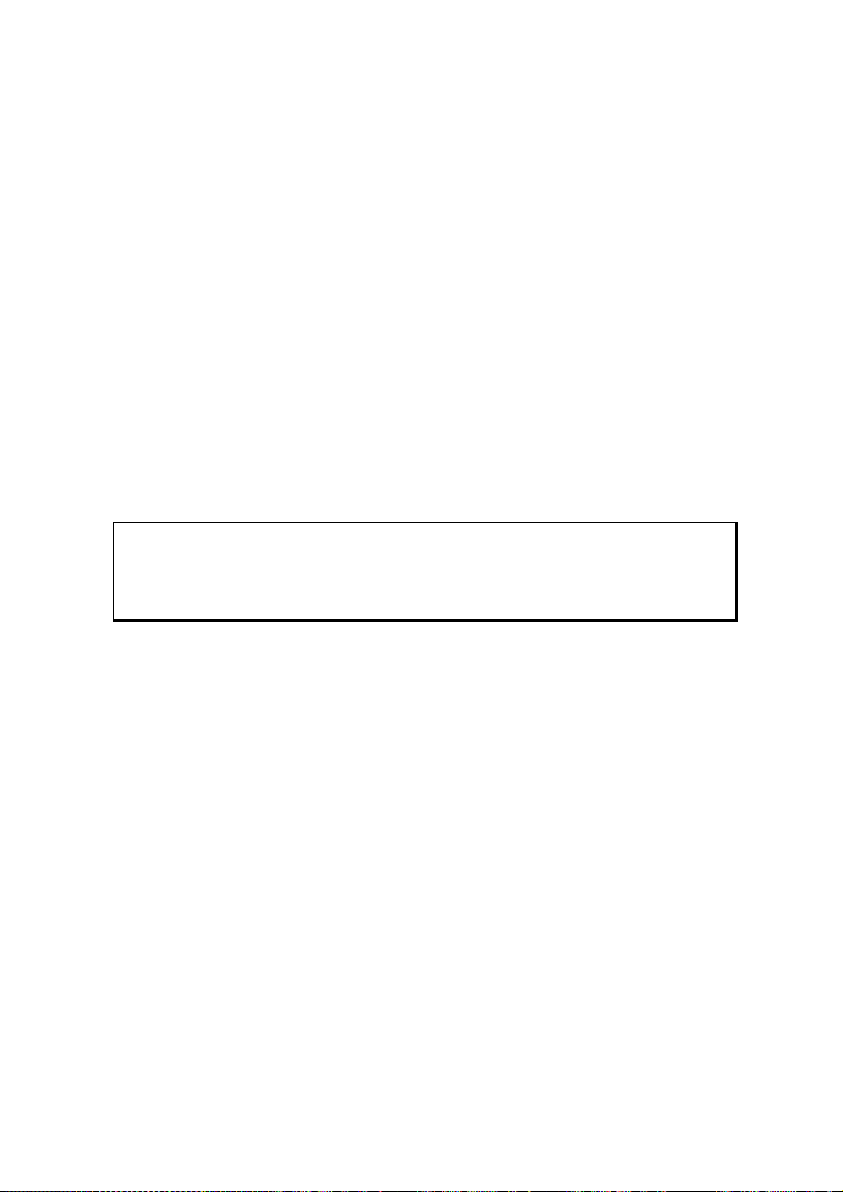
Alternative Installation der Navigationssoftware von einer Speicherkarte
Die Software für Ihr Navigationssystem kann auch direkt von einer entsprechend vorbereiteten Speicherkarte installiert werden.
Ggf. muss die vorinstallierte Software vorher deinstalliert werden (s. Sonderfunktion
CleanUp, Seite 65).
Während der Ersteinrichtung werden Sie aufgefordert die Navigationssoftware zu installieren. Gehen Sie bitte wie folgt vor:
1. Entnehmen Sie vorsichtig die Speicherkarte aus der Verpackung. Achten Sie darauf,
dass die Kontakte nicht berührt oder verschmutzt werden.
2. Stecken Sie die Speicherkarte in den Speicherkarten-Steckplatz bis diese einrastet.
3. Klicken Sie auf OK um die Anwendung zu installieren.
Nachdem alle Daten auf Ihr Navigationssystem kopiert wurden, erscheint der Hauptbildschirm über den Sie nun die Navigationseinstellungen vornehmen können.
Übertragen von Installationsdateien und Kartenmaterial in den
internen Speicher
Hinweis
Für die Übertragung der Daten muss das Navigationssystem über Active-
®
Sync
mit dem Computer verbunden sein (siehe S. 70).
Ihr Gerät verfügt über einen internen, nicht flüchtigen, Speicher, der sich im Ordner \My
Flash Disk befindet.
Mit ActiveSync
sichtbar machen. Manipulationen an Ordner und Dateien können wie in einem Explorer
vorgenommen werden.
Um die Installationsdateien und das Kartenmaterial für das Gerät verfügbar zu machen,
müssen dazu die erforderlichen Ordner angelegt werden.
Legen Sie für die Installationsdateien den Ordner INSTALL an (\My Flash Disk\INSTALL).
Das Kartenmaterial legen Sie in den Ordner MapRegions ab
(\My Flash Disk\MapRegions). Bitte beachten Sie beim Benennen der Ordner die oben
angegebenen Schreibweisen.
Sollten Sie zusätzliche Daten auf Ihrem Navigationsgerät gespeichert haben, achten Sie
darauf, dass beim Übertragen der Daten ausreichend Kapazität vorhanden sein muss.
Sollte dies nicht der Fall sein, entfernen Sie nicht benötigte Dateien.
®
können Sie über die Option Durchsuchen diesen, sowie weitere Ordner
76
Deutsch
Page 84

Technische Daten
Parameter Angaben
Stromversorgung
Stromversorgungskabel für Zigarettenanzünder
Eingang
Ausgang
Akku Li-Ion, 3.7 V
Ohrhöreranschlus Stereo-Ohrhörer (3,5 mm)
Speicherkartentyp Micro-SD
Bluetooth Class 2
FM-Transmitter 87.5 – 108 MHz
USB-Schnittstelle USB 2.0 (Mini USB Anschluss)
Abmessungen ca. 138 mm x 90 mm x 18 mm
Gewicht inkl. Akku ca. 180 g (ohne Verpackung)
CA-051-00U-00 / CA-0511MH-2F
(Mitac)
12-24V DC, 800mA / Sicherung 2A
(T2AL/250V)
5V / 1A (max.)
Deutsch
Français
Italiano
In Betrieb +5° C - +35° C
Temperaturen
Relative Luftfeuchtigkeit
(nicht kondensierend)
Nicht in
Betrieb
10 – 90 %
0° C - +60° C
Vervielfältigung dieses Handbuchs
Dieses Dokument enthält gesetzlich geschützte Informationen. Alle Rechte vorbehalten.
Vervielfältigung in mechanischer, elektronischer und jeder anderen Form ohne die schriftliche Genehmigung des Herstellers ist verboten.
Technische Daten
77
Page 85

Index
A
Akkubetrieb .......................................... 5
AlarmClock (Weckfunktion)
Auswahl eines Wecktons ................. 56
Beenden ......................................... 58
Einstellen der Systemzeit ................. 55
Lautstärke einstellen ....................... 57
Schaltflächen .................................. 54
Snooze-Funktion ............................. 58
Alternative Installation der
Navigationssoftware von einer
Speicherkarte .................................. 76
Anschließen .......................................... 4
Antennenausrichtung ......................... 28
Autorun .............................................. 68
Autostart ............................................. 68
B
Bedienung
Ein- und Ausschalten ...................... 18
Bluetooth
Anrufe annehmen ........................... 42
Anrufe tätigen ................................. 42
Geräte koppeln ............................... 41
Hauptbildschirm ............................. 39
Starten ............................................ 39
Bluetooth-Anzeige ................................ 9
C
CleanUp ....................................... 19, 65
D
Datenaustausch .................................. 75
Datensicherung .................................... 1
E
Ein- und Ausschalten .......................... 18
Ein-/Ausschalter .................................. 10
Einführung ........................................... 8
Elektromagnetische Verträglichkeit ....... 3
EMV ...................................................... 3
Entsorgung ........................................... 6
Ersteinrichtung
Gerät ein- und ausschalten ............. 14
Stromversorgung ........................... 13
F
FAQ .................................................... 63
Fehler und Ursachen .......................... 64
FM-Transmitter
Frequenzauswahl ........................... 33
Hauptbildschirm ............................ 32
Schaltflächen .................................. 33
Start der Applikation ...................... 32
G
GPS .................................................... 71
H
Häufig gestellte Fragen ...................... 63
Hinweistext .................................. 19, 20
Hotline ............................................... 64
K
Kartenleser ......................................... 75
Komponenten
Ansicht von oben ........................... 10
Ansicht von unten .......................... 11
Ansicht von vorne ............................ 9
Rückansicht .................................... 10
Kundendienst..................................... 64
L
Ladezustandsanzeige ........................... 9
Lautsprecher ...................................... 10
Lieferumfang ........................................ 8
M
Microsoft® ActiveSync® ........................ 68
Mikrofon .............................................. 9
Mini-USB-Anschluss ........................... 11
MP3-Player
Favoritenliste .................................. 47
Lesezeichen .................................... 47
Titel auswählen .............................. 46
N
Navigation
Antennenausrichtung .................... 28
78
Deutsch
Page 86

Autohalterung montieren ............... 28
Navigation in der Halteschale
befestigen ................................... 29
Navigationssoftware starten ............ 31
Navigationssystem zurücksetzen ........ 24
O
Ohrhöreranschluss .............................. 11
P
Passwort ..................... 19, 20, 21, 22, 23
Pflege des Displays ............................... 5
Picture Viewer
Bedienung ...................................... 48
Hauptbildschirm ............................. 48
R
R&TTE .................................................. 4
Reinigungsmittel .................................. 5
Reparatur .............................................. 2
Reset ................................................... 24
S
Security ............................ 19, 20, 22, 23
Service
Hotline ............................................ 64
Sicherheitshinweise .............................. 1
Akkubetrieb ...................................... 5
Anschließen ...................................... 4
Betriebsumgebung ........................... 2
Datensicherung ................................ 1
Entsorgung ....................................... 6
Navigation ...................................... 26
Pflege des Displays ........................... 5
Reparatur .......................................... 2
Stromversorgung .............................. 4
Transport .......................................... 7
Umgebungstemperatur .................... 2
Verkabelung ..................................... 4
Wartung ........................................... 5
Sonderfunktion CleanUp .............. 19, 65
Speicherkarten ................................... 74
Sprachkommandos ............................ 34
Steckplatz für Speicherkarte ............... 11
Stromversorgung ........................... 4, 13
Stromversorgung über Autoadapter .... 4
Sudoku
Beschreibung der Schaltflächen ..... 60
Übersicht des Hauptbildschirms ..... 59
SuperPIN ................................ 21, 22, 23
T
Technische Daten ............................... 77
TMC ................................................... 72
Touch Screen ....................................... 9
Transport ............................................. 7
Travel Guide ...................................... 51
U
Übertragen von Installationsdateien
und Kartenmaterial in den
internen Speicher ........................... 76
Umgebungstemperatur ....................... 2
UUID ...................................... 21, 22, 23
V
Verkabelung ......................................... 4
Verkehrsregeln Europa ....................... 62
Vollständiges Abschalten/Hard Reset .. 25
W
Wartung .............................................. 5
Weiteres Kartenmaterial ..................... 75
Übertragung auf eine
Speicherkarte ............................. 75
Wurfantenne ...................................... 73
Deutsch
Français
Italiano
Index
79
Page 87

80
Deutsch
Page 88

Recommandations concernant le présent mode d‘emploi
Nous avons organisé ce mode d’emploi par thèmes, de manière à ce que vous puissiez
toujours trouver facilement les informations que vous recherchez.
Remarque
Vous trouverez un mode d‘emploi détaillé concernant la navigation sur le
DVD ainsi que dans l‘aide en ligne de l‘appareil.
Consultez le chapitre « Questions fréquemment posées » pour obtenir des réponses aux
questions qui sont souvent posées à notre service après-vente.
Le but de ce mode d‘emploi est de vous expliquer le fonctionnement de votre appareil de
manière parfaitement compréhensible.
Identification
Pour conserver la preuve de l’origine de votre appareil, notez ici les informations
suivantes :
Numéro de série ……………………………………………………………
Mot de passe ……………………………………………………………
Aide-mémoire ……………………………………………………………
SuperPIN ……………………………………………………………
UUID ……………………………………………………………
Date d‘achat ……………………………………………………………
Lieu d‘achat ……………………………………………………………
Vous trouverez le numéro de série au dos de votre appareil. Notez également ce numéro
sur votre carte de garantie.
Introduisez le mot de passe et l‘aide-mémoire via la fonction Security. Le Super PIN et
l‘UUID vous sont donnés après l‘activation de la fonction Security. Voir page 24.
Deutsch
Français
Italiano
Page 89

La qualité
Lors du choix des composants, nous avons fait particulièrement attention à la fonctionnalité, la simplicité d’utilisation, la sécurité et la fiabilité. Grâce à un concept matériel et logiciel équilibré, nous pouvons maintenant vous présenter un appareil innovant qui vous
procurera beaucoup de plaisir aussi bien dans votre travail que dans vos loisirs. Nous vous
remercions de la confiance que vous accordez à notre produit.
Le service
Dans le cadre de notre service après-vente personnalisé, nous vous soutenons dans votre
travail quotidien. Contactez-nous et nous nous ferons un plaisir de vous aider de notre
mieux. À la page 61 du présent manuel, vous trouverez le chapitre consacré au service
après-vente.
Copyright © 2011, 15/09/2011
Tous droits réservés. Tous droits d’auteur du présent mode d’emploi réservés.
Le Copyright est la propriété de la société Medion®.
Marques déposées : MS-DOS® et Windows® sont des marques déposées de la société Microsoft®.
Pentium® est une marque déposée de la société Intel®. Les autres marques déposées sont la propriété de leurs titu-
laires respectifs.
Sous réserve de modifications techniques et visuelles ainsi que d’erreurs d’impression.
ii
Page 90

Contenu
Sécurité et entretien ........................................................................................ 7
Consignes de sécurité .................................................................................................... 7
Sauvegarde des données ............................................................................................... 7
Conditions d‘utilisation ................................................................................................. 8
Réparations ................................................................................................................... 8
Température ambiante .................................................................................................. 8
Compatibilité électromagnétique .................................................................................. 9
Raccordement ............................................................................................................. 10
Alimentation électrique via l’adaptateur voiture .......................................................... 10
Câblage ....................................................................................................................... 10
Information sur la conformité R&TTE ........................................................................... 10
Utilisation de l’accu ..................................................................................................... 11
Entretien ...................................................................................................................... 11
Entretien de l‘écran ..................................................................................................... 11
Recyclage .................................................................................................................... 12
Transport .................................................................................................................... 12
Contenu de l‘emballage ................................................................................. 13
Les différentes vues........................................................................................ 14
Vue de face .................................................................................................................. 14
Vue arrière ................................................................................................................... 15
Vue de dessus .............................................................................................................. 15
Vue de dessous ............................................................................................................ 16
Configuration initiale .................................................................................... 17
I. Charger l‘accu .......................................................................................................... 17
II. Alimentation électrique ........................................................................................... 18
Alimentation par l‘adaptateur voiture ...................................................................... 18
Possibilité alternative de chargement de l‘accu......................................................... 18
III. Démarrer et arrêter l‘appareil .................................................................................. 19
Écrans principaux ..................................................................................................... 20
Utilisation ...................................................................................................... 23
Allumer et éteindre ...................................................................................................... 23
Sécurité ......................................................................................................... 24
Définir le mot de passe et l‘aide-mémoire .................................................................... 24
Effectuer des réglages .................................................................................................. 25
Deutsch
Français
Italiano
iii
Page 91

SuperPIN et UUID ........................................................................................................ 26
Effectuer des réglages ultérieurs .................................................................................. 27
Demande du mot de passe .......................................................................................... 28
Réinitialiser le système de navigation GPS .................................................... 29
Soft reset (redémarrage) .............................................................................................. 29
Hard reset (arrêt complet) ........................................................................................... 30
Navigation ..................................................................................................... 31
Consignes de sécurité pour la navigation .................................................................... 31
Consignes de sécurité pour une utilisation dans un véhicule .................................... 32
Orientation de l‘antenne ............................................................................................. 33
I. Monter la fixation voiture ......................................................................................... 33
II. Fixer le système de navigation GPS .......................................................................... 34
III. Brancher l‘adaptateur voiture ................................................................................. 35
IV. Démarrer le logiciel de navigation .......................................................................... 36
Emetteur FM intégré ...................................................................................... 37
Démarrer l’application de l’émetteur FM ..................................................................... 37
Présentation de l’écran principal ................................................................................. 37
Description des boutons .............................................................................................. 38
Sélection de la fréquence ......................................................................................... 38
Commandes vocales ....................................................................................... 40
Système de communication sans fil Bluetooth ............................................... 45
Démarrer l‘application Bluetooth ................................................................................ 45
Présentation de l‘écran principal .............................................................................. 45
Appairer un système de navigation avec un téléphone portable .................................. 47
Accepter des appels..................................................................................................... 48
Traiter des appels ........................................................................................................ 48
Lire ou se faire lire des messages entrants .................................................................... 49
En cours d‘appel ...................................................................................................... 50
Lecteur MP3 ................................................................................................... 51
Présentation de l’écran principal ................................................................................. 51
Sélection de titres et insertion dans la liste des favoris.................................................. 52
Liste des favoris ........................................................................................................... 53
Liste des signets définis ................................................................................................ 53
Picture Viewer ............................................................................................... 54
Utilisation de Picture Viewer ........................................................................................ 54
Présentation de l‘écran principal ................................................................................. 54
Affichage plein écran ................................................................................................ 55
iv
Page 92

Travel Guide .................................................................................................. 57
Présentation de l‘écran principal ................................................................................. 57
Alarm Clock (fonction Réveil) ........................................................................ 59
Aperçu de l‘écran principal .......................................................................................... 59
Description des boutons .............................................................................................. 60
Réglage de l’heure du système ................................................................................. 61
Sélection d‘une sonnerie ............................................................................................. 62
Réglage du volume .................................................................................................. 63
Fonction Snooze ...................................................................................................... 64
Quitter Alarm Clock ................................................................................................. 64
Sudoku .......................................................................................................... 65
Aperçu de l‘écran principal .......................................................................................... 65
Description des boutons .............................................................................................. 66
Aperçu de la zone de jeu ............................................................................................. 67
Description des boutons .......................................................................................... 67
Code de la route en Europe ............................................................................ 68
Questions fréquemment posées ..................................................................... 69
Service après-vente ........................................................................................ 70
Pannes et causes possibles .......................................................................................... 70
Vous avez besoin d‘une aide supplémentaire ? ............................................................ 70
Appendice ..................................................................................................... 71
Fonction spéciale CleanUp (interface en anglais) ......................................................... 71
Synchronisation avec le PC ............................................................................ 74
I. Installer Microsoft® ActiveSync® .................................................................................. 74
II. Raccorder l‘appareil à un PC .................................................................................... 75
Mode Mémoire de masse ......................................................................................... 75
Mode ActiveSync® ..................................................................................................... 76
Possibilité alternative de chargement de l‘accu......................................................... 76
III. Travailler avec Microsoft® ActiveSync® ...................................................................... 77
GPS (Global Positioning System) ................................................................... 78
TMC (Traffic Message Channel) ..................................................................... 79
Raccorder une antenne externe (en option) ............................................................. 80
Manipuler les cartes mémoire ....................................................................... 81
Installer la carte mémoire ............................................................................................ 81
Retirer la carte mémoire .............................................................................................. 81
Pour accéder à la carte mémoire .................................................................................. 81
Échange de données via un lecteur de cartes ............................................................... 82
Autres cartographies ................................................................................................... 82
Deutsch
Français
Italiano
v
Page 93

Transférer des cartographies sur une carte mémoire ................................................ 82
Autre méthode d‘installation du logiciel de navigation à partir d‘une carte
mémoire .................................................................................................................. 83
Transfert de fichiers d‘installation et de cartographies dans la mémoire interne ....... 83
Données techniques....................................................................................... 84
Reproduction du présent mode d’emploi .................................................................... 84
Index ............................................................................................................. 85
vi
Page 94

Sécurité et entretien
Consignes de sécurité
Veuillez lire attentivement ce chapitre et respecter toutes les consignes de sécurité y figurant. Vous garantirez ainsi le fonctionnement fiable et la longévité de votre appareil.
Conservez soigneusement l’emballage et le mode d’emploi de l’appareil de manière à
pouvoir les remettre au nouveau propriétaire en cas de vente de l’appareil.
Ne laissez pas les enfants jouer sans surveillance avec des appareils électriques. Les
enfants ne sont pas toujours conscients des dangers possibles.
Conservez les emballages, p. ex. les sacs en plastique, hors de la portée des en-
fants : ils pourraient s‘étouffer !
N‘ouvrez jamais le boîtier de l‘appareil ou des accessoires, ils ne contiennent au-
cune pièce à nettoyer ! L‘ouverture du boîtier peut entraîner un danger de mort par
électrocution.
N‘utilisez votre système de navigation qu‘avec l‘alimentation électrique autorisée.
Ne déposez aucun objet sur l‘appareil et n‘exercez aucune pression sur l‘écran, cela
pourrait le briser.
Afin d‘éviter tout dommage, n‘utilisez pas d‘objet pointu sur l‘écran. Utilisez uni-
quement le stylet ou un crayon à pointe émoussée. Dans la plupart des cas, vous
pouvez commander l‘appareil à l‘aide de votre index.
Un écran brisé peut entraîner des risques de blessures. Le cas échéant, portez des
gants de protection pour ramasser les bris de verre et envoyez ces derniers au service après-vente. Lavez-vous ensuite soigneusement les mains avec du savon, car il
est possible que vous soyez entré en contact avec des produits chimiques.
Coupez l‘alimentation électrique, débranchez immédiatement l‘appareil (ou ne l‘allumez
pas du tout) et adressez-vous au service après-vente si :
le boîtier de l’appareil ou de l’un des accessoires est endommagé ou si du liquide a
pénétré à l’intérieur. Faites tout d’abord examiner les pièces par le service aprèsvente afin d’éviter tout dommage !
Deutsch
Français
Italiano
Sauvegarde des données
Après chaque mise à jour de vos données, effectuez une copie de sauvegarde sur
un support externe (CD-R). Le fabricant ne peut être tenu pour responsable d’une
perte de données et de ses éventuelles conséquences.
Page 95

Conditions d‘utilisation
Le non-respect des consignes de sécurité suivantes peut entraîner des dysfonctionnements
ou la détérioration de l’appareil. La garantie est alors annulée.
Conservez votre appareil ainsi que tous les périphériques et accessoires à l‘abri de
l‘humidité. Évitez de les exposer à la poussière, la chaleur et la lumière directe du
soleil.
Protégez impérativement votre appareil de l‘humidité, par exemple en cas de pluie
ou de grêle. Attention : de l‘humidité peut également se former par condensation
dans un étui de protection.
Évitez les fortes vibrations et les secousses qui peuvent p. ex. se produire lorsque
vous roulez sur un terrain accidenté.
Veillez à ce que l‘appareil ne se détache pas de son support p. ex. lors d‘un frei-
nage. Montez l‘appareil le plus verticalement possible.
Réparations
Les adaptations et mises à niveau de votre appareil doivent être exclusivement con-
fiées à un personnel professionnel et qualifié.
Si une réparation s‘avère nécessaire, veuillez vous adressez exclusivement à notre
service après-vente agréé, dont l‘adresse figure sur votre carte de garantie.
Température ambiante
L’appareil peut être utilisé à des températures ambiantes comprises entre +5° C et
+35° C et dans des conditions d’humidité comprises entre 10 % et 90 % (sans condensation).
Quand il est éteint, l‘appareil résiste à des températures comprises entre 0° C et
+60° C.
L‘appareil doit être stocké en toute sécurité. Évitez les températures élevées (p. ex.
en stationnement ou par les rayons directs du soleil).
8
Français
Page 96

Compatibilité électromagnétique
Les directives concernant la compatibilité électromagnétique doivent être respec-
tées lors du raccordement de l’appareil et d’autres composants. Veuillez en outre
noter que seuls des câbles blindés (de 3 mètres max.) peuvent être utilisés pour les
connexions avec les systèmes externes.
Conservez une distance d‘au moins un mètre par rapport aux sources de perturba-
tions magnétiques ou hautes fréquences (haut-parleurs, téléphones portables, etc.)
pour éviter d‘éventuels dysfonctionnements ou pertes de données.
En cours d‘utilisation, les appareils électroniques produisent des rayons électroma-
gnétiques. Ces rayons sont sans danger, mais peuvent perturber d‘autres appareils
utilisés à proximité. La compatibilité électromagnétique de nos appareils est testée
et optimisée en laboratoire. Toutefois, des perturbations de fonctionnement affectant l‘appareil ainsi que l‘électronique environnante ne sont pas totalement exclues. Si vous êtes confronté à ce problème, tentez de le résoudre en modifiant le
positionnement et la distance entre les différents appareils. Il est particulièrement
important de vérifier le parfait fonctionnement de l‘électronique de votre véhicule
avant de démarrer.
Deutsch
Français
Italiano
Sécurité et entretien
9
Page 97

Raccordement
Veuillez respecter les recommandations suivantes pour brancher correctement votre appareil.
Alimentation électrique via l’adaptateur voiture
Utilisez uniquement l’adaptateur voiture sur l’allume-cigare d’un véhicule (batterie
voiture = DC 12V ou batterie camion = 24 V . Si vous n’êtes pas sûr de
l’alimentation électrique de votre véhicule, renseignez-vous auprès de votre constructeur automobile.
Câblage
Disposez les câbles de telle sorte que personne ne puisse marcher ou trébucher
dessus.
Ne posez aucun objet sur les câbles pour éviter de les endommager.
N‘employez pas la force pour raccorder câbles et connecteurs et faites attention à
l‘orientation correcte des connecteurs.
Veillez à ce qu‘aucune force importante, p. ex. latérale, ne soit exercée sur les con-
necteurs. Cela pourrait causer des dommages sur et à l‘intérieur de votre appareil.
Ne tordez ni ne pliez fortement les câbles pour éviter tout risque de court-circuit ou
de rupture de câble.
Information sur la conformité R&TTE
Cet appareil est livré avec les accessoires sans fil suivants :
Bluetooth
Emetteur FM intégré
Par la présente, la société MEDION AG déclare que le présent appareil est conforme aux
exigences fondamentales et autres dispositions importantes de la directive 1999/5/CE.
Vous pouvez obtenir les déclarations de conformité complètes à l‘adresse
www.medion.com/conformity
10
.
Français
Page 98

Utilisation de l’accu
Votre appareil fonctionne avec un accu intégré. Afin de prolonger la durée de vie et les
performances de l‘accu ainsi que d‘assurer un fonctionnement en toute sécurité, veuillez
respecter les recommandations suivantes :
L‘accu ne supporte pas la chaleur. Évitez tout risque de surchauffe de votre appareil
et donc de l‘accu. Le non-respect de cette recommandation peut provoquer des
dommages et, dans certaines circonstances, causer une explosion de l‘accu.
Pour le chargement de l‘accu, utilisez uniquement l’adaptateur voiture livré avec le
système de navigation.
L’accu constitue un déchet toxique. Pour une élimination conforme de
l’accu, les commerces proposant des accus à la vente et les lieux de collecte communaux mettent à disposition des containers spéciaux prévus à cet effet. Pour jeter
l’accu de votre appareil, veuillez respecter les dispositions appropriées de recyclage
des déchets. Les lieux de collecte communaux pourront vous renseigner.
Entretien
Attention !
Le boîtier de votre appareil ne contient aucune pièce à entretenir ou à
nettoyer.
Vous pouvez prolonger la durée de vie de votre appareil en respectant les consignes suivantes :
Débranchez toujours la fiche d‘alimentation et tous les autres câbles de connexion
avant de procéder au nettoyage.
Nettoyez votre appareil uniquement avec un chiffon légèrement humide et non pe-
lucheux.
N‘utilisez pas de solvants ni de produits nettoyants acides ou gazeux.
Deutsch
Français
Italiano
Entretien de l‘écran
Évitez de salir ou de griffer la surface de l‘écran qui s‘abîme facilement. Nous re-
commandons l‘utilisation de films de protection pour écran afin de prévenir toute
rayure et salissure. Vous trouverez cet accessoire chez votre revendeur spécialisé.
Le film qui est parfois présent sur l’écran à la livraison sert uniquement de protection durant le transport !
Veillez notamment à ne pas laisser de gouttes d‘eau sécher sur l‘écran. L‘eau peut
entraîner une décoloration permanente.
Nettoyez l’écran uniquement avec un chiffon doux et non pelucheux.
N‘exposez pas l‘écran à la lumière du soleil ou à des rayonnements ultraviolets.
Sécurité et entretien
11
Page 99

Recyclage
L‘appareil et son emballage sont recyclables.
Appareil
Lorsque l’appareil arrive en fin de vie, ne le jetez jamais dans une poubelle classique. In-
formez-vous des possibilités de recyclage écologique.
Emballage
Votre appareil se trouve dans un emballage de protection afin d'éviter qu'il ne soit en-
dommagé au cours du transport. Les différents emballages sont dans des matériaux pouvant être éliminés en respectant l’environnement et peuvent être recyclés.
Transport
Veuillez respecter les recommandations suivantes pour transporter votre appareil :
En cas de fortes variations de température ou d‘humidité, la condensation peut
provoquer une accumulation d‘humidité dans l‘appareil, qui peut entraîner un
court-circuit électrique.
Après avoir transporté l‘appareil, attendez que celui-ci soit à température ambiante
avant de l‘allumer.
Utilisez un étui de protection pour protéger l‘appareil de la saleté, de l‘humidité,
des secousses et des griffures.
Pour l‘expédition de votre appareil, utilisez toujours l‘emballage en carton original
et demandez conseil à votre entreprise de transport ou à notre service après-vente.
Avant tout voyage, renseignez-vous sur l‘alimentation électrique et les moyens de
communication en vigueur sur le lieu de destination. Avant tout départ en voyage,
procurez-vous au besoin les adaptateurs nécessaires pour le courant ou la communication.
Lors du contrôle de vos bagages à main dans un aéroport, il est recommandé de
faire passer l‘appareil et tous les supports de stockage magnétiques (p. ex. disques
durs externes) aux rayons X (le dispositif sur lequel vous déposez vos sacs). Évitez le
détecteur magnétique (le portique sous lequel vous devez passer) et le bâton magnétique (l‘appareil portatif utilisé par le personnel de la sécurité), qui pourraient
éventuellement détruire vos données.
12
Français
Page 100

Contenu de l‘emballage
Veuillez vérifier que le contenu de la livraison est complet et, si ce n‘est pas le cas, nous
prévenir dans un délai de 15 jours suivant l’achat. Avec l’appareil que vous venez
d’acheter, vous recevez :
Système de navigation
Câble d‘alimentation électrique pour allume-cigare
Récepteur TMC externe
Fixation voiture
Câble USB
DVD comportant le logiciel de navigation, les cartographies numérisées, Active-
Sync®, application PC pour un rétablissement rapide des données
Le présent mode d‘emploi et la carte de garantie
Deutsch
Français
Italiano
Contenu de l‘emballage
13
